Page 1
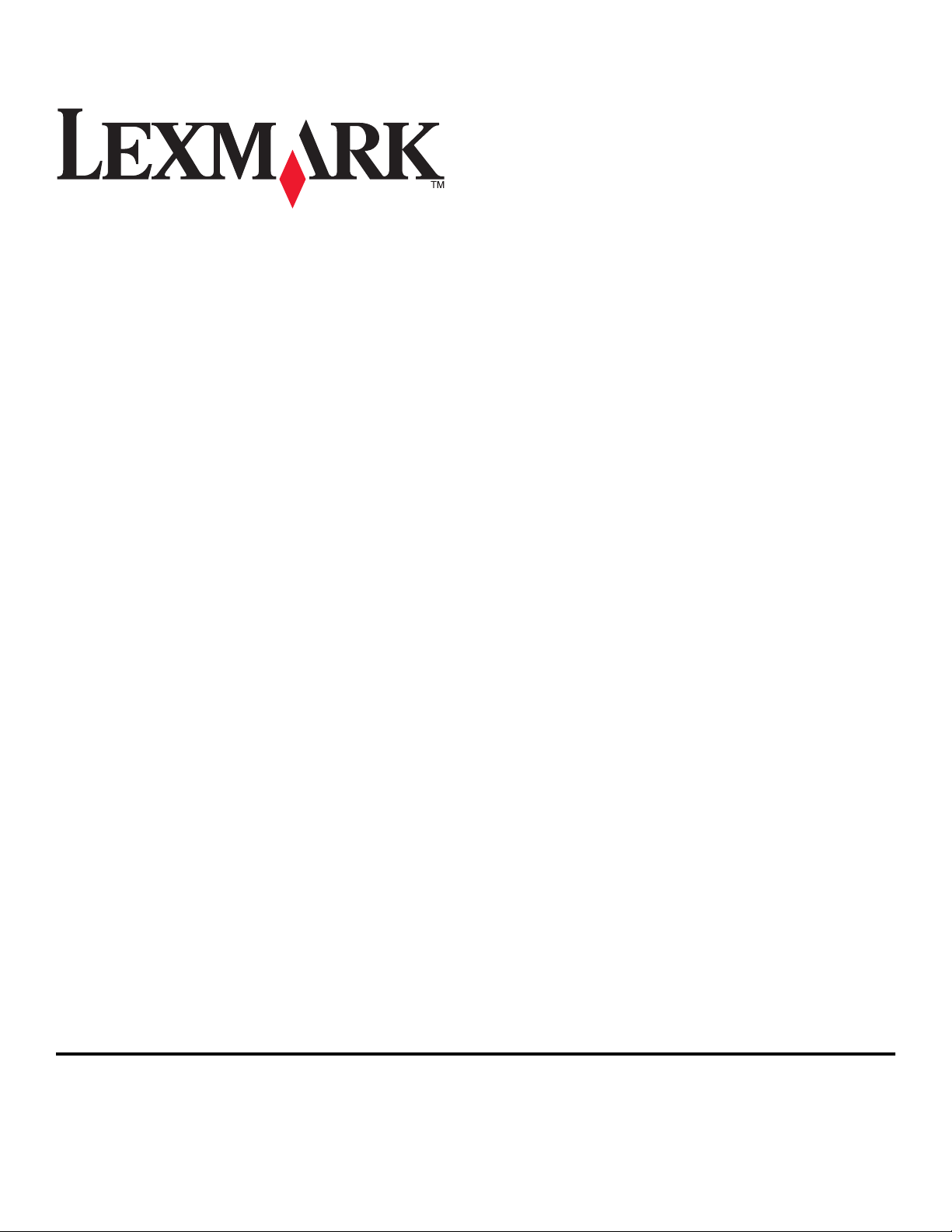
9500 Series. Руководство пользователя
многофункционального устройства
2007 www.lexmark.com
Page 2
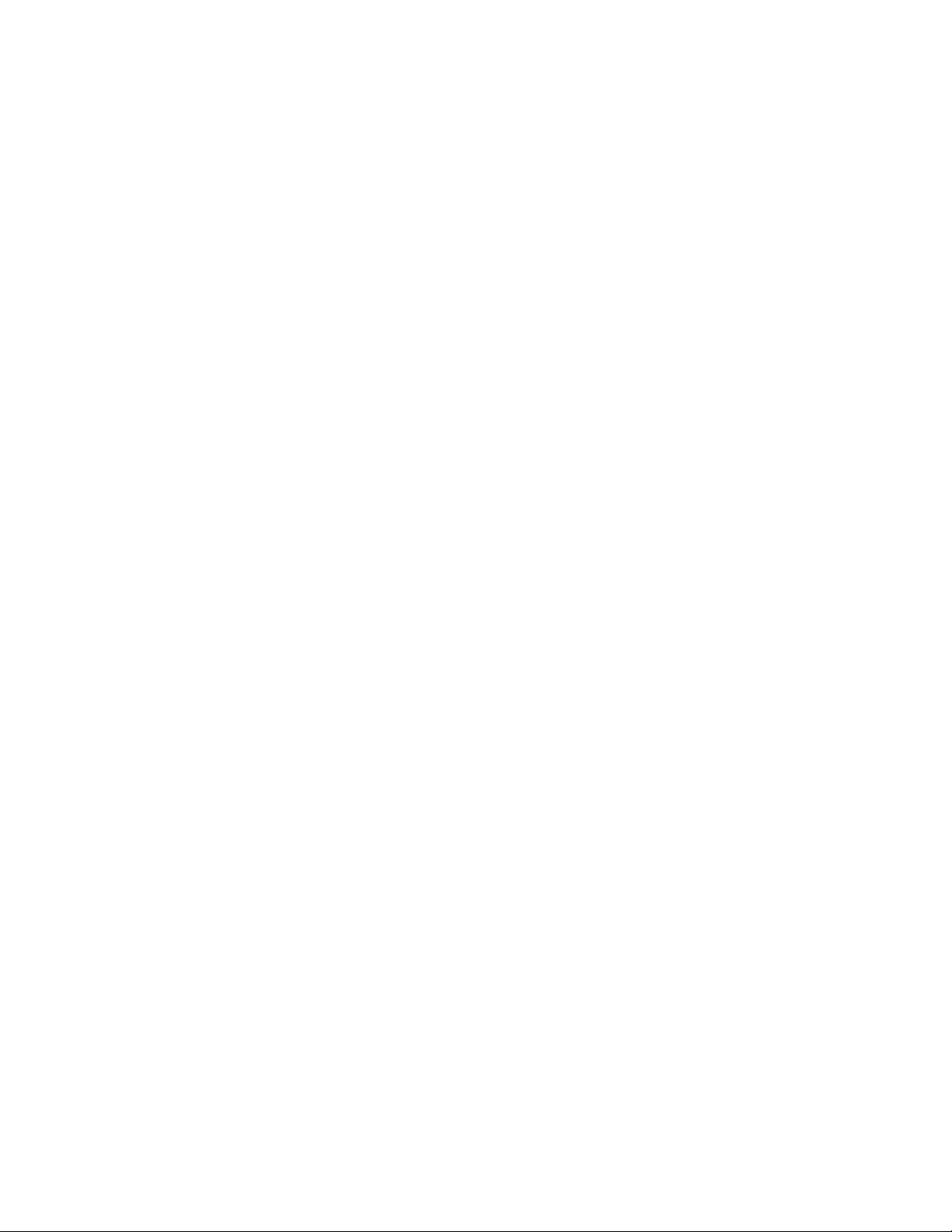
Page 3
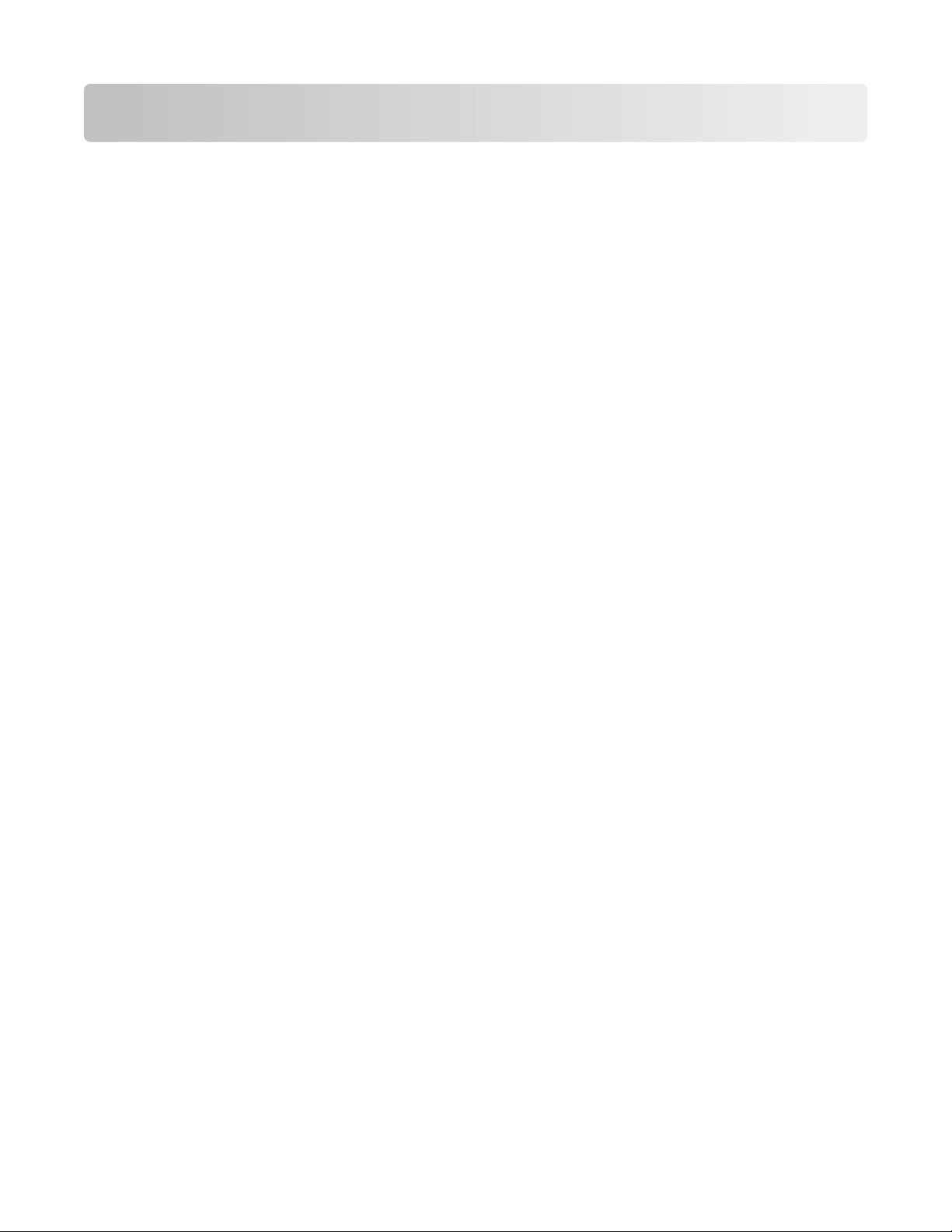
Содержание
Поиск информации о принтере......................................................15
Поиск информации о принтере.............................................................................................15
Замечание по операционной системе..........................................19
Замечание по операционной системе..................................................................................19
Сведения по безопасности.............................................................20
Установка принтера.........................................................................21
Проверка комплекта поставки...............................................................................................21
Детали принтера.....................................................................................................................22
Установка принтера в системе Windows..............................................................................27
Установка дополнительного лотка 2.....................................................................................28
Подготовка принтера для работы с факсом.........................................................................29
Выбор подключения факса.............................................................................................................29
Подключение напрямую к телефонной розетке ...........................................................................30
Подключение напрямую к телефонной розетке в Германии.......................................................31
Подключение телефона..................................................................................................................32
Подключение к автоответчику........................................................................................................34
Подключение к компьютеру с модемом ........................................................................................35
Использование адаптера RJ11 ......................................................................................................36
Настройка факса после АТС ..........................................................................................................40
Использование цифровой телефонной службы ...........................................................................40
Настройка принтера для использования функции факса без компьютера ................................41
Панель управления................................................................................................................41
Использование панели управления...............................................................................................41
Установка другого языка на панели управления ..........................................................................46
Регулировка дисплея для более удобного просмотра.................................................................47
Перемещение по меню панели управления .................................................................................47
Меню "Настройка" ...........................................................................................................................48
Установка программного обеспечения принтера.................................................................49
Установка дополнительного драйвера XPS (только для пользователей Windows
Vista).....................................................................................................................................50
Знакомство с программным обеспечением принтера.........................................................51
Включение или отключение голосовых уведомлений.........................................................53
Сведения по безопасности....................................................................................................53
Содержание
3
Page 4
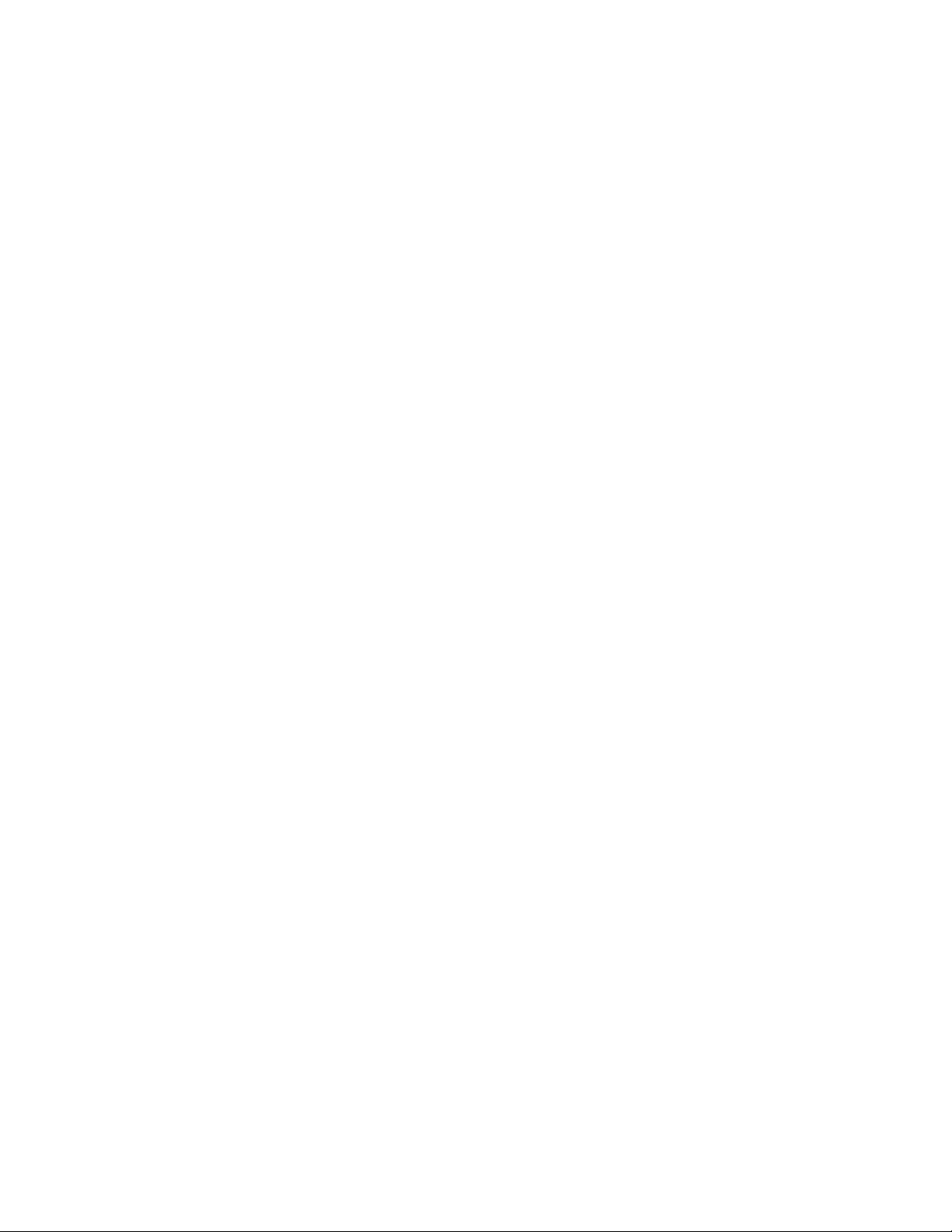
Подключение принтера к сети.......................................................54
Обзор сети...............................................................................................................................54
Типичные конфигурации для домашней сети......................................................................54
Подключение принтера к сети...............................................................................................57
Установка принтера................................................................................................................57
Меню "Настройка сети"..........................................................................................................59
Общие сведения об использовании устройства в сети.......................................................60
Назначение IP-адреса.....................................................................................................................60
Настройка IP-адреса .......................................................................................................................60
Определение IP-адресов................................................................................................................61
Определение MAC-адреса .............................................................................................................61
Печать страницы настройки сети...................................................................................................62
Установка принтера на дополнительных сетевых компьютерах.................................................62
Поиск принтера или сервера печати, находящихся в удаленных подсетях ..............................62
Беспроводная сеть.................................................................................................................63
Типы беспроводных сетей..............................................................................................................63
Сведения для настройки принтера для работы в беспроводной сети .......................................64
Установка принтера в беспроводной сети ....................................................................................64
Интерпретация цветов индикатора Wi-Fi ......................................................................................65
Изменение настроек беспроводной сети после установки (только для пользователей
Windows) ......................................................................................................................................66
Определение уровня сигнала ........................................................................................................66
Для чего нужен установочный кабель? .........................................................................................66
Использование устройства в проводной сети......................................................................66
Установка принтера в проводной сети (Ethernet) .........................................................................66
Советы по использованию сетевых адаптеров ............................................................................67
Расширенная настройка беспроводной сети.......................................................................67
Создание одноранговой беспроводной сети с помощью Windows .............................................67
Установка принтера в существующей одноранговой беспроводной сети с помощью
Windows........................................................................................................................................69
Переключение между соединениями....................................................................................70
Переключение между беспроводным сетевым соединением и проводным сетевым
соединением (Ethernet)...............................................................................................................70
Переключение между соединением USB и беспроводным сетевым соединением ..................71
Переключение между соединением USB и проводным сетевым соединением (Ethernet) .......71
Подключение принтера непосредственно к компьютеру....................................................73
Подключение принтера непосредственно к компьютеру с помощью кабеля USB ....................73
Совместное использование принтера в среде Windows..............................................................73
Настройка сетевого принтера вручную.................................................................................74
Восстановление заводской настройки по умолчанию для внутреннего сервера
печати..................................................................................................................................75
Содержание
4
Page 5
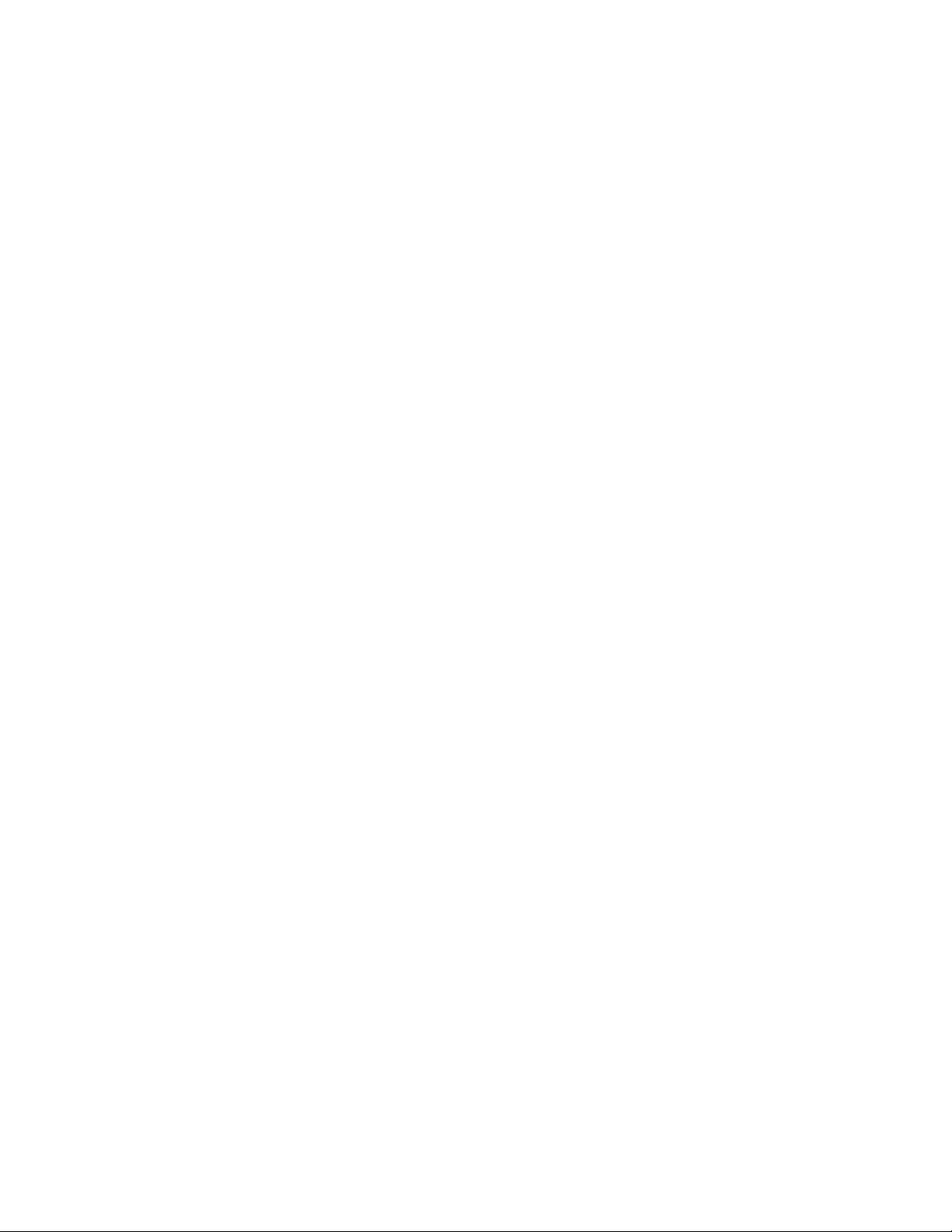
Загрузка бумаги и оригиналов документов.................................76
Загрузка бумаги различных типов в лоток 1.........................................................................76
Загрузка бумаги в лоток 1...............................................................................................................76
Емкость лотка 1 для различной бумаги.........................................................................................79
Загрузка конвертов или фотобумаги формата 10 x 15 см (4 x 6 дюймов) в лоток 1..................82
Загрузка наклеек в лоток 1 .............................................................................................................84
Загрузка карточек в лоток 1............................................................................................................85
Загрузка прозрачных пленок в лоток 1 ..........................................................................................85
Загрузка термонаклеек в лоток 1 ...................................................................................................86
Загрузка бумаги формата, определяемого пользователем, в лоток 1 .......................................86
Загрузка бумаги для транспарантов в лоток 1..............................................................................86
Использование устройства для подачи небольших материалов.......................................87
Использование автоматического датчика типа бумаги.......................................................88
Загрузка бумаги в дополнительный лоток 2.........................................................................88
Использование функции связи лотков..................................................................................91
Емкость дополнительного лотка 2........................................................................................93
Меню "Обращение с бумагой"...............................................................................................93
Загрузка оригиналов документов на стекло сканера...........................................................94
Загрузка оригиналов документов в устройство автоматической подачи...........................96
Печать.................................................................................................98
Печать обычных документов.................................................................................................98
Печать документа............................................................................................................................98
Использование вкладок в окне "Параметры печати" ...................................................................98
Печать веб-страниц.........................................................................................................................99
Печать фотографий или изображений с веб-страницы ...............................................................99
Печать нескольких копий документа ...........................................................................................100
Печать с разбором по копиям ......................................................................................................101
Печать, начиная с последней страницы (в обратном порядке).................................................102
Печать нескольких страниц на одном листе бумаги ..................................................................102
Печать с использованием водяных знаков .................................................................................103
Печать файлов документов с
Приостановка заданий на печать.................................................................................................104
Отмена заданий печати ................................................................................................................105
Печать специальных документов........................................................................................105
Выбор совместимого типа специальной бумаги.........................................................................105
Печать на конвертах .....................................................................................................................105
Печать карточек.............................................................................................................................106
Печать документа в виде плаката ...............................................................................................106
Печать изображения в виде плаката...........................................................................................107
Печать брошюры ...........................................................................................................................107
карты памяти или флэш-диска...................................................104
Содержание
5
Page 6
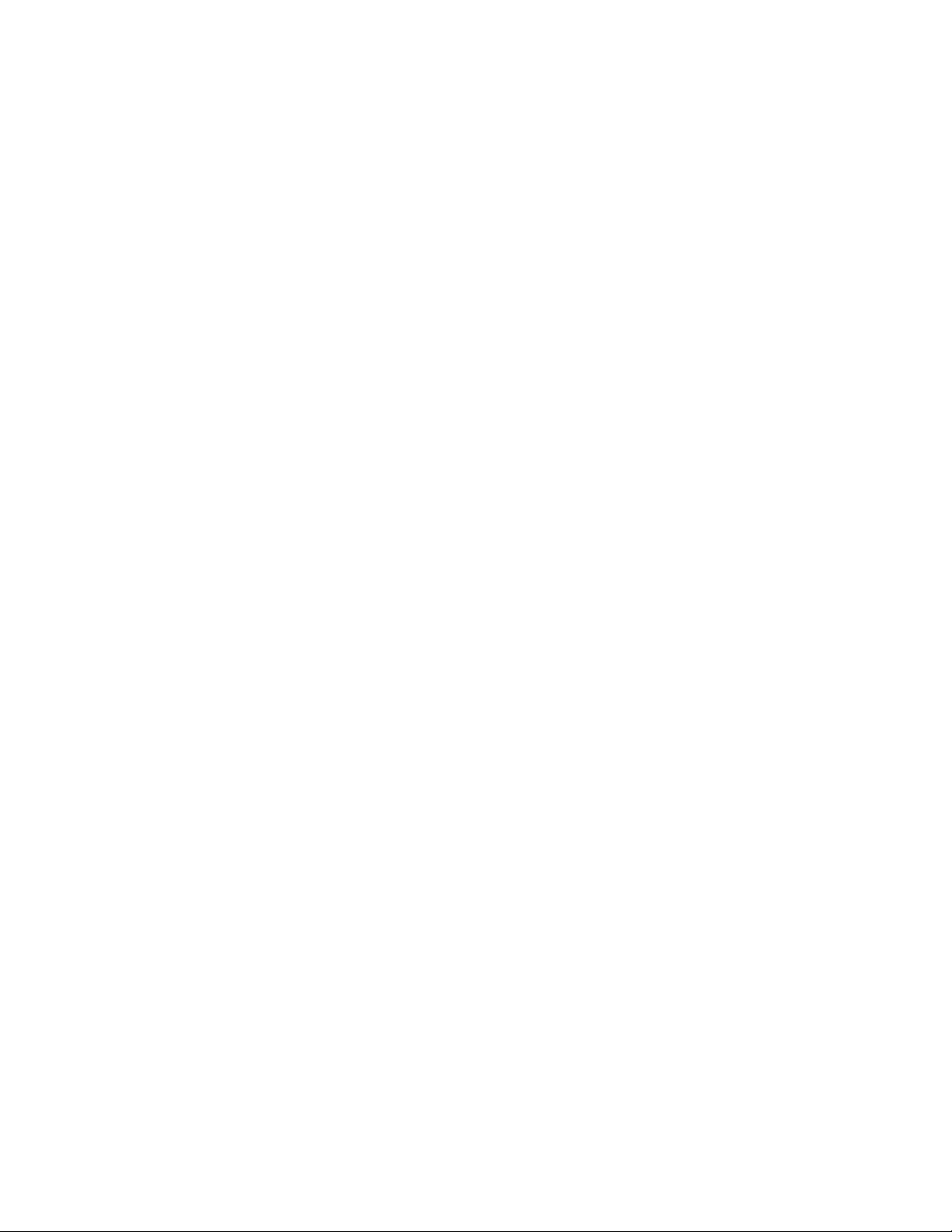
Составление брошюры.................................................................................................................108
Печать на бумаге формата, определяемого пользователем ....................................................108
Печать на термонаклейках ...........................................................................................................109
Печать на прозрачных пленках ....................................................................................................109
Печать транспаранта ....................................................................................................................110
Печать на обеих сторонах бумаги (двусторонняя печать)................................................111
Знакомство с функцией двусторонней печати............................................................................111
Печать на обеих сторонах бумаги автоматически......................................................................113
Печать на обеих сторонах бумаги вручную ................................................................................113
Изменение параметров принтера.......................................................................................114
Сохранение и удаление параметров печати ..............................................................................114
Меню "Параметры принтера по умолчанию" ..............................................................................115
Восстановление параметров программного обеспечения принтера по умолчанию ...............116
Меню "Параметры печати файлов" .............................................................................................117
Восстановление заводских настроек по умолчанию..................................................................117
Сохранение параметров...............................................................................................................118
Печать с использованием технологии Bluetooth................................................................119
Установка адаптера Bluetooth ......................................................................................................119
Настройка режима Bluetooth.........................................................................................................119
Печать с использованием Bluetooth.............................................................................................120
Меню "Параметры Bluetooth по умолчанию"...............................................................................121
Работа с фотографиями................................................................123
Открытие и управление фотографиями.............................................................................123
Вставка карты памяти ...................................................................................................................123
Вставка флэш-диска .....................................................................................................................124
Меню "Режим карты памяти"........................................................................................................125
Меню "Параметры печати PictBridge по умолчанию" .................................................................126
Меню "Параметры принтера по умолчанию" ..............................................................................126
Перенос фотографий с устройства для хранения на компьютер с помощью панели
управления ................................................................................................................................127
Перенос всех фотографий с карты памяти с помощью компьютера........................................128
Перенос выбранных фотографий с карты памяти с помощью компьютера ............................128
Перенос
компьютера ................................................................................................................................129
Перенос фотографий с карты памяти на флэш-диск.................................................................129
Изменение настроек временных файлов в программе Productivity Studio ...............................130
Изменение настроек просматриваемых при поиске папок в программе Productivity
Studio ..........................................................................................................................................130
Изменение настроек библиотеки в программе Productivity Studio ............................................130
Изменение параметров передачи программы Productivity Studio .............................................131
Редактирование фотографий..............................................................................................131
Редактирование фотографий с помощью панели управления .................................................131
Меню "Режим редактирования фото" ..........................................................................................132
выбранных фотографий с компакт-диска или флэш-диска с помощью
Содержание
6
Page 7
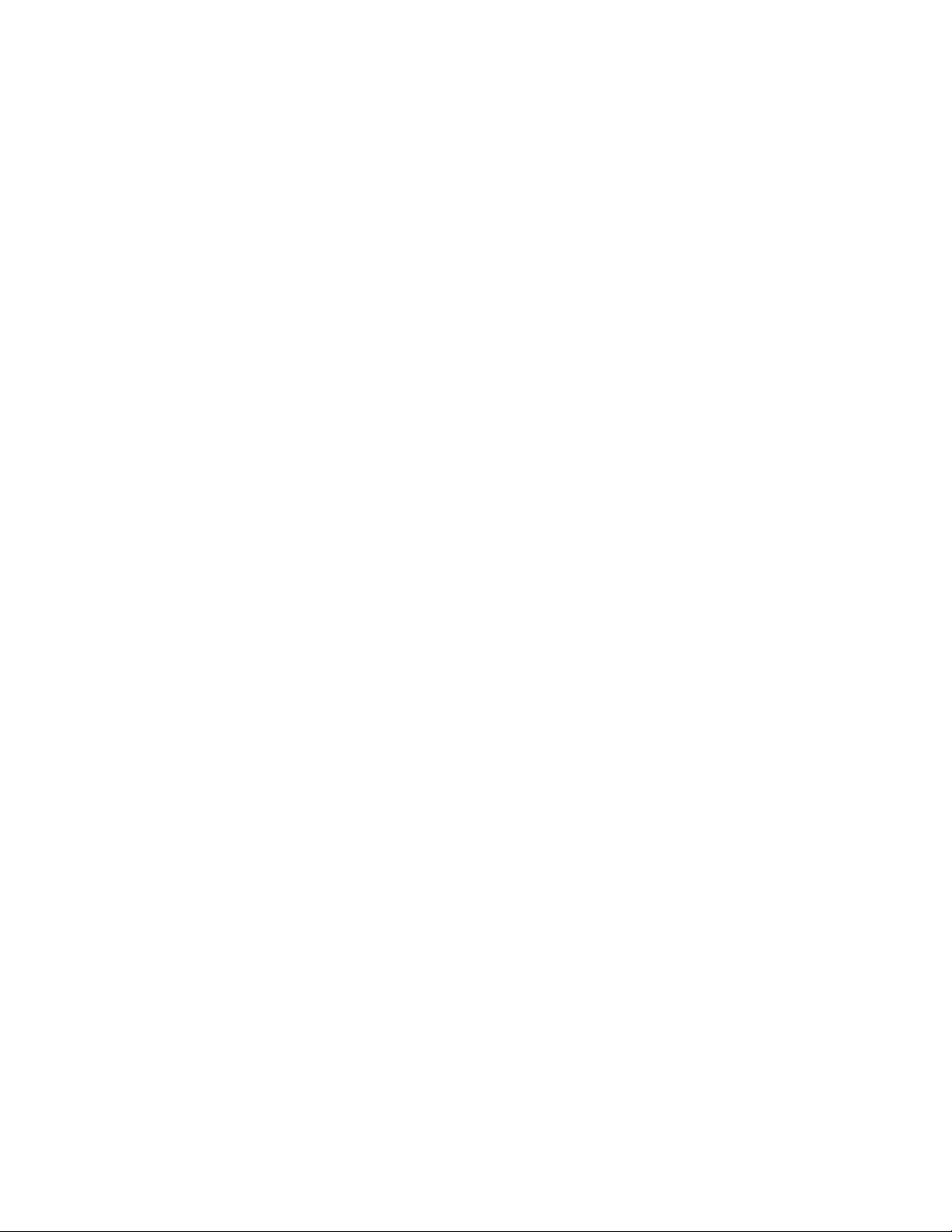
Обрезка фотографии ....................................................................................................................133
Поворот фотографии ....................................................................................................................133
Изменение разрешения/размера фотографии ...........................................................................133
Применение к фотографии функции «Автоисправление одним нажатием» ...........................134
Уменьшение эффекта "красных глаз" на фотографии...............................................................134
Размытие или увеличение резкости фотографий......................................................................135
Улучшение фотографии ...............................................................................................................135
Улучшение качества печати фотографий с помощью окна "Настройка печати" .....................135
Настройка оттенка и насыщенности фотографии ......................................................................136
Изменение значения гаммы для фотографии или изображения ..............................................137
Удаление пятен
Изменение яркости и контрастности фотографии......................................................................137
Применение цветового эффекта для фотографии ....................................................................138
Изменение параметра "Экспозиция" для фотографии ..............................................................138
Удаление волнистых разводов на сканированных изображениях фотографий,
журналов или газет ...................................................................................................................138
на фотографии ..................................................................................................137
Печать фотографий..............................................................................................................139
Печать фотографии или выбранных фотографий .....................................................................139
Печать всех фотографий с устройства памяти ..........................................................................140
Печать фотографий, хранящихся на запоминающем устройстве, с использованием
листа пробных отпечатков........................................................................................................140
Печать фотографий с PictBridge-совместимой цифровой камеры ...........................................142
Печать фотографий с цифровой камеры с использованием DPOF .........................................143
Печать фотографий с компакт-диска или съемного носителя с помощью компьютера .........144
Просмотр/печать фотографий из программы Productivity Studio ..............................................144
Печать пакетов фотографий ........................................................................................................145
Создание фотооткрыток ...............................................................................................................145
Создание демонстрации слайдов.......................................................................................146
Создание и просмотр слайдов .....................................................................................................146
Просмотр фотографий в виде слайдов на дисплее панели управления .................................146
Копирование....................................................................................148
Создание копии.....................................................................................................................148
Меню "Режим копирования".................................................................................................148
Изменение параметров копирования по умолчанию.........................................................149
Создание цветной или монохромной копии.......................................................................150
Копирование на обеих сторонах бумаги (двусторонняя печать)......................................151
Копирование фотографий....................................................................................................151
Копирование фотографии с помощью компьютера...........................................................152
Настройка качества копии....................................................................................................153
Получение более светлой или темной копии.....................................................................153
Разбор по копиям с помощью панели управления............................................................154
Содержание
7
Page 8
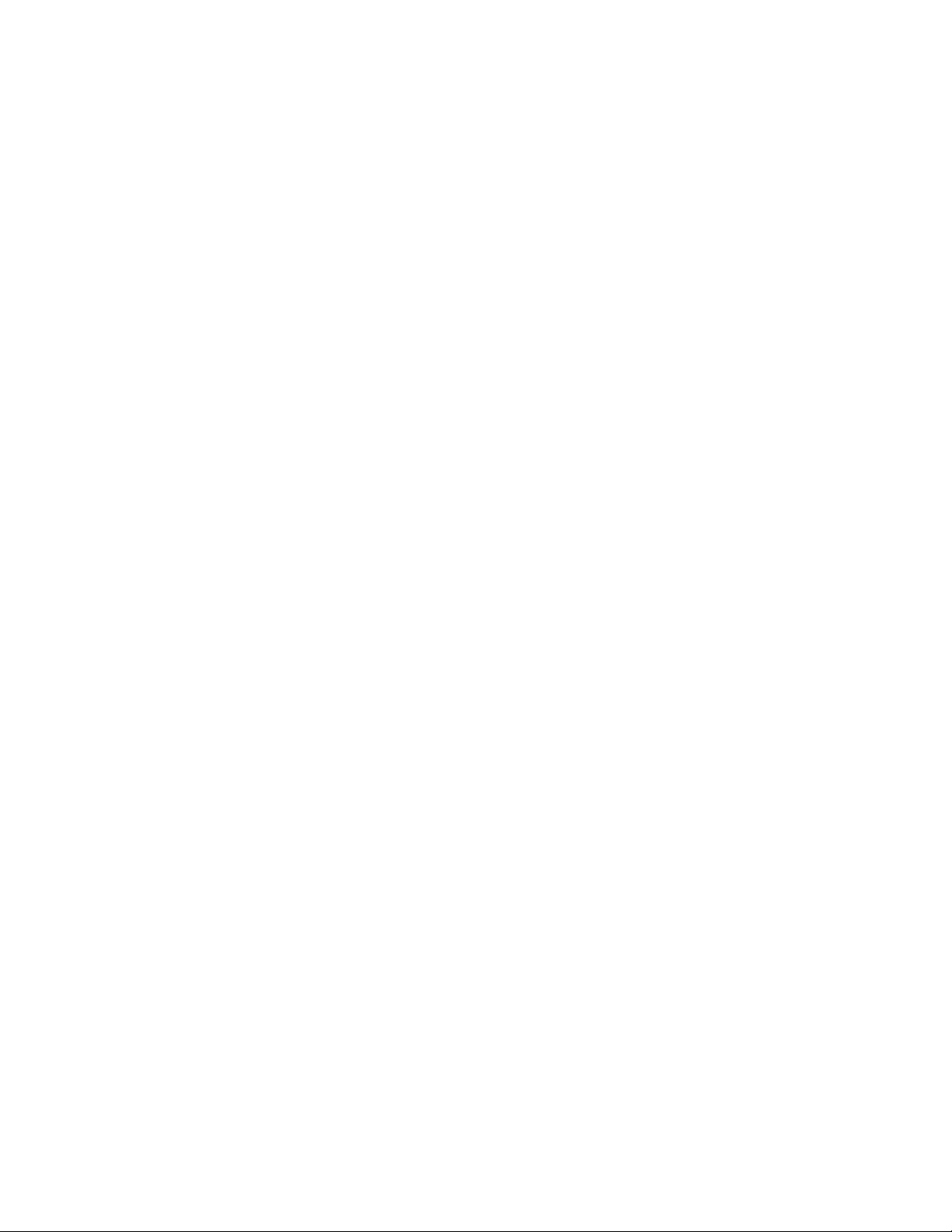
Повтор изображения на одной странице............................................................................155
Копирование нескольких страниц на одном листе (N-страниц).......................................156
Увеличение или уменьшение изображения.......................................................................156
Отмена задания копирования..............................................................................................157
Сканирование..................................................................................158
Сканирование документа.....................................................................................................158
Меню "Режим сканирования"...............................................................................................158
Изменение параметров сканирования по умолчанию.......................................................159
Сканирование документа с помощью компьютера............................................................160
Сканирование текста для редактирования........................................................................160
Сканирование изображений для редактирования.............................................................161
Сканирование фотографии и открытие ее в диалоговом окне "Работа с
документами и фотографиями".......................................................................................161
Сканирование нескольких фотографий одновременно с помощью компьютера...........162
Цветной или монохромный режим сканирования..............................................................162
Создание файла PDF из
Отмена задания сканирования............................................................................................164
Настройка параметров сканирования с помощью компьютера........................................164
Сканирование на компьютер по сети с помощью панели управления............................164
Сохранение сканированного изображения на компьютере..............................................165
Сканирование четких изображений из журналов и газет..................................................166
Изменение параметров сканирования программы Productivity Studio.............................166
Добавление файла в сообщение электронной почты.......................................................167
Добавление нового сканированного изображения в сообщение электронной
почты..................................................................................................................................167
Сканирование
Изменение настроек экрана электронной почты в программе Productivity Studio..........168
документов или изображений для отправки по электронной почте........168
сканированного документа........................................................163
Отправка по факсу с помощью панели управления................170
Отправка факса с помощью панели управления...............................................................170
Отправка факса с помощью панели управления........................................................................170
Ввод номера факса .......................................................................................................................170
Отправка факса с одновременным прослушиванием абонента (набор при положенной
трубке)........................................................................................................................................173
Отправка группового факса в заданное время...........................................................................173
Прием факса с помощью панели управления....................................................................174
Прием факса вручную...................................................................................................................174
Автоматический прием факса ......................................................................................................175
Содержание
8
Page 9
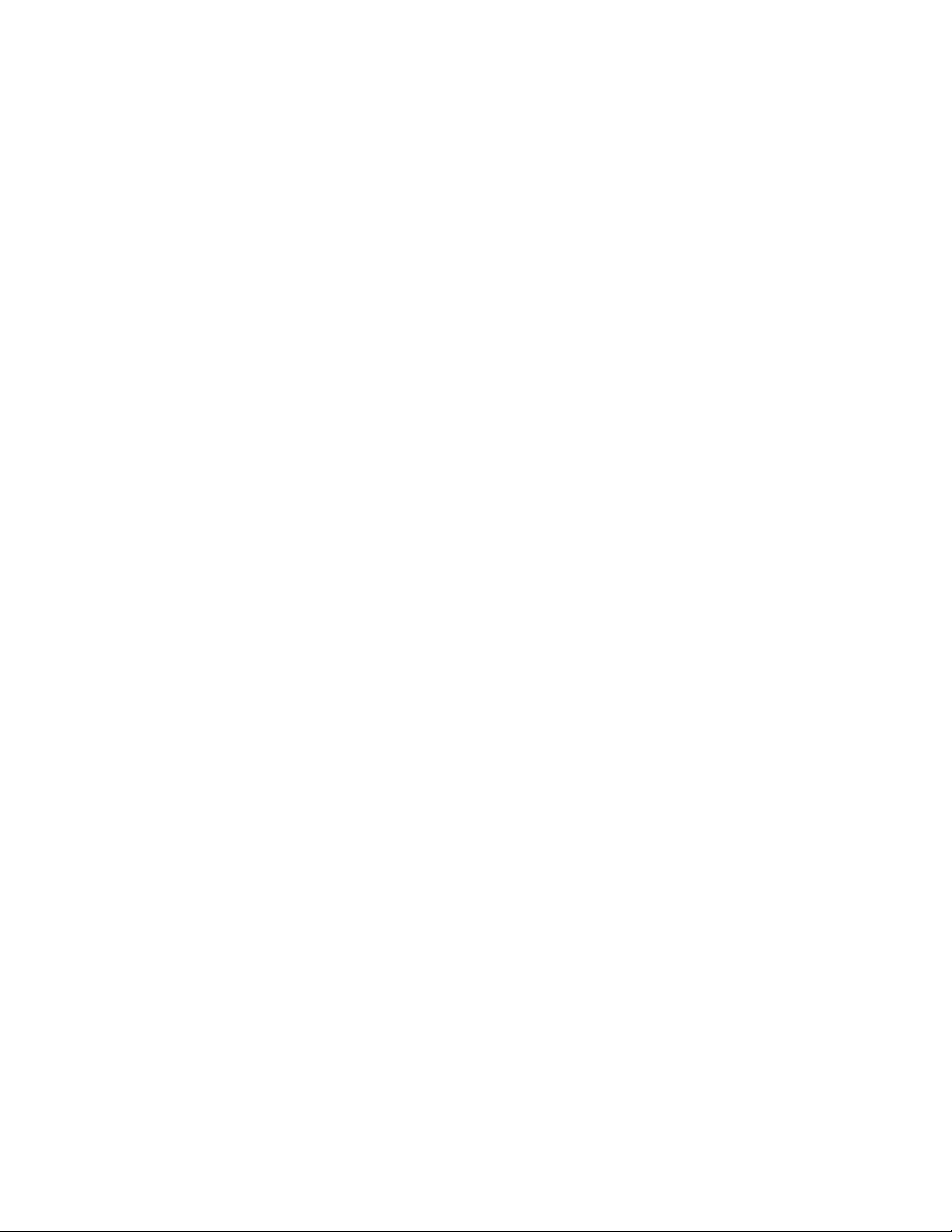
Включение автоответа..................................................................................................................175
Изменение шаблона АОН с панели управления ........................................................................175
Прием факса с помощью автоответчика .....................................................................................176
Переадресация факсов.................................................................................................................176
Печать факса на обеих сторонах бумаги ....................................................................................177
Настройка параметров набора с помощью панели управления......................................178
Меню "Режим факса" ....................................................................................................................178
Меню "Настройка факса" ..............................................................................................................178
Использование телефонного справочника на панели управления...........................................182
Настройка префикса набора ........................................................................................................183
Настройка отличительного звонка...............................................................................................184
Настройка факса после АТС ........................................................................................................184
Настройка числа звонков до автоматического приема факса...................................................185
Управление факсами с помощью панели управления......................................................185
Настройка нижнего колонтитула факса.......................................................................................185
Создание титульной страницы факса с помощью панели управления ....................................186
Печать отчетов по операциям факса ..........................................................................................186
Печать списка параметров факса................................................................................................187
Блокировка нежелательных изменений параметров факса ......................................................187
Блокировка нежелательных факсов ............................................................................................187
Отправка по факсу с помощью компьютера.............................190
Отправка факса с помощью компьютера...........................................................................190
Отправка факса с использованием программного обеспечения ..............................................190
Отправка и управление факсами с помощью программы Fax Solutions ..................................190
Прием факса с помощью компьютера................................................................................192
Автоматический прием факса ......................................................................................................192
Настройка кода ответа вручную...................................................................................................192
Использование шаблона АОН с помощью программного обеспечения...................................193
Переадресация факсов.................................................................................................................193
Настройка параметров набора с помощью компьютера...................................................194
Использование телефонного справочника на компьютере .......................................................194
Добавление контакта в телефонный справочник .......................................................................194
Настройка префикса набора ........................................................................................................195
Настройка отличительного звонка...............................................................................................195
Настройка числа звонков до автоматического приема факса...................................................195
Настройка быстрого набора .........................................................................................................196
Управление факсами с помощью компьютера..................................................................196
Настройка параметров с помощью программы настройки факса.............................................196
Изменение сведений о пользователе на титульной странице факса.......................................198
Печать отчетов по операциям факса ..........................................................................................198
Блокировка нежелательных факсов ............................................................................................199
Содержание
9
Page 10
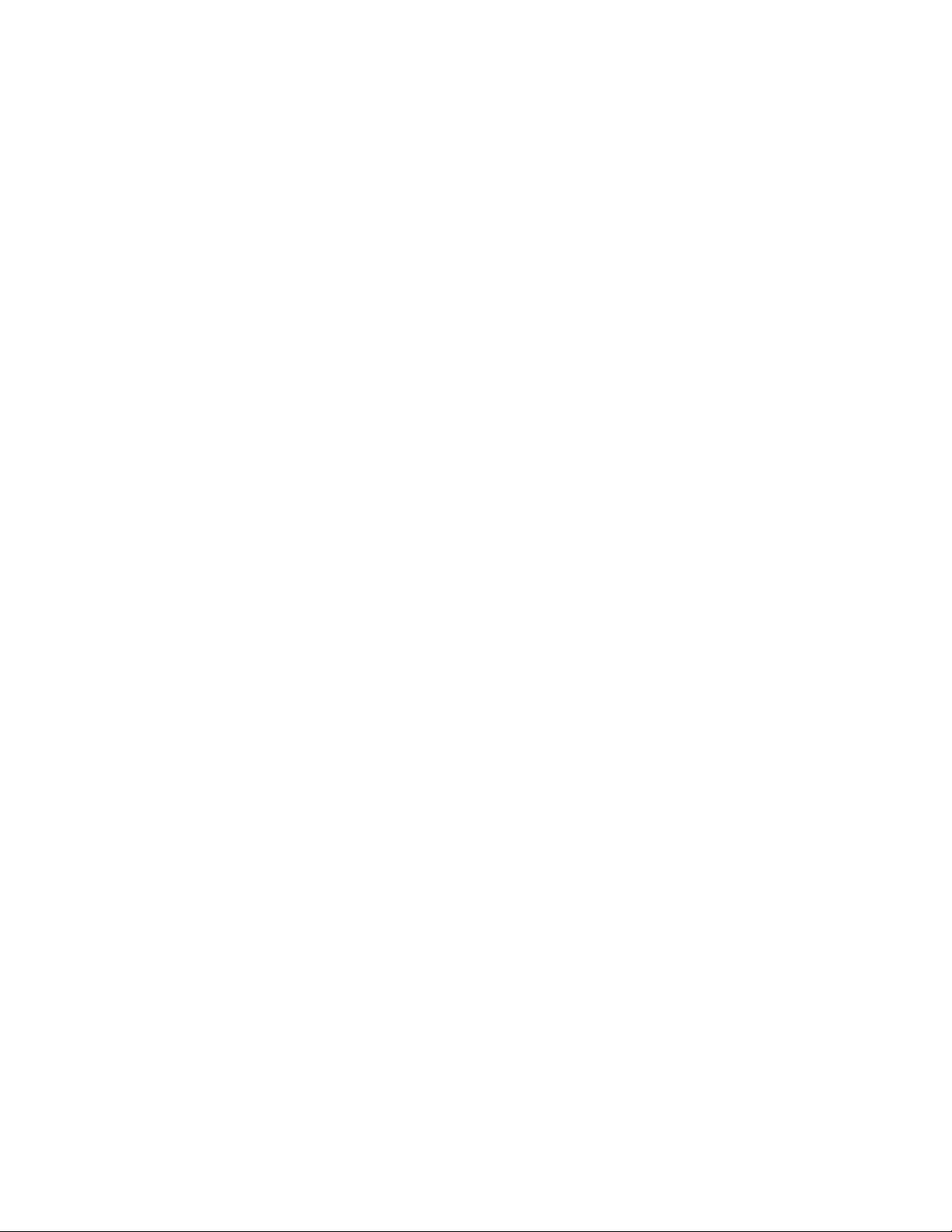
Обслуживание принтера...............................................................200
Меню "Обслуживание".........................................................................................................200
Установка картриджей..........................................................................................................201
Извлечение использованного картриджа...........................................................................202
Повторная заправка картриджей.........................................................................................203
Использование картриджей Lexmark..................................................................................203
Улучшение качества печати................................................................................................204
Юстировка картриджей........................................................................................................204
Прочистка сопел картриджей..............................................................................................204
Протирка сопел и контактов картриджей............................................................................205
Хранение картриджей..........................................................................................................206
Снятие принтера с лотка 2...................................................................................................206
Чистка стекла сканера..........................................................................................................207
Чистка корпуса принтера.....................................................................................................207
Заказ принадлежностей.......................................................................................................208
Заказ картриджей ..........................................................................................................................208
Заказ бумаги и других принадлежностей ....................................................................................208
Поиск и устранение неисправностей..........................................210
Поиск и устранение неисправностей при установке.........................................................210
Сообщения на дисплее отображаются на другом языке ...........................................................210
Не горит кнопка питания...............................................................................................................210
Не устанавливается программное обеспечение ........................................................................211
Страница не распечатывается.....................................................................................................212
Устранение неполадок связи с принтером..................................................................................214
Значение уровней предупреждений ............................................................................................214
Удаление и повторная установка программного обеспечения .................................................214
Включение порта USB...................................................................................................................215
Проверка настройки порта............................................................................................................215
Лоток 2 работает неправильно ....................................................................................................216
Устранение неисправностей сети.......................................................................................216
Поиск и устранение неисправностей в беспроводных сетях.....................................................216
Общие сведения о поиске и устранении неисправностей в беспроводных сетях...................222
Проверка портов принтера ...........................................................................................................224
Проверка имени сети ....................................................................................................................225
Отправка команды Ping на точку доступа ..................................................................................225
Отправка команды Ping на принтер.............................................................................................226
Запуск программы конфигурации беспроводной сети ...............................................................227
Поиск и устранение неисправностей при печати...............................................................228
Содержание
10
Page 11
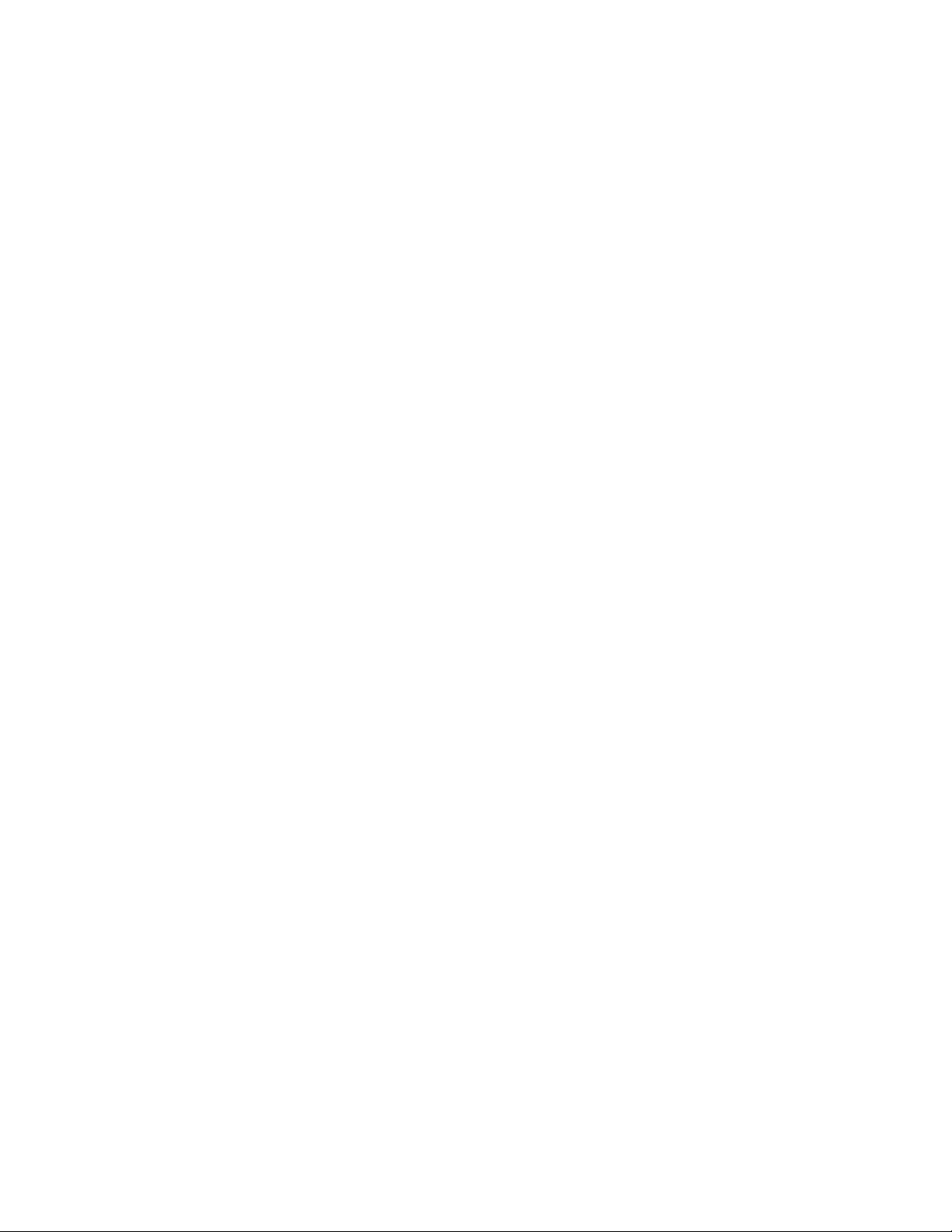
При использовании PictBridge-совместимой цифровой камеры фотография
размером 4 x 6 дюймов (10 x 15 см) распечатывается не полностью..................................228
Улучшение качества печати .........................................................................................................228
Низкое качество печати текста и графики...................................................................................229
Плохое качество печати по краям страницы ..............................................................................230
Низкая скорость печати ................................................................................................................232
Чернила смазываются во время автоматической двусторонней печати .................................232
Документ или фотография распечатываются не полностью ....................................................233
Царапины или смазанное изображение на фотографиях .........................................................233
Проверка картриджей ...................................................................................................................233
Уровни чернил отображаются неправильно ...............................................................................234
Уровни чернил снижаются слишком быстро...............................................................................234
Распечатывается пустая или неверная страница ......................................................................235
Символы на распечатанном изображении не пропечатываются или печатаются
неправильно ..............................................................................................................................235
Цвета на распечатке тусклые или отличаются от цветов на экране ........................................236
Слипание глянцевой фотобумаги или прозрачных пленок .......................................................236
Страница распечатывается другими шрифтами ........................................................................237
Слишком темное или нечеткое изображение .............................................................................237
Распечатываемые символы непонятные
Изображение на странице состоит из чередующихся темных и светлых полос .....................238
Белые полосы на прозрачных пленках или фотографиях.........................................................239
Неровные края у вертикальных линий ........................................................................................239
Белые линии или черные области на графическом изображении............................................240
Проверка состояния принтера .....................................................................................................240
Параметры не сохранены.............................................................................................................241
Проверка готовности принтера ....................................................................................................242
Устранение проблем со шрифтами .............................................................................................242
Принтер выполняет печать другого
В состоянии отображается "Готово" или "Выполняется печать"...............................................243
Печать страницы диагностики......................................................................................................244
Не распечатывается страница диагностики................................................................................244
Не работает внешний сервер печати ..........................................................................................245
Отключение внешнего сервера печати .......................................................................................245
Кабель не подключен, подключен ненадежно или поврежден..................................................246
Принтер подключен, но печать не выполняется.........................................................................246
Принтер печатает в файл.............................................................................................................246
Невозможен обмен данными между принтером и компьютерами в одноранговой сети
Принтер не может установить связь с компьютером .................................................................248
Проблемы при копировании, сканировании или работе с факсом ...........................................248
Подключен не тот принтер ...........................................................................................................249
Обновление программного обеспечения принтера....................................................................249
Двунаправленная связь не установлена.....................................................................................249
Плохое качество или неправильная печать................................................................................250
или неправильно выровнены ..................................238
задания ..............................................................................243
........247
Содержание
11
Page 12
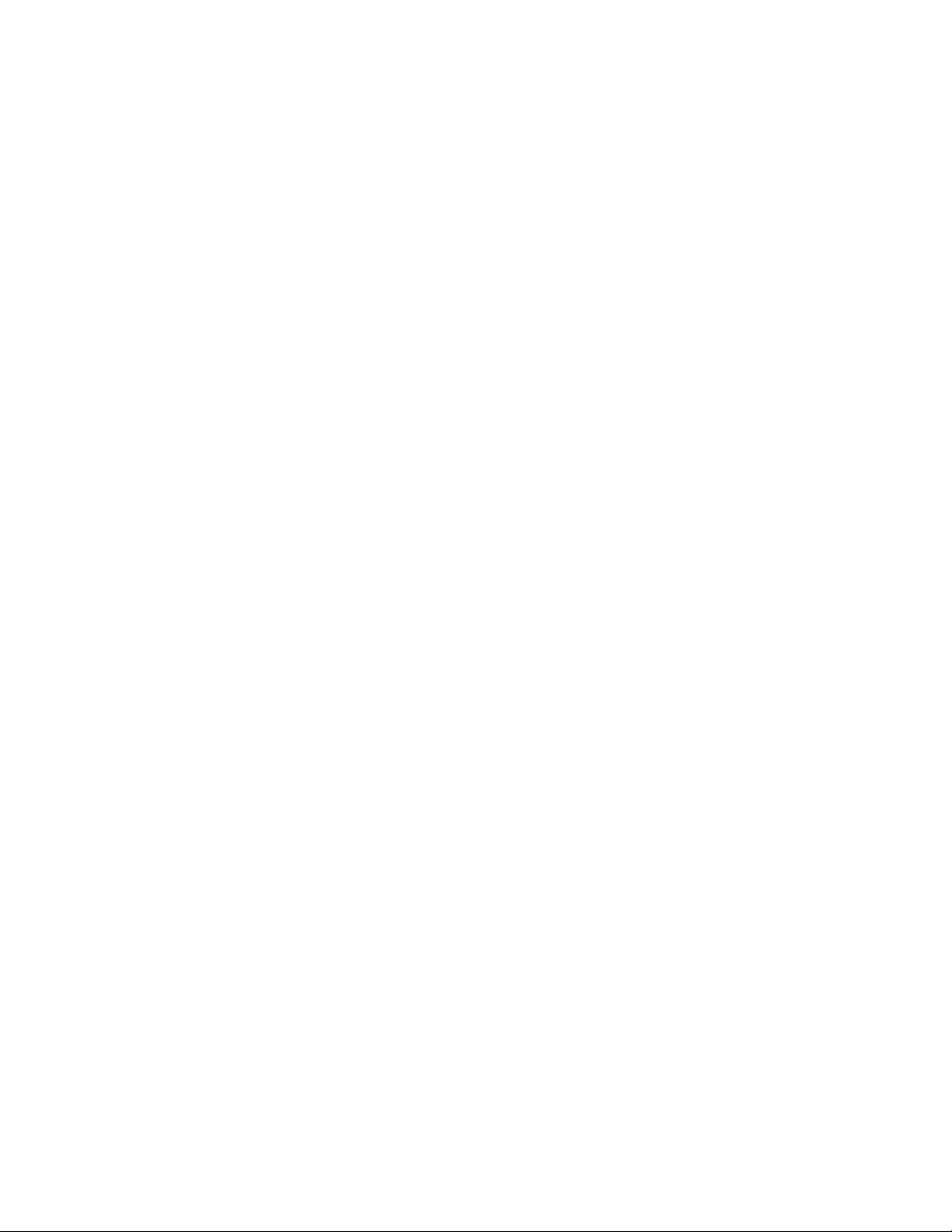
Не удается выполнить печать с цифровой камеры с использованием интерфейса
PictBridge....................................................................................................................................250
Не удается распечатать с устройства Bluetooth.........................................................................251
Поиск и устранение неисправностей при застревании и неправильной подаче
бумаги................................................................................................................................252
Удаление застрявшей бумаги и предотвращение застревания бумаги ...................................252
Модуль дуплекса работает неправильно....................................................................................252
Неподдерживаемый формат бумаги / Неподдерживаемый тип бумаги ..................................253
Ручная двусторонняя печать........................................................................................................253
В принтере застряла бумага ........................................................................................................253
Неправильная подача бумаги или специальных материалов...................................................254
Принтер не выполняет подачу бумаги, печать на конвертах или специальной бумаге..........255
Застревание бумаги для транспаранта.......................................................................................255
Бумага по-прежнему застревает..................................................................................................256
Застряла бумага
Застревание бумаги в модуле дуплекса .....................................................................................257
Застревание бумаги в лотке 1 или дополнительном лотке 2 ....................................................258
Застревание бумаги в устройстве для подачи небольших материалов...................................260
в устройстве автоматической подачи.............................................................256
Устранение неисправностей карты памяти........................................................................261
Не удается вставить карту памяти...............................................................................................261
При вставке карты памяти ничего не происходит ......................................................................261
Невозможно выполнить печать документов с карты памяти или флэш-диска ........................262
Поиск и устранение неисправностей при копировании.....................................................263
Копировальное устройство не отвечает......................................................................................263
Блок сканера не закрывается.......................................................................................................263
Низкое качество копирования ......................................................................................................264
Копия не совпадает с оригиналом ...............................................................................................265
Документ или фотография копируется не полностью................................................................265
Поиск и устранение неисправностей при сканировании...................................................265
Сканер не отвечает .......................................................................................................................265
Неудачная попытка сканирования ...............................................................................................266
Сканирование выполняется очень медленно или приводит к "зависанию" компьютера........267
Плохое качество сканированных изображений ..........................................................................267
Документ или фотография сканируются не полностью .............................................................268
Не удается выполнить сканирование на компьютер по сети ....................................................268
Поиск и устранение неисправностей при работе с факсом..............................................269
Не удается отправить или принять факс ....................................................................................269
Факсы передаются, но не принимаются ......................................................................................271
Факсы принимаются, но не передаются ......................................................................................272
Принтер принимает пустой факс .................................................................................................273
Принят факс плохого качества.....................................................................................................274
Данные о вызываемом абоненте не отображаются...................................................................275
Ошибка факса................................................................................................................................275
Ошибка удаленного факса ...........................................................................................................275
Содержание
12
Page 13
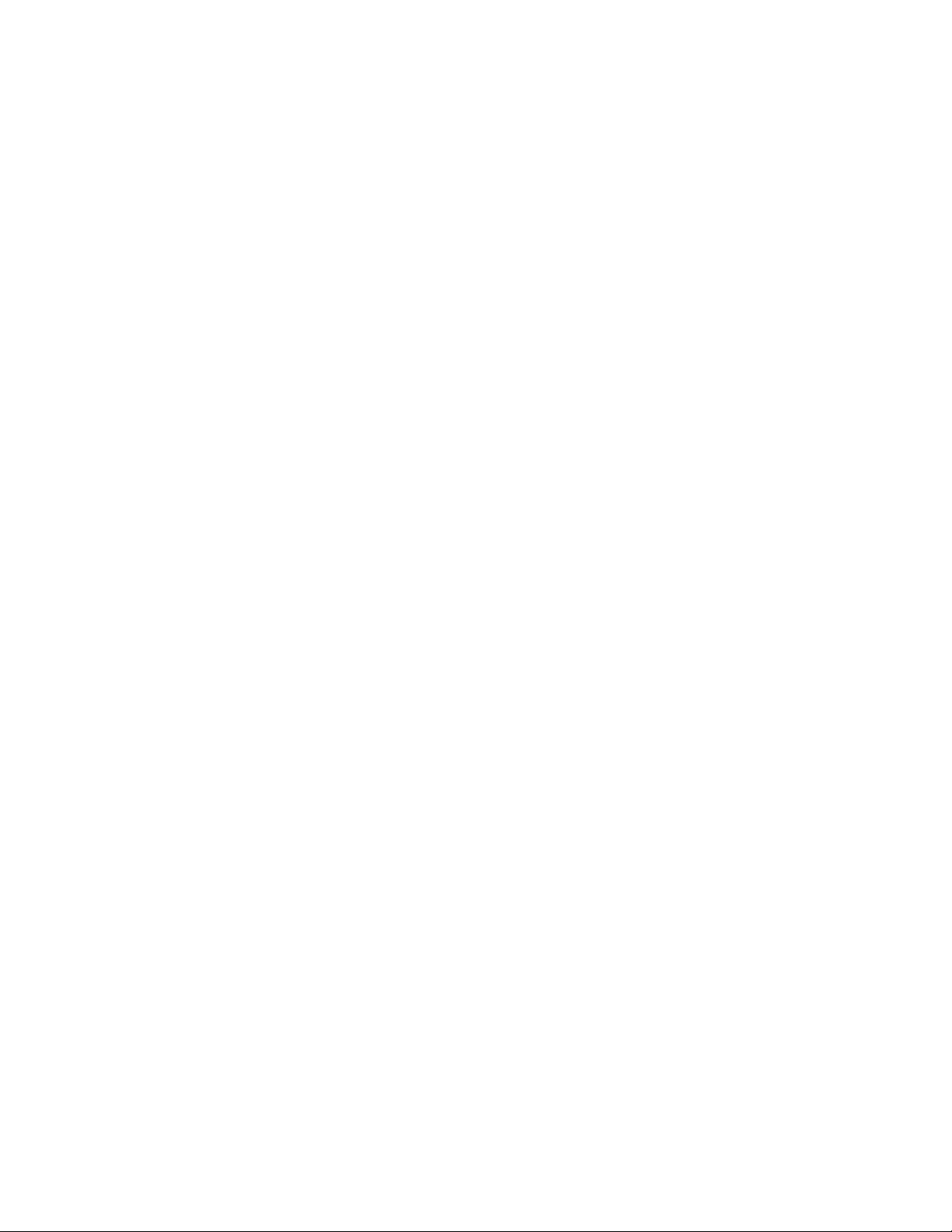
Телефонная линия занята............................................................................................................276
Ошибка на телефонной линии .....................................................................................................277
Не удалось установить связь .......................................................................................................278
Неподдерживаемый формат бумаги ...........................................................................................278
Неподдерживаемый режим факса ..............................................................................................279
Нет ответа......................................................................................................................................279
Ошибка преобразования ..............................................................................................................280
Сбой преобразования ...................................................................................................................280
Сообщения об ошибках на дисплее принтера...................................................................281
Ошибка юстировки ........................................................................................................................281
Ошибка картриджа (1102, 1203, 1204 или 120F) ........................................................................281
Заканчиваются черные чернила/Заканчиваются цветные чернила/Заканчиваются
фоточернила..............................................................................................................................282
Застряла каретка...........................................................................................................................282
Открыта крышка ............................................................................................................................283
Ошибка 1104..................................................................................................................................283
Ошибка левого картриджа/Ошибка правого картриджа.............................................................283
Неверный левый картридж/Неверный правый картридж...........................................................284
Отсутствует левый картридж/Отсутствует правый картридж....................................................284
Сбой памяти...................................................................................................................................284
Невозможно распознать лист пробных отпечатков....................................................................285
Отсутствуют данные о листе пробных отпечатков.....................................................................285
Допустимые
Ошибка формата или типа бумаги ..............................................................................................285
Ошибка размера бумаги или фотографии ..................................................................................285
Ошибка связи PictBridge ...............................................................................................................286
Извлеките карту памяти................................................................................................................286
Некоторые фотографии удалены с карты с ПК. .........................................................................286
Ошибка при чтении карты памяти................................................................................................286
Ошибка загрузки бумаги ...............................................................................................................286
Удален лоток для бумаги..............................................................................................................286
Застревание каретки картриджа ..................................................................................................286
Ошибка данных листа пробных отпечатков................................................................................287
Несоответствие бумаги.................................................................................................................287
файлы фотографий не обнаружены ......................................................................285
Сообщение об ошибке на экране компьютера...................................................................288
Устранение сообщений об ошибках ............................................................................................288
Отсутствует левый/правый картридж..........................................................................................288
Связь недоступна..........................................................................................................................288
Общая неполадка при печати ......................................................................................................289
Заканчиваются чернила................................................................................................................289
Недостаточно памяти....................................................................................................................289
Устранение сбоя при печати ........................................................................................................289
На карте памяти обнаружены файлы неподдерживаемого типа ..............................................290
Застряла бумага ............................................................................................................................290
Содержание
13
Page 14
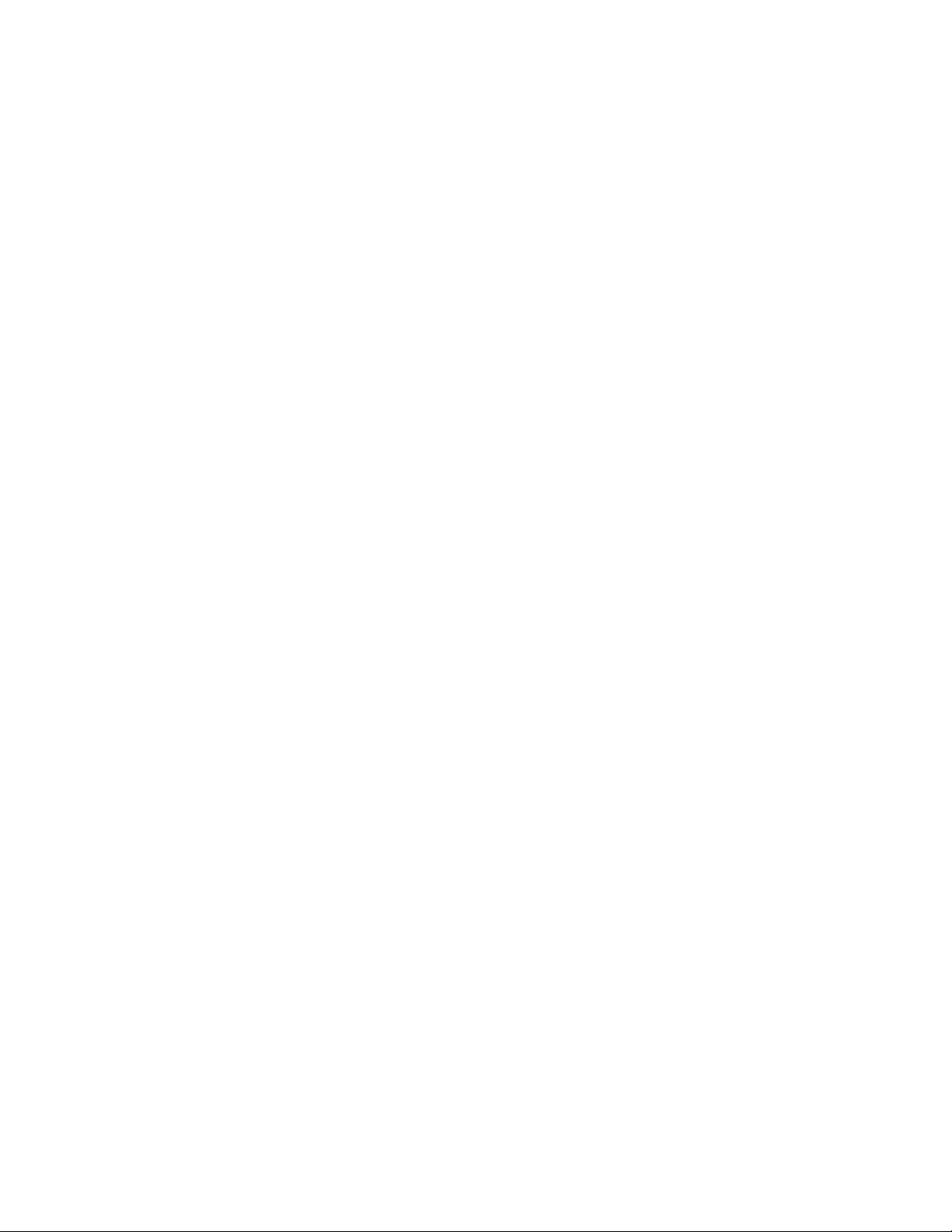
Обнаружено несколько многофункциональных устройств ........................................................290
Ошибка печати файла ..................................................................................................................290
Нет бумаги .....................................................................................................................................291
Неверное устройство ....................................................................................................................291
Не найден драйвер TWAIN...........................................................................................................291
Выбор драйвера Twain..................................................................................................................291
Не установлен драйвер принтера программы Fax Solutions .....................................................291
Декларации......................................................................................292
Сведения об устройстве......................................................................................................292
Замечание к изданию...........................................................................................................292
Заявление о соответствии директивам Европейского сообщества (EC) в
отношении радиоустройств..............................................................................................293
Потребляемая мощность.....................................................................................................296
Глоссарий по сетевым терминам................................................305
Указатель.........................................................................................307
Содержание
14
Page 15
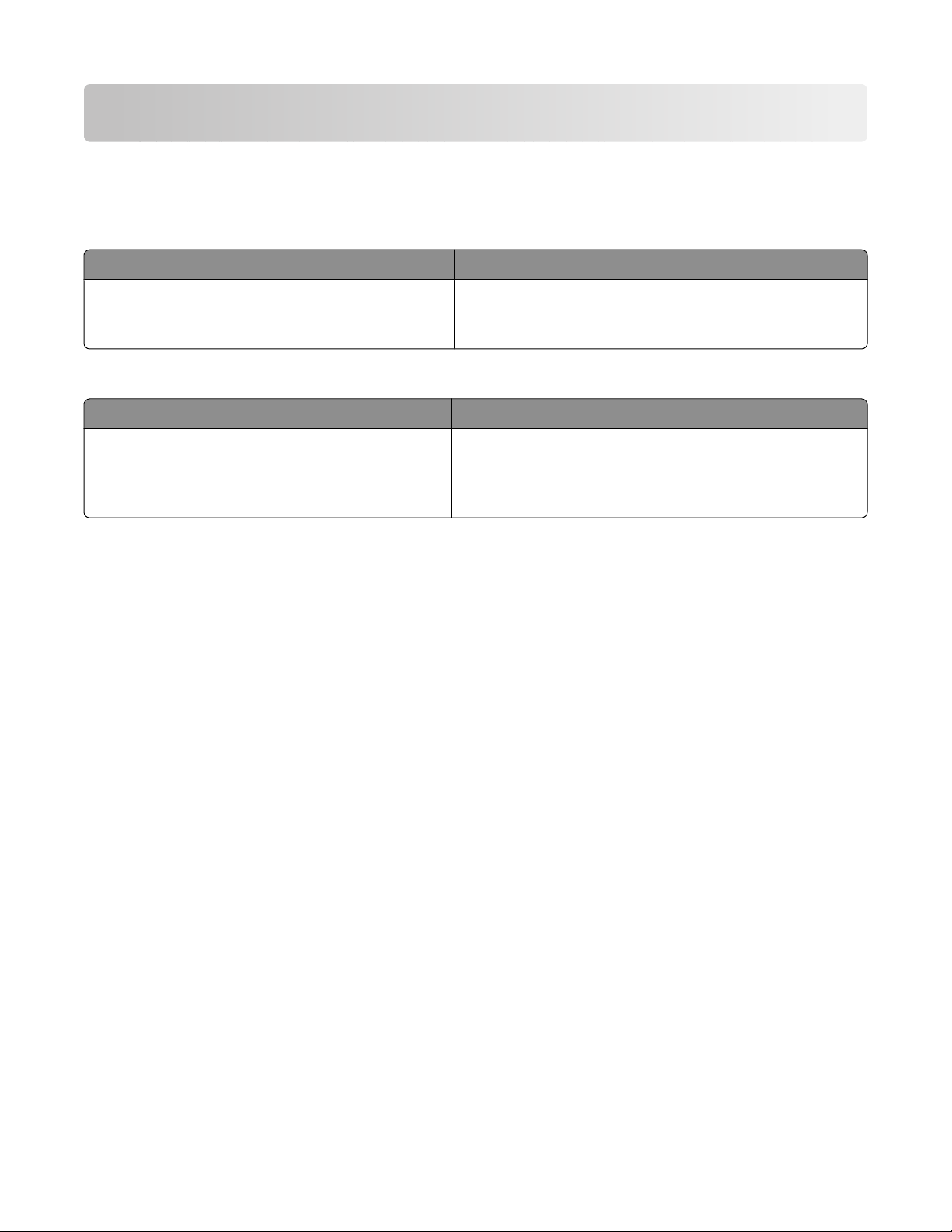
Поиск информации о принтере
Поиск информации о принтере
Инструкции по быстрой установке
Описание Где искать
В инструкциях по быстрой установке
описано, как установить устройство и
программное обеспечение.
Руководство "Приступая к работе"
Описание Где искать
В руководстве Приступая к работе
приведены инструкции по установке принтера,
а также основные инструкции по использованию принтера.
Этот документ входит в комплект поставки принтера.
Его также можно найти на веб-узле Lexmark
www.lexmark.com.
Этот документ входит в комплект поставки принтера.
Его также можно найти на веб-узле Lexmark
www.lexmark.com.
Поиск информации о принтере
15
Page 16
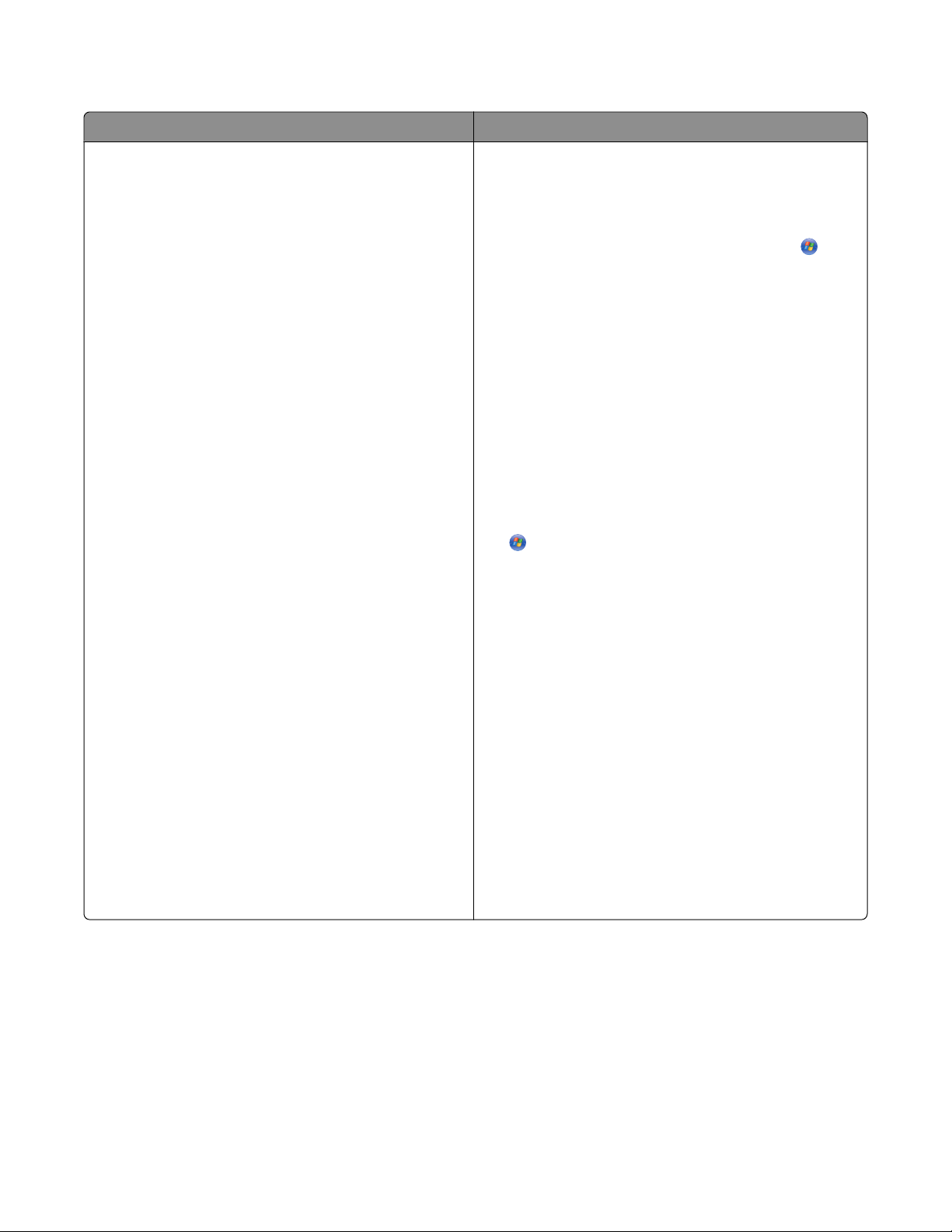
Руководство пользователя
Описание Где искать
Руководство пользователя содержит указания
по использованию принтера, а также другую
информацию, например:
• Использование программного обеспечения (в
операционных системах Windows)
• Загрузка бумаги
• Печать
• Работа с фотографиями
• Сканирование (если поддерживается
принтером)
• Копирование (если поддерживается
принтером)
• Работа с факсом (если поддерживается
принтером)
• Обслуживание принтера
• Подключение принтера к сети (если поддер-
живается принтером)
• Устранение неисправностей при печати,
копировании, сканировании, работе с факсом,
застревании и неправильной подаче бумаги.
Примечание. Если принтер поддерживает опера-
ционную систему Macintosh, см. руководство
пользователя для пользователей Macintosh на
компакт-диске User's Guide (Руководство пользователя). См. также справку Mac:
1 From the Finder desktop, double-click the
Lexmark 9500 Series folder.
2 Дважды нажмите на значок Справка
принтера.
При установке программного обеспечения
принтера устанавливается справочное
руководство пользователя.
1 Выполните одно из следующих действий.
• В системе Windows Vista нажмите .
• В системе Windows XP или более ранних
версиях нажмите Пуск.
2 Click Programs or All Programs Lexmark
9500 Series.
3 Выберите Руководство пользователя.
Если не удается получить доступ к руководству
пользователя с помощью описанных выше
действия, выполните следующие указания:
1 Вставьте установочный компакт-диск с
программным обеспечением для Windows.
Появится экран программы установки.
Примечание. Если необходимо, нажмите
Все программы Выполнить. В
системе Windows XP или более ранних
версиях нажмите Пуск Выполнить, а затем
введите D:\setup, где D соответствует букве
дисковода CD-ROM.
2 Выберите Документация.
3 Нажмите Просмотреть руководство
пользователя (включает сведения по
устранению неисправностей при
установке).
4 Нажмите кнопку Да.
На экране отобразится руководство пользо-
вателя.
Версию руководства пользователя для печати
можно найти на компакт-диске User's Guide
(Руководство пользователя), который входит в
комплект принтера. Этот документ также можно
найти на веб-узле Lexmark www.lexmark.com.
Поиск информации о принтере
16
Page 17
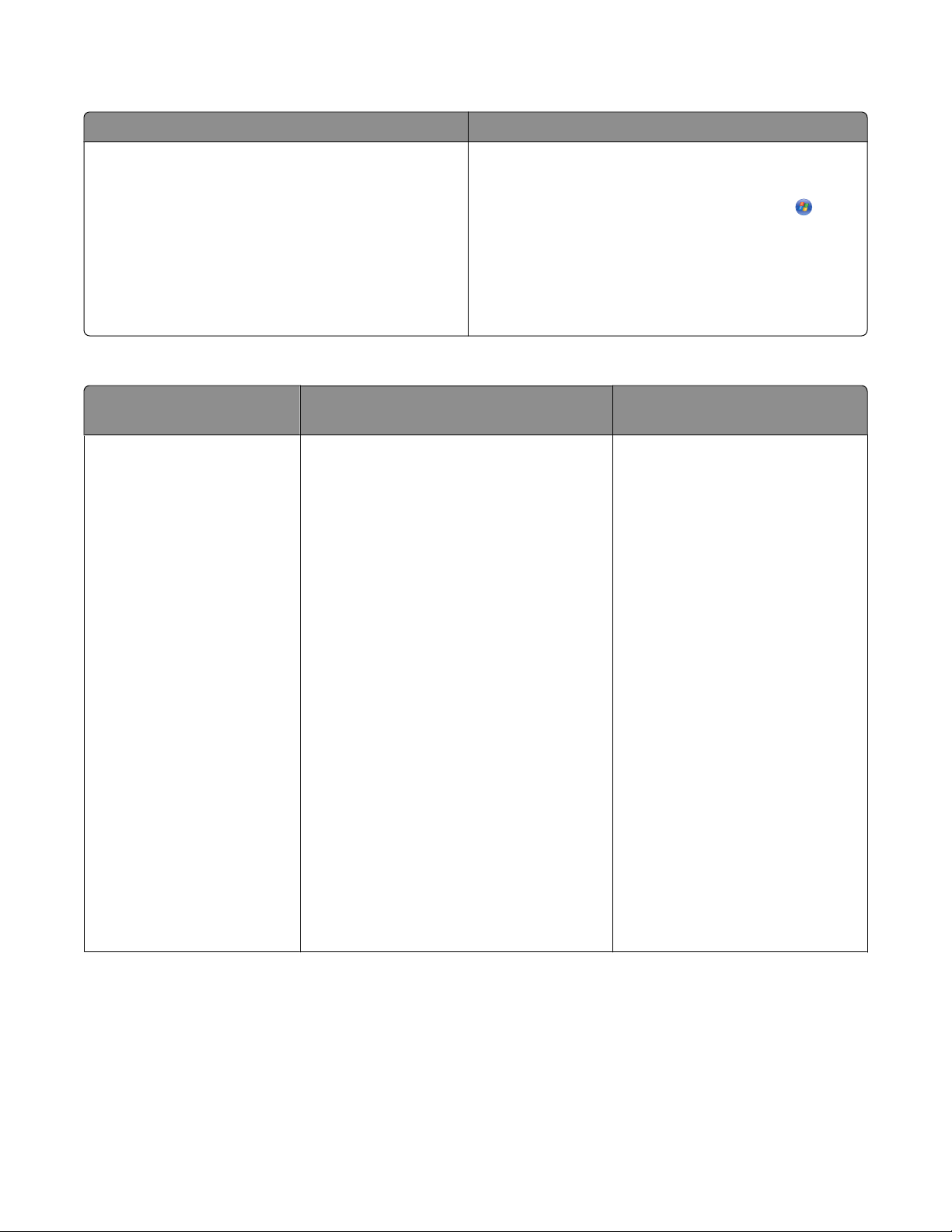
Центр помощи Lexmark
Описание Где искать
Программа Центр помощи Lexmark находится на
прилагаемом компакт-диске. Она устанавливается вместе с другим программным обеспечением, если принтер подключен к компьютеру.
Чтобы открыть Центр помощи Lexmark:
1 Выполните одно из следующих действий.
• В системе Windows Vista нажмите .
• В системе Windows XP или более ранних
версиях нажмите Пуск.
2 Click Programs or All Programs Lexmark
9500 Series.
3 Выберите Центр помощи Lexmark.
Техническая поддержка
Описание Где искать (Северная Америка) Где искать (остальные
страны)
Поддержка по телефону Позвоните по телефону:
• США: 1-800-332-4120
Понедельник-пятница
(8:00 -23:00 восточное время США)
Суббота (12:00-18:00 восточное
время США)
• Канада: 1-800-539-6275
Английский Понедельник-пятница
(8:00 -23:00 восточное время США)
Суббота (12:00-18:00 восточное
время США)
Французский Понедельник-пятница
(9:00 -19:00 восточное время США)
• Мексика: 01-800-253-9627
Понедельник-пятница
(8:00 -20:00 восточное время США)
Примечание. Номера телефонов и
время работы службы поддержки могут
изменяться без предварительного
уведомления. Самый последний список
имеющихся номеров телефонов можно
найти в распечатанной гарантии,
которая прилагается к принтеру.
Номера телефонов и часы
поддержки могут отличаться, в
зависимости от страны или
региона.
Посетите веб-узел
www.lexmark.com. Выберите
страну или регион, а затем
выберите ссылку Customer
Support.
Примечание. Для получения
дополнительных сведений об
обращении в Lexmark см.
распечатанную гарантию,
которая прилагается к
принтеру.
Поиск информации о принтере
17
Page 18
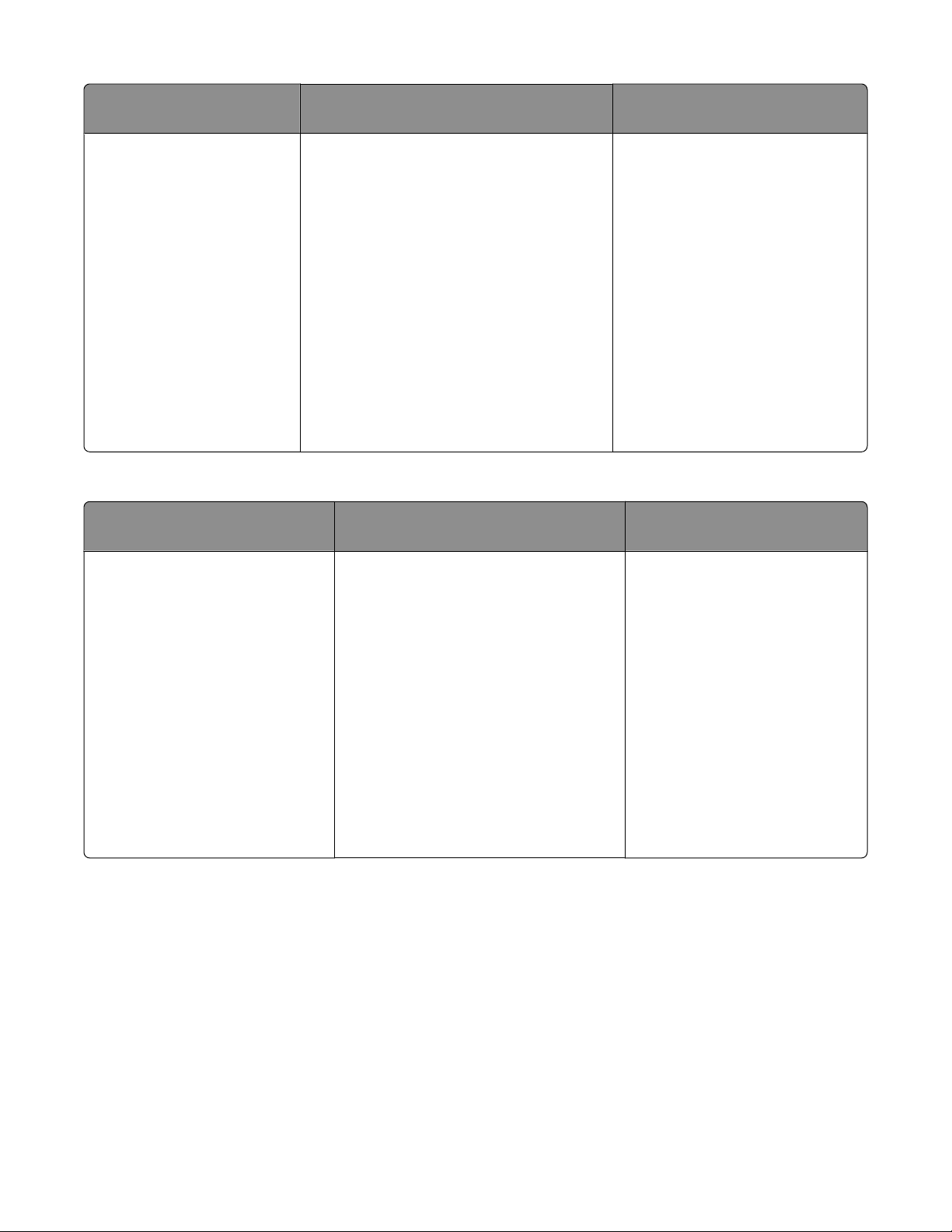
Описание Где искать (Северная Америка) Где искать (остальные
страны)
Поддержка по
электронной почте
Для получения поддержки по
электронной почте посетите веб-узел:
www.lexmark.com.
1 Выберите CUSTOMER SUPPORT.
2 Выберите Technical Support.
3 Выберите семейство принтеров.
4 Выберите модель принтера.
5 В разделе "Support Tools" выберите
e-Mail Support.
6 Заполните форму и нажмите
Submit Request.
Поддержка по электронной
почте зависит от страны или
региона и в некоторых случаях
может не предоставляться.
Посетите веб-узел
www.lexmark.com. Выберите
страну или регион, а затем
выберите ссылку Customer
Support.
Примечание. Для получения
дополнительных сведений об
обращении в Lexmark см.
распечатанную гарантию,
которая прилагается к
принтеру.
Ограниченная гарантия
Описание Где искать (США) Где искать (остальные
страны)
Сведения по ограниченной
гарантии
Lexmark International, Inc.
предоставляет ограниченную
гарантию, что данный принтер
не будет содержать дефектов,
связанных с материалами и
производством, в течение 12
месяцев с исходной даты
покупки.
Чтобы просмотреть ограничения и
условия этой ограниченной
гарантии, см. Положение об ограниченной гарантии, прилагаемое к
этому принтеру, или посетите вебузел www.lexmark.com.
1 Выберите CUSTOMER
SUPPORT.
2 Выберите Warranty Information.
3 В разделе Statement of Limited
Warranty выберите Inkjet &
All-In-One Printers.
Данные гарантии зависят от
страны или региона. См.
распечатанную гарантию,
которая прилагается к
принтеру.
4 Прокрутите веб-страницу для
просмотра гарантии.
Укажите следующие сведения (которые имеются в чеке продавца и на задней панели принтера) и
будьте готовы предоставить их при обращении в службу поддержки. Эти сведения помогут быстрее
ответить на вопрос:
• Тип модели
• Серийный номер
• Дата покупки
• Место покупки
Поиск информации о принтере
18
Page 19
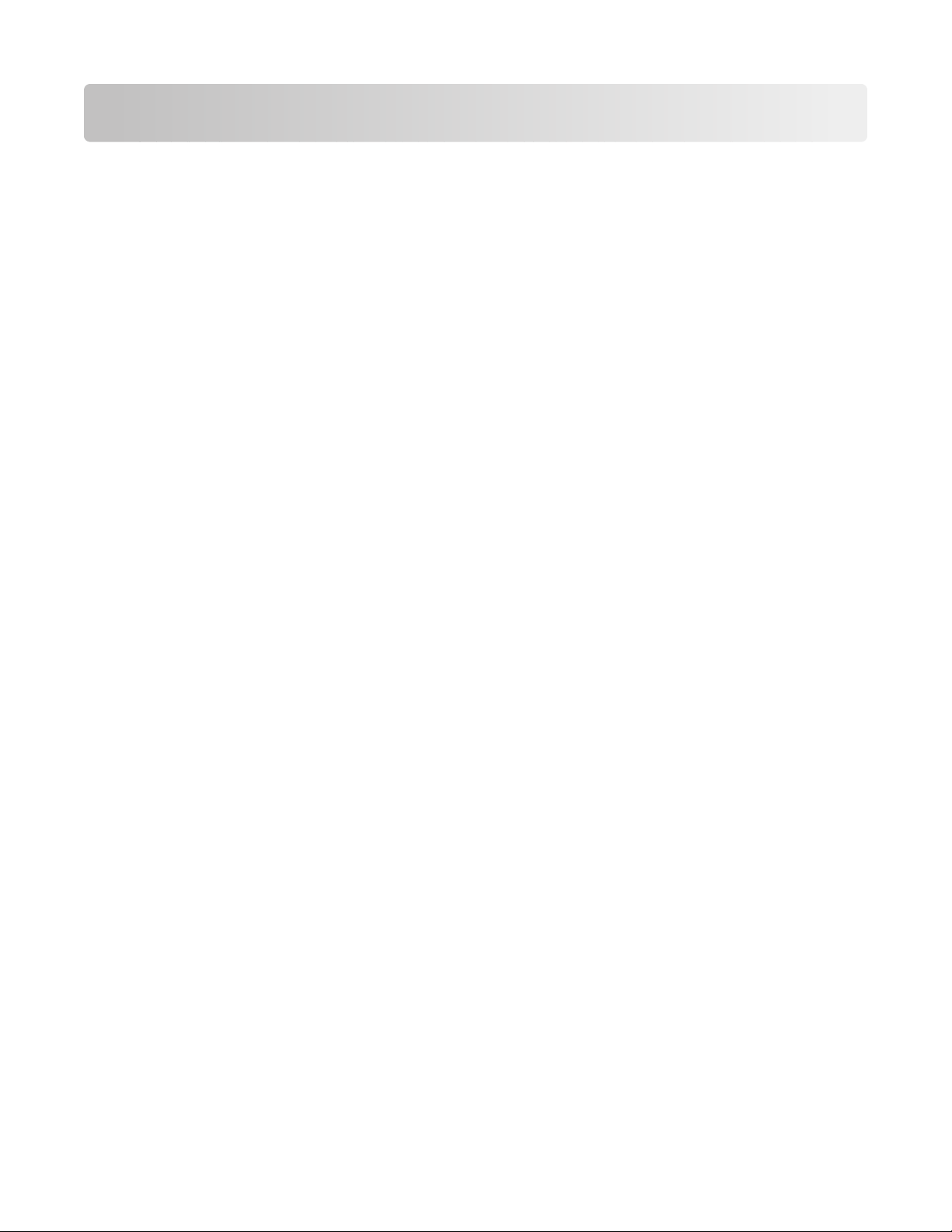
Замечание по операционной системе
Замечание по операционной системе
Все функциональные возможности зависят от операционной системы. Для получения более
подробного описания:
• Пользователи Windows - См. Руководство пользователя.
• Пользователи Macintosh - Если устройство поддерживает Macintosh, см. справку Mac,
установленную вместе с программным обеспечением принтера.
Замечание по операционной системе
19
Page 20
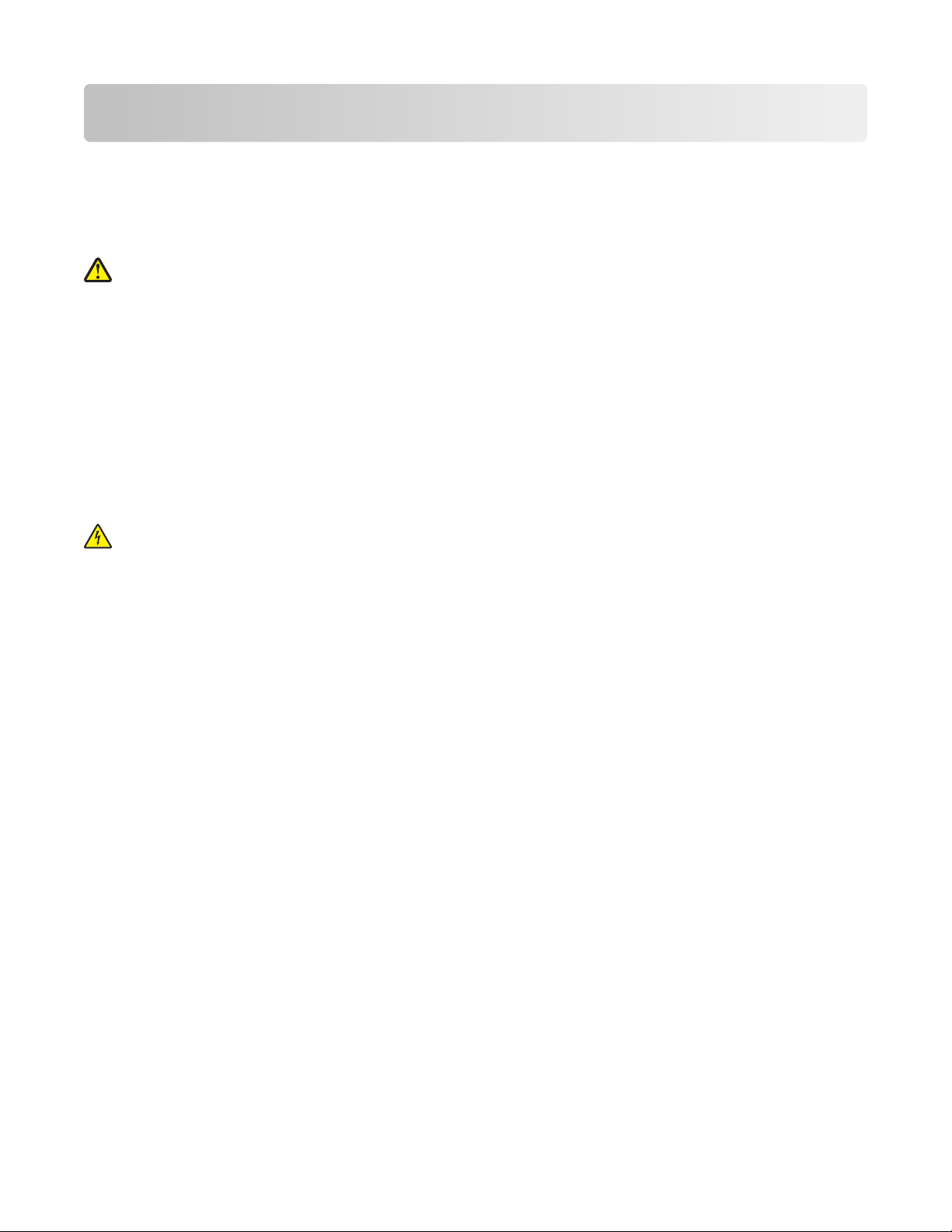
Сведения по безопасности
Используйте только блок и кабель питания, поставляемые с этим устройством, или поставляемые на
замену блок и кабель питания, одобренные изготовителем.
Подключайте кабель питания к правильно заземленной розетке, расположенной недалеко от
устройства в легкодоступном месте.
ВНИМАНИЕ-ВОЗМОЖНОСТЬ ТРАВМЫ: Не скручивайте, не сгибайте, не ударяйте и не ставьте
тяжелые предметы на кабель питания. Не подвергайте кабель питания нагрузке и не допускайте
его перетирания. Не защемляйте кабель питания между предметами мебели и стенами. В случае
неправильного обращения с кабелем питания возможно возгорание или поражение электрическим
током. Регулярно проверяйте кабель питания
Перед осмотром отключайте кабель питания от электрической розетки.
Обслуживание и ремонт, не описанные в документации пользователя, должны производиться
опытным специалистом.
Данный продукт соответствует мировым стандартам безопасности при использовании определенных
компонентов Lexmark, что подтверждено соответствующими тестами. Функции безопасности
некоторых деталей не всегда могут быть очевидны. Lexmark не несет ответственности за
использование других комплектующих.
ВНИМАНИЕ-ОПАСНОСТЬ ПОРАЖЕНИЯ ТОКОМ: Не пользуйтесь факсом во время грозы. Не
выполняйте установку устройства или кабельные/электрические подключения (например,
подключение кабеля питания или телефонного кабеля) во время грозы.
на наличие признаков неправильного обращения.
СОХРАНИТЕ ЭТИ ИНСТРУКЦИИ.
Сведения по безопасности
20
Page 21
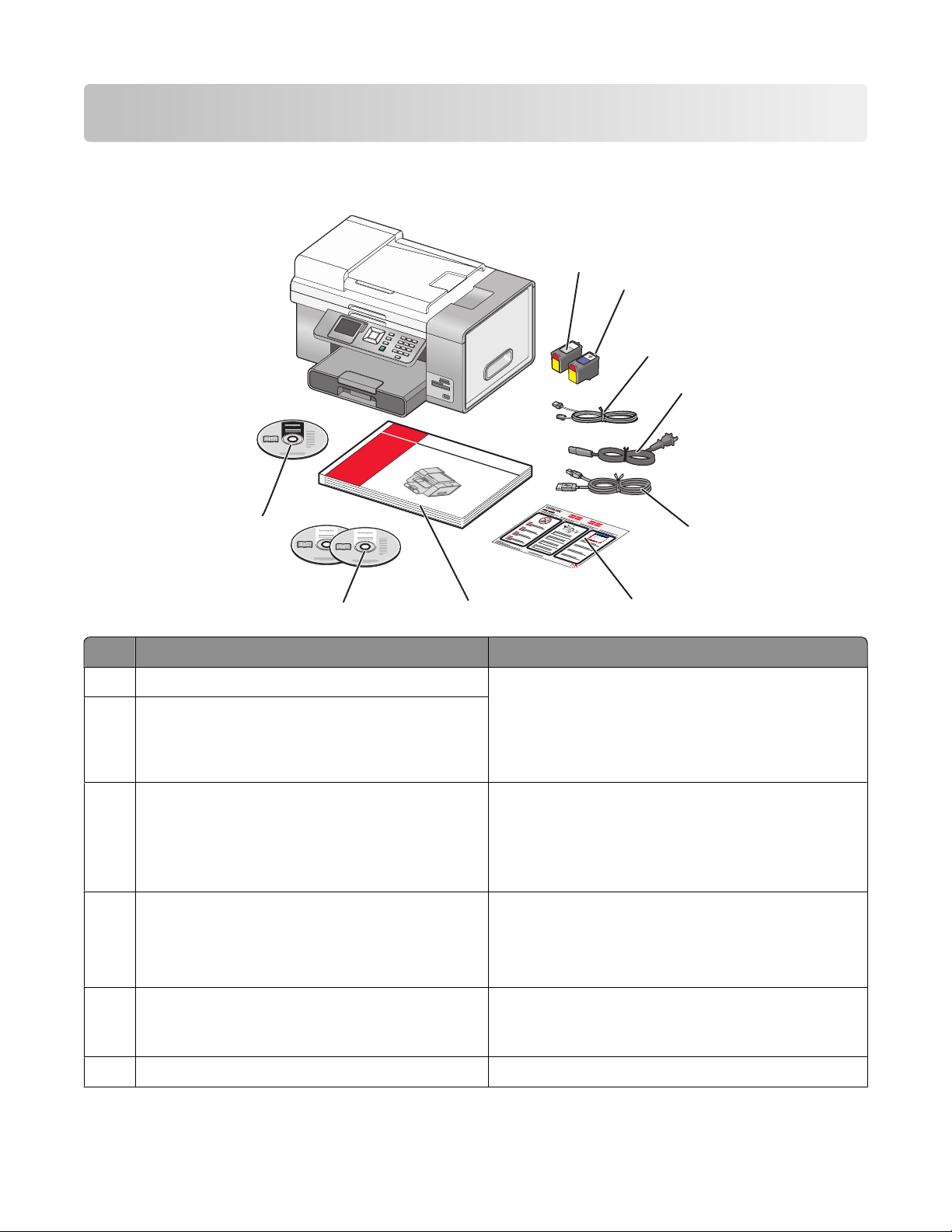
Установка принтера
Проверка комплекта поставки
9
1
2
3
4
1
2
3
5
8
7
6
Наименование Описание
1 Черный картридж Картриджи, которые устанавливаются в
2 Цветной картридж
принтер.
Примечание. В зависимости от приобретенного
устройства комбинации картриджей могут быть
различными.
3 Телефонный кабель Используйте для работы с факсом. Чтобы
получить дополнительные сведения о подключении этого кабеля, см. раздел “Выбор подключения факса” на стр. 29. Телефонный кабель
может отличаться от показанного на рисунке.
4 Кабель питания Подключение к порту питания на задней панели
принтера.
Примечание. Кабель питания может
отличаться от показанного на рисунке.
5 Кабель для установки Предназначен для временного подключения
принтера к компьютеру во время некоторых
видов установки.
6 Инструкции по быстрой установке Указания по исходной настройке
Установка принтера
21
Page 22
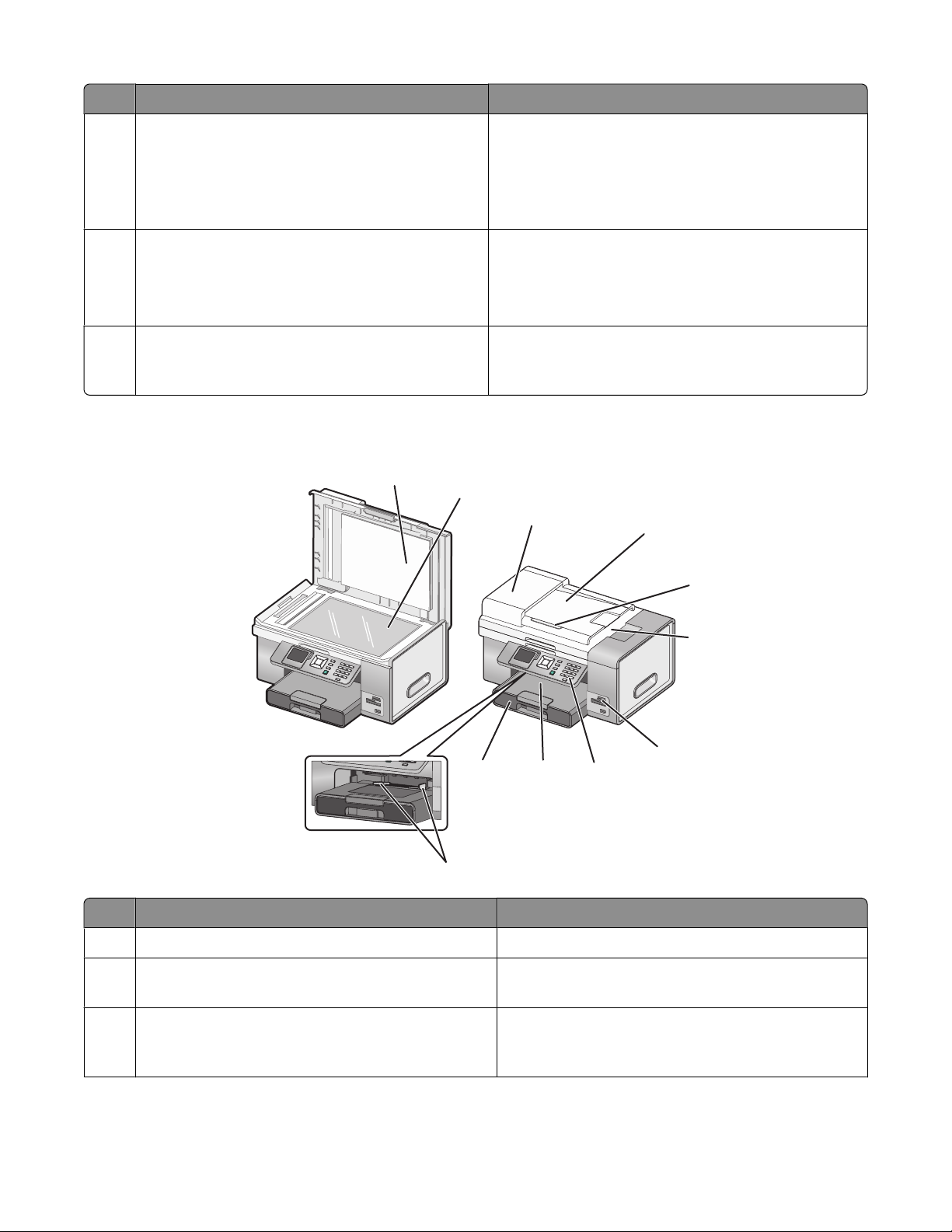
Наименование Описание
7 Руководство "Приступая к работе" Печатная брошюра, которая служит в качестве
руководства.
Примечание. Полную информацию можно
найти в печатном формате на компакт-диске с
Руководством пользователя.
8 Установочные компакт-диски с
программным обеспечением для Windows и
Macintosh
9 Компакт-диск с Руководством пользо-
вателя
Детали принтера
• Установка программного обеспечения
принтера
• Электронное Руководство пользователя со
справкой для Windows и Macintosh
Полные Руководства пользователя для
пользователей Windows и Macintosh в печатном
формате
1
2
3
4
5
6
7
10
11
Деталь Назначение
1 Верхняя крышка Доступ к стеклу сканера.
2 Стекло сканера Сканирование, копирование, отправка по
3 устройство автоматической подачи Копирование, сканирование или отправка по
Установка принтера
9
факсу или извлечение документа.
факсу многостраничных документов формата
Letter, Legal и A4.
8
22
Page 23
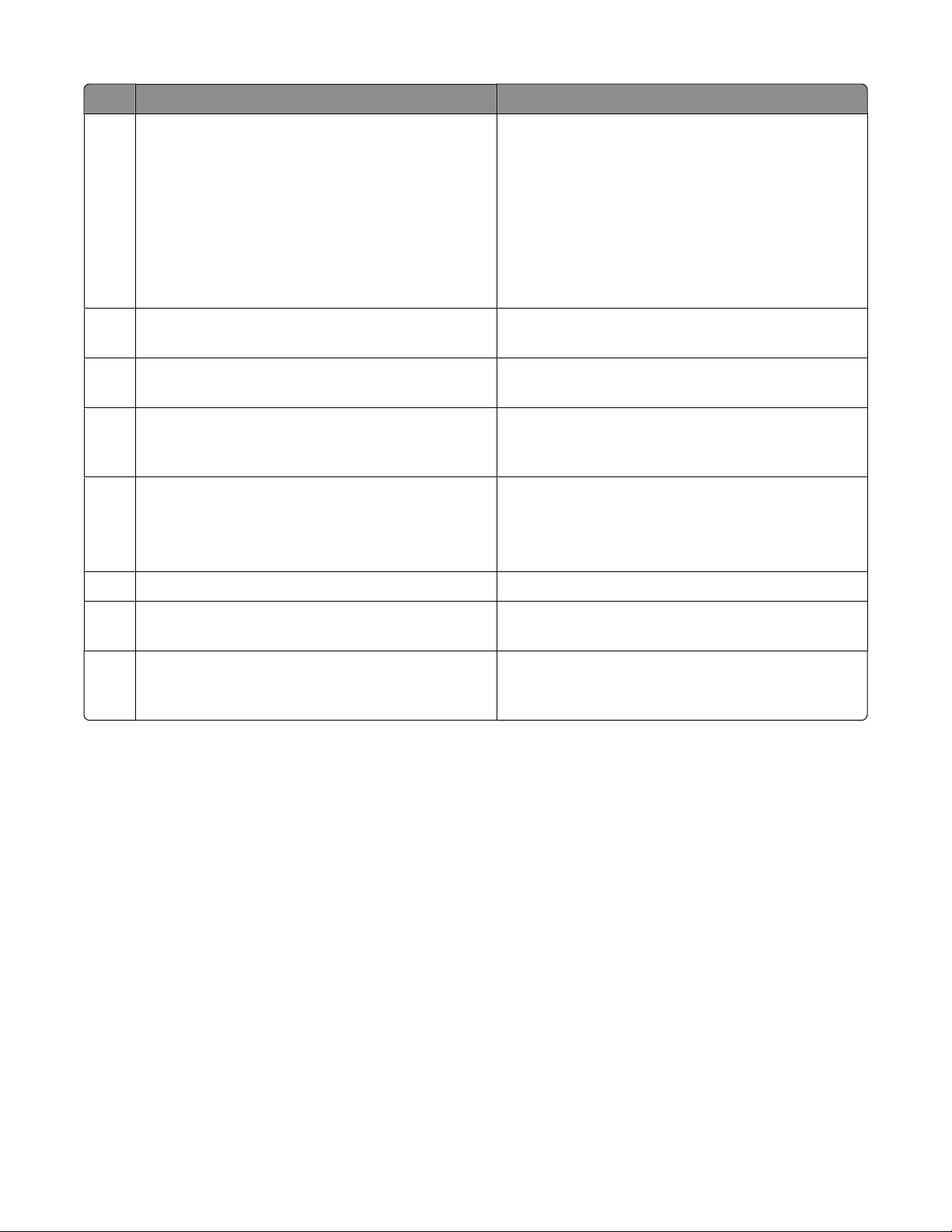
Деталь Назначение
4 лоток устройства автоматической подачи Загрузка оригиналов документов в устройство
автоматической подачи для быстрого копирования, сканирования или отправки по факсу
многостраничных документов.
Примечание. Не загружайте открытки,
фотографии, небольшие документы или
тонкие листы (например, вырезки из журналов)
в устройство автоматической подачи. Их
следует помещать на стекло сканера.
5 направляющая для бумаги в устройстве
автоматической подачи
6 выходной лоток устройства автоматической
подачи
7 Гнезда для карт памяти и порт PictBridge Вставка карты памяти и подключение
8 Панель управления Управление принтером.
9 Выходной лоток для бумаги Поддержка бумаги при выходе из принтера.
10 Лоток для бумаги (лоток 1) Загрузка бумаги. После печати бумага уклады-
11 Устройство для подачи небольших
материалов
Выравнивание бумаги во время подачи в
устройство автоматической подачи.
Подбор документов при их выходе из
устройства автоматической подачи.
PictBridge-совместимой цифровой камеры или
флэш-диска к принтеру.
Для получения дополнительных сведений см.
раздел “Использование панели управления” на
стр. 41.
вается сверху в лоток 1.
Загрузка конвертов, фотобумаги 10 x 15 см
(4 x 6 дюймов), а также других карточек малого
размера.
Установка принтера
23
Page 24
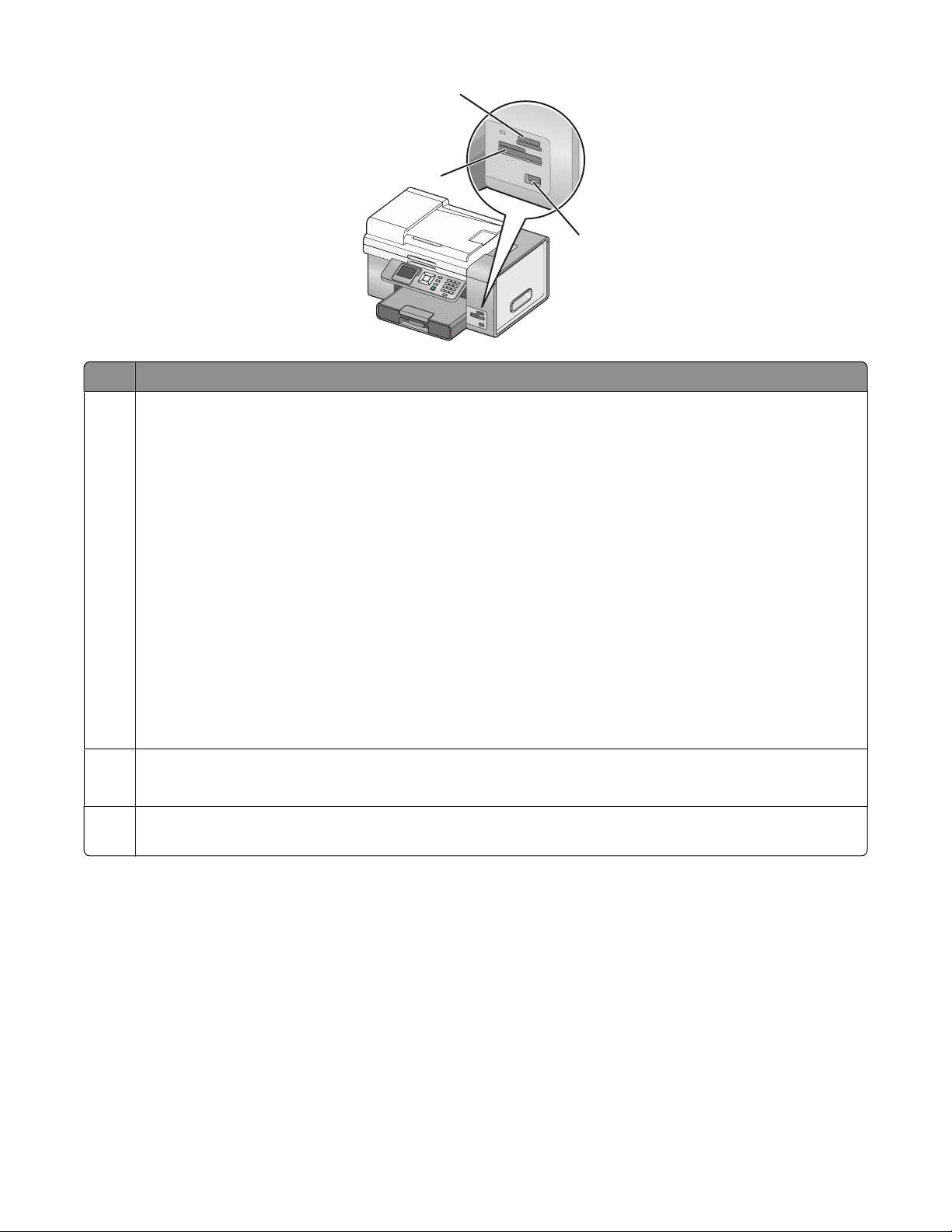
M
S
XD
S
D/MM
C
CF
/MD
PictBridge
1
2
3
Разъемы
1
• Secure Digital большой емкости (с адаптером)
• Memory Stick
• Memory Stick PRO
• Memory Stick Duo (с адаптером)
• Memory Stick PRO Duo (с адаптером)
• Micro Secure Digital (с адаптером) (Micro SD)
• Mini Secure Digital (с адаптером) (Mini SD)
• Карта MultiMedia (MMC)
• Карта MultiMedia для мобильных устройств (с адаптером) (MMCmobile)
• Карта MultiMedia Card уменьшенного размера (с адаптером) (RS-MMC)
• Secure Digital (SD)
• Карта xD-Picture
• Карта xD-Picture (тип H)
• Карта xD-Picture (тип M)
2
• Compact Flash тип I и тип II
• Microdrive
3 Порт PictBridge для подключения к принтеру PictBridge--совместимой цифровой камеры,
флэш-диска или адаптера Bluetooth
Если приобретен и установлен дополнительный лоток 2, то принтер в сборе будет выглядеть как на
следующем рисунке с обозначением деталей.
Установка принтера
24
Page 25
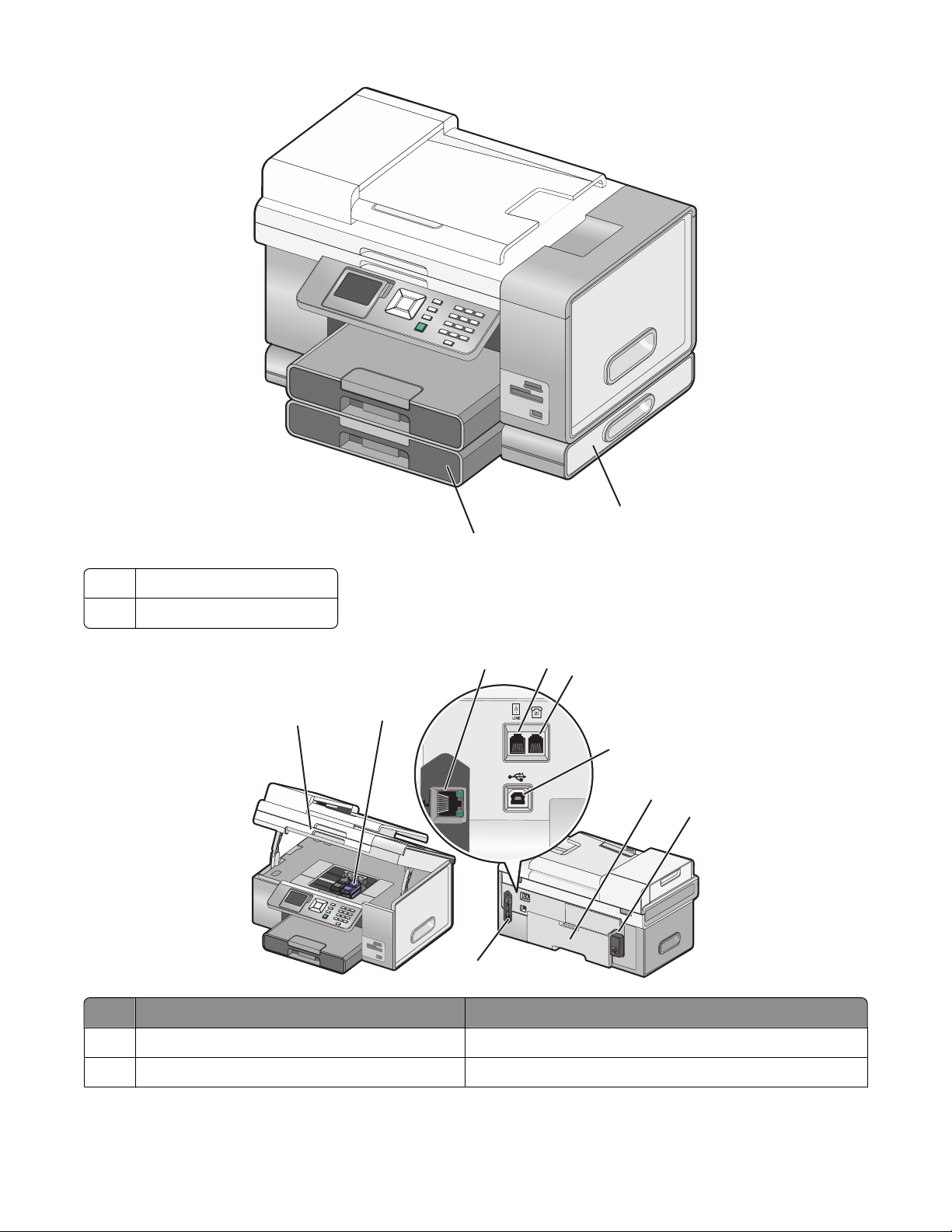
1 Основание лотка 2
2 Дополнительный лоток 2
1
2
3
1
2
9
4
5
6
7
8
Деталь Назначение
1 Блок сканера Доступ к картриджам.
2 Держатель картриджа Установка, замена или извлечение картриджа.
Установка принтера
25
Page 26
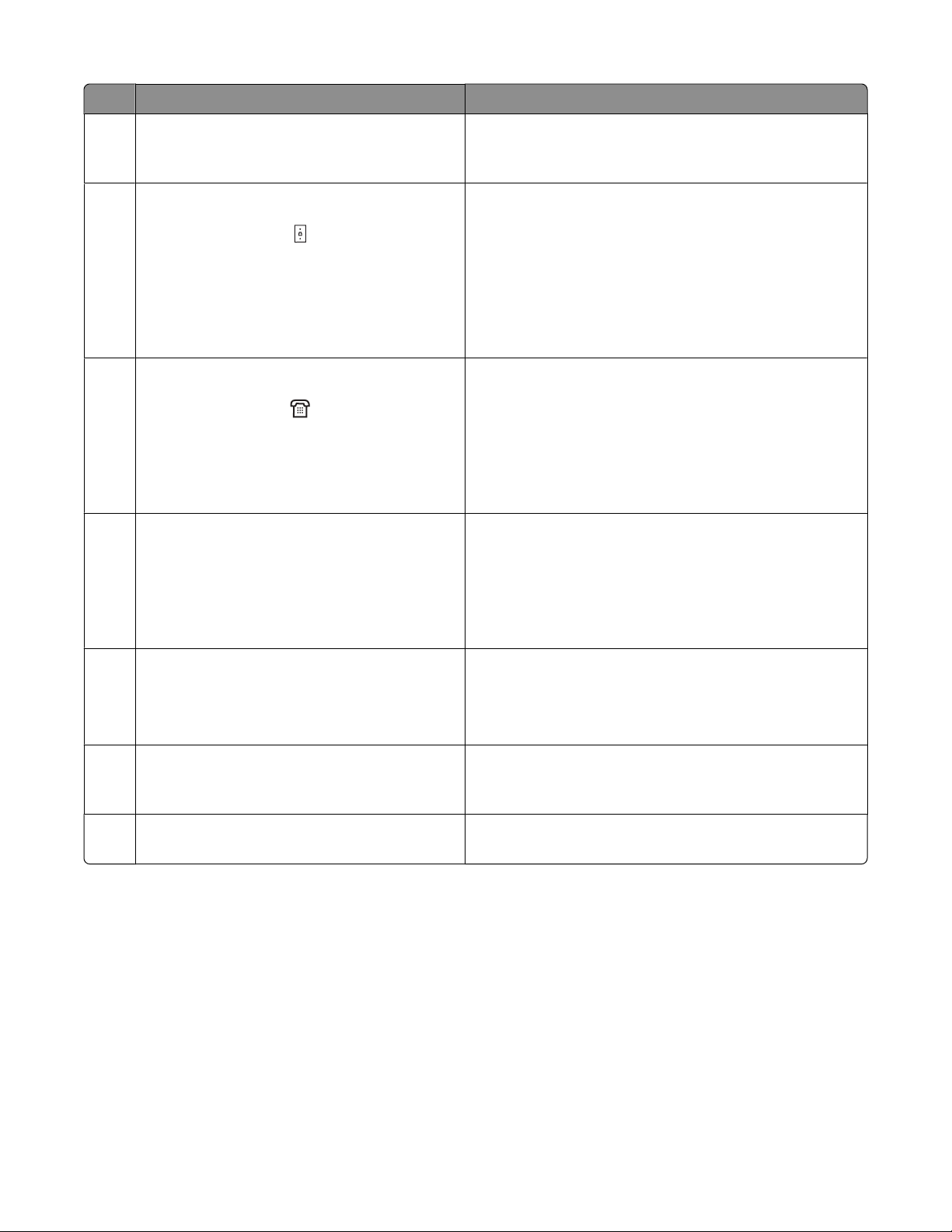
Деталь Назначение
3 порт Ethernet Подсоединение компьютера к другому компьютеру,
локальной сети или внешнему DSL или кабельному
модему.
4 порт LINE Подключение принтера к телефонной розетке для
приема и отправки факсов. Чтобы принимать
входящие факсы, принтер должен быть подключен
к этой телефонной линии.
Примечание. Не подключайте дополнительные
устройства к порту LINE и не подключайте линию
DSL (digital subscriber line), ISDN (integrated services
digital network) или кабельный модем к принтеру.
5 порт EXT Подключение дополнительных устройств,
например модема для передачи факсов или
данных, телефона или автоответчика, к принтеру.
Данный способ подключения может быть неприменим в некоторых странах или регионах.
Примечание. Для доступа к порту снимите
заглушку.
6 порт USB Подключение принтера к компьютеру с помощью
кабеля USB.
Внимание! Возможность повреждения: Не
прикасайтесь к порту USB кроме как при подключении или отключении кабеля USB или установочного кабеля.
7 Модуль дуплекса
• Автоматическая печать на обеих сторонах
бумаги.
• Можно вынуть для извлечения застрявшей
бумаги в модуле дуплекса.
8 Блок питания с портом Подключение принтера к источнику питания.
Подключите кабель питания к блоку питания на
задней панели принтера, а затем к электророзетке.
9 Внутренний беспроводной сервер печати Связь с другими устройствами в беспроводной
сети.
Установка принтера
26
Page 27
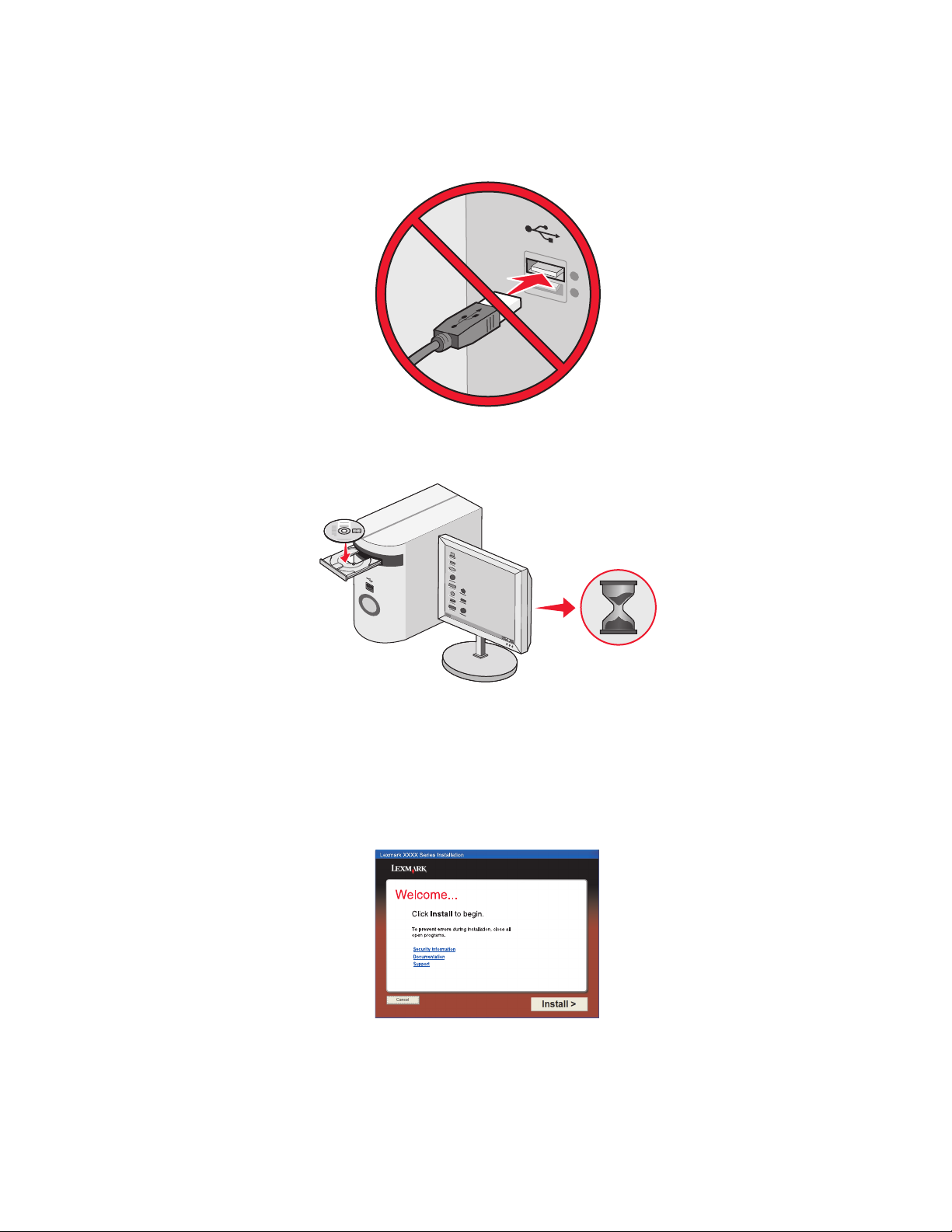
Установка принтера в системе Windows
1 Перед извлечением принтера из упаковки и началом любых подключений найдите компакт-диск
для Windows.
2 Убедитесь в том, что компьютер включен, и вставьте компакт-диск для Windows.
Через несколько секунд появится экран установки.
Примечание. Если экран установки не появится, нажмите Пуск Выполнить, а затем введите
D:\setup.exe, где D соответствует букве дисковода CD-ROM.
3 Следуйте инструкциям на экране компьютера для установки принтера.
Программное обеспечение безопасности может выдать сообщение о попытке программного
обеспечения Lexmark установления связи с компьютерной системой. Следует всегда разрешать
этот обмен данными. Он необходим для правильной работы принтера.
Установка принтера
27
Page 28
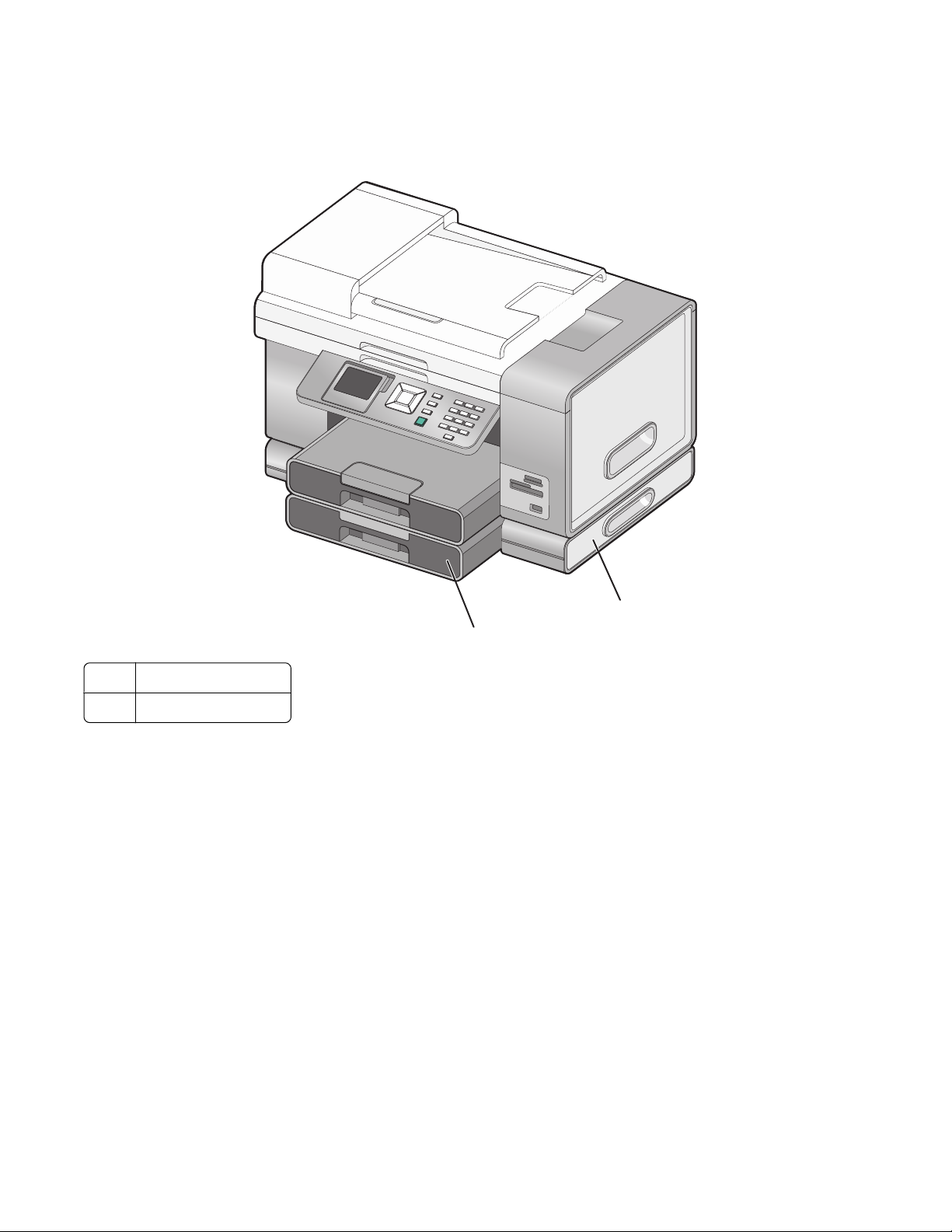
Установка дополнительного лотка 2
Чтобы увеличить количество бумаги, которое можно загружать в принтер, можно приобрести и
установить дополнительный лоток 2.
1
2
1 Основание лотка 2
2 Лоток 2
Примечание. Определите местоположение для установки основания лотка 2. На него будет
устанавливаться принтер, поэтому следует обеспечить достаточное пространство.
1 Убедитесь, что принтер выключен, и отсоедините кабель питания от розетки.
2 Извлеките лоток 2 из упаковки.
3 Снимите упаковочную ленту с основания и лотка.
4 Чтобы поднять принтер, удерживайте его за ручки.
5 Правильно расположите принтер над основанием.
Установка принтера
28
Page 29
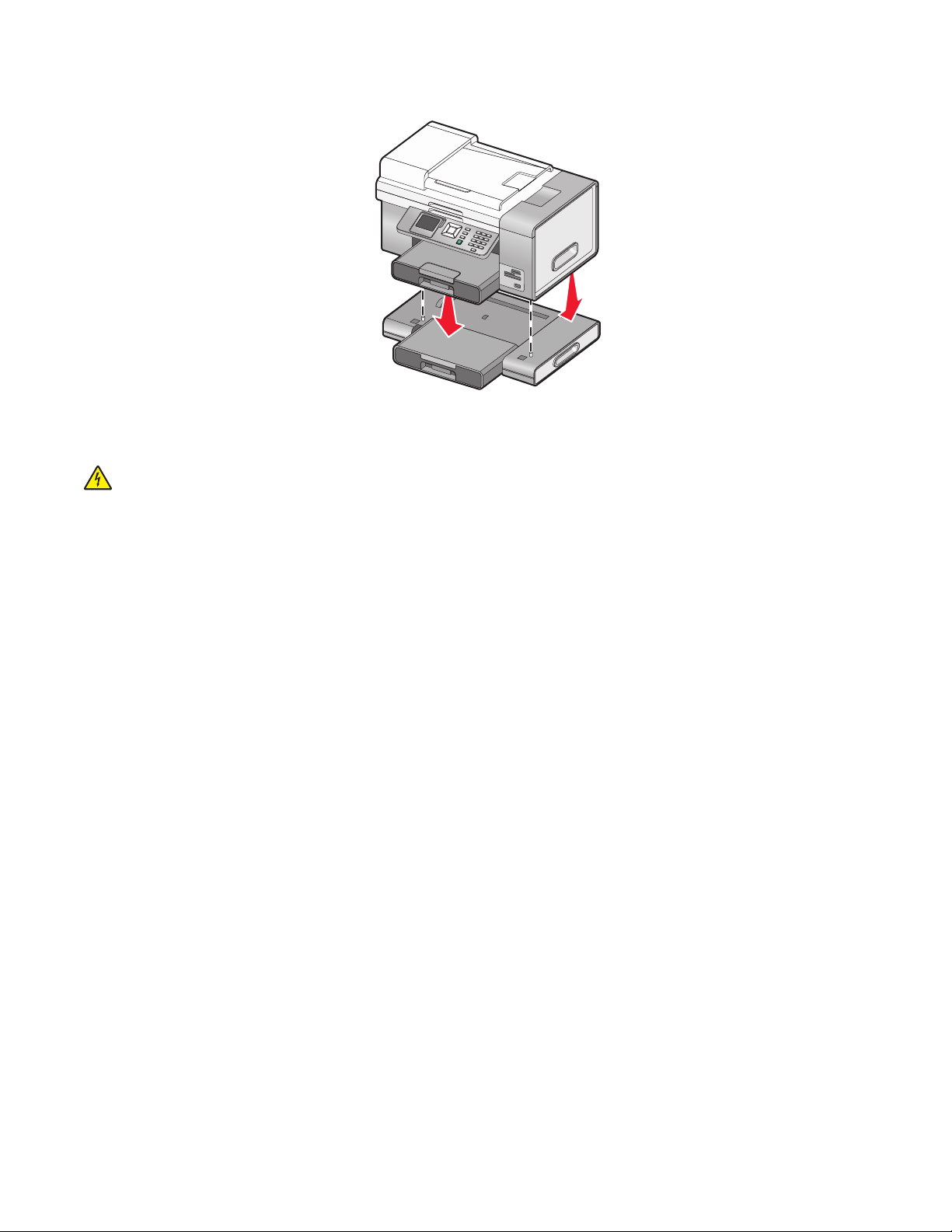
6 Установите принтер на основание.
Подготовка принтера для работы с факсом
ВНИМАНИЕ-ОПАСНОСТЬ ПОРАЖЕНИЯ ТОКОМ: Не пользуйтесь факсом во время грозы. Не
выполняйте установку устройства или кабельные/электрические подключения (например,
подключение кабеля питания или телефонного кабеля) во время грозы.
Выбор подключения факса
Подключите принтер к телефону, автоответчику или модему компьютера. В случае возникновения
проблем см. разделы, указанные в разделе “Поиск и устранение неисправностей при установке” в
главе “Поиск и устранение неисправностей”.
Примечания.
• Принтер - это аналоговое устройство, которое лучше всего работает при подключении напрямую
к телефонной розетке.
• Другие устройства (например, телефон или автоответчик) можно подключать через принтер, как
описано в инструкциях по установке.
• Если необходимо использовать цифровое подключение, например линию ISDN, DSL или ADSL,
потребуется устройство сторонних поставщиков, например фильтр DSL. Для получения
дополнительных сведений см. раздел “Использование цифровой телефонной службы” на
стр. 40.
Принтер необязательно подключать к компьютеру, но для отправки и получения факсов его
потребуется подключить к телефонной линии.
Установка принтера
29
Page 30
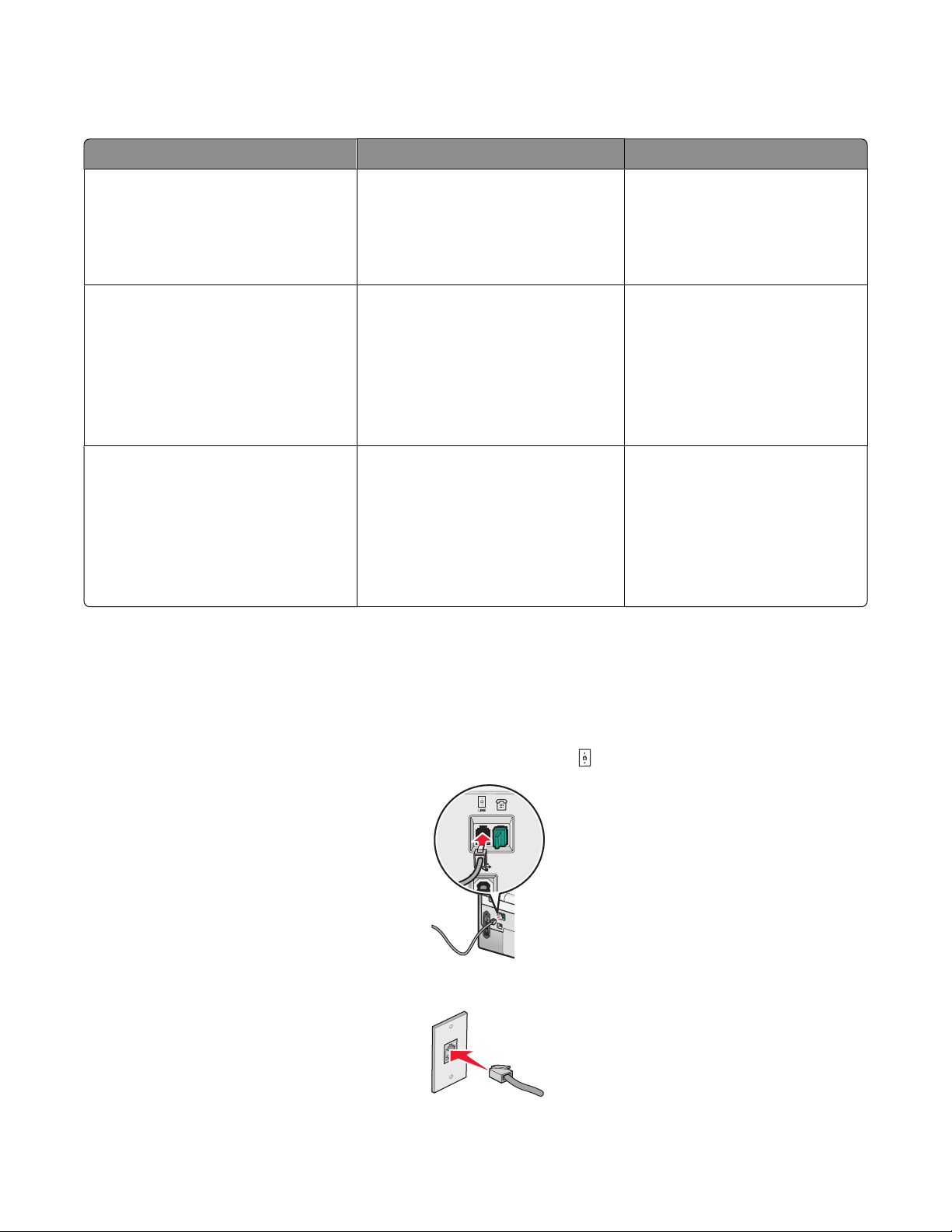
Принтер можно подключить к другому оборудованию. Следующая таблица поможет определить
наилучший способ настройки принтера.
Оборудование Возможности Раздел
• Принтер
• Телефонный кабель
• Телефонная настенная
розетка
• Принтер
• Автоответчик
• Два телефонных кабеля
• Телефонная настенная
розетка
• Принтер
• Модем компьютера
• Два телефонных кабеля
• Телефонная настенная
розетка
• Использование факси-
мильной линии как обычной
телефонной линии.
• Отправка и прием факсов без
использования компьютера.
• Использование факси-
мильной линии как обычной
телефонной линии.
• Отправка и прием факсов без
использования компьютера.
• Прием входящих голосовых
сообщений.
• Использование факси-
мильной линии как обычной
телефонной линии.
• Отправка и прием факсов без
использования компьютера.
• Отправка факсов с помощью
компьютера.
Для получения дополнительных сведений см. раздел
“Подключение напрямую к
телефонной розетке” на
стр. 30.
Для получения дополнительных сведений см. раздел
“Подключение к автоответчику” на стр. 34.
Для получения дополнительных сведений см. раздел
“Подключение к компьютеру с
модемом” на стр. 35.
Подключение напрямую к телефонной розетке
Подключите принтер напрямую к телефонной розетке, чтобы можно было делать копии или
отправлять и получать факсы без использования компьютера.
1 Убедитесь в наличии телефонного кабеля и розетки.
2 Подсоедините один конец телефонного кабеля к порту LINE принтера.
3 Подключите другой конец телефонного кабеля к исправной телефонной розетке.
Установка принтера
30
Page 31

Подключение напрямую к телефонной розетке в Германии
Подключите принтер напрямую к телефонной розетке для отправки и получения факсов без
использования компьютера.
1 Проверьте наличие телефонного провода (поставляется с устройством) и телефонной розетки.
2 Подсоедините один конец телефонного кабеля к порту LINE принтера.
3 Подсоедините другой конец телефонного провода к N-гнезду работающей телефонной розетки.
Установка принтера
31
Page 32

4 При необходимости использования одной и той же линии для отправки факсов и телефонной связи,
подключите вторую телефонную линию (приобретается дополнительно) между телефоном и Fгнездом работающей телефонной розетки.
5 При необходимости использования той же линии для записи сообщений на автоответчике,
подключите вторую телефонную линию (приобретается дополнительно) между автоответчиком и
N-гнездом телефонной розетки.
Подключение телефона
Подключите телефон к принтеру, чтобы использовать факсимильную линию как обычную телефонную
линию. Затем установите принтер там, где находится телефон, чтобы можно было делать копии или
отправлять и получать факсы без использования компьютера.
Примечание. Действия по установке могут меняться в зависимости от страны или региона. Чтобы
получить дополнительные сведения о подключении принтера к
оборудованию, см. “Использование адаптера RJ11” на стр. 36.
1 Убедитесь в наличии следующих компонентов:
• Телефон
• Два телефонных кабеля
Установка принтера
32
телекоммуникационному
Page 33

• Телефонная настенная розетка
2 Подсоедините один телефонный кабель к порту LINE принтера, а затем подключите его к
исправной телефонной розетке.
3 Удалите защитную вставку из порта EXT принтера.
4 Подсоедините другой телефонный кабель к телефону и к порту EXT принтера.
Установка принтера
33
Page 34

Подключение к автоответчику
Подключите автоответчик к принтеру, чтобы можно было принимать как голосовые сообщения, так и
факсы.
Примечание. Действия по установке могут меняться в зависимости от страны или региона. Чтобы
получить дополнительные сведения о подключении принтера к телекоммуникационному
оборудованию, см. “Использование адаптера RJ11” на стр. 36.
1 Убедитесь в наличии следующих компонентов:
• Телефон
• Автоответчик
• Три телефонных кабеля
• Телефонная настенная розетка
2 Подсоедините один телефонный кабель к порту LINE принтера, а затем подключите его к
исправной телефонной розетке.
3 Удалите защитную вставку из порта EXT принтера.
4 Подключите второй телефонный кабель к телефону и к автоответчику.
Установка принтера
34
Page 35

5 Подключите третий телефонный кабель к автоответчику и к порту EXT принтера.
Подключение к компьютеру с модемом
Подсоедините принтер к компьютеру с модемом, чтобы отправлять факсы из программного
приложения.
Примечание. Действия по установке могут меняться в зависимости от страны или региона. Чтобы
получить дополнительные сведения о подключении принтера к телекоммуникационному
оборудованию, см. “Использование адаптера RJ11” на стр. 36.
1 Убедитесь в наличии следующих компонентов:
• Телефон
• Компьютер с модемом
• Два телефонных кабеля
• Телефонная настенная розетка
2 Подсоедините один телефонный кабель к порту LINE принтера, а затем подключите его к
исправной телефонной розетке.
Установка принтера
35
Page 36

3 Удалите защитную вставку из порта EXT принтера.
4 Подсоедините другой телефонный кабель от модема компьютера к порту EXT принтера.
Использование адаптера RJ11
Страна/регион
• Великобритания
• Ирландия
• Финляндия
• Норвегия
• Дания
• Италия
• Швеция
• Нидерланды
• Франция
• Португалия
Установка принтера
36
Page 37

Чтобы подсоединить принтер к автоответчику или другому телекоммуникационному оборудованию,
используйте адаптер для телефонной линии, который входит в комплект поставки принтера.
1 Подсоедините один конец телефонного кабеля к порту LINE принтера.
2 принтера.
Примечание. На рисунке показан адаптер для Великобритании. Адаптер может отличаться, но
обязательно должен соответствовать розетке местной телефонной сети.
3 Подсоедините телефонную линию выбранного телекоммуникационного оборудования к левому
гнезду адаптера.
Если в телекоммуникационном оборудовании используется телефонная линия, как в США, выполните
следующие указания для подсоединения оборудования:
1 Удалите вставку из порта EXT на задней панели принтера.
Примечание. После удаления этой вставки любое оборудование, специально подготовленное для
использования в определенной стране или регионе и подключенное к принтеру с помощью
адаптера, как показано на рисунке, будет работать неправильно.
Установка принтера
37
Page 38

2 Подсоедините устройство напрямую к порту EXT на задней панели принтера.
Внимание! Возможность повреждения: Не прикасайтесь к кабелям или принтеру в указанных
местах во время отправки или получения факса.
Страна/регион
• Саудовская Аравия
• ОАЭ
• Египет
• Болгария
• Чешская Республика
• Бельгия
• Австралия
• ЮАР
• Греция
• Израиль
• Венгрия
• Польша
• Румыния
• Россия
• Словения
• Испания
• Турция
Установка принтера
38
Page 39

Чтобы подсоединить автоответчик или другое телекоммуникационное оборудование к принтеру:
1 Удалите вставку из порта EXT на задней панели принтера.
Примечание. После удаления этой вставки любое оборудование, специально подготовленное для
использования в определенной стране или регионе и подключенное к принтеру с помощью
адаптера, как показано на рисунке, будет работать неправильно.
2 Подсоедините устройство напрямую к порту EXT на задней панели принтера.
Внимание! Возможность повреждения: Не прикасайтесь к кабелям или принтеру в указанных
местах во время отправки или получения факса.
Можно использовать адаптер с принтером.
Страна/регион
• Германия
• Австрия
• Швейцария
Установка принтера
39
Page 40

Эта вставка установлена в порт EXT принтера. Эта вставка необходима для правильной работы
принтера.
Примечание. Не удаляйте эту вставку. В случае ее удаления все другие телекоммуникационные
устройства, установленные дома (например, телефоны или автоответчики), могут перестать работать.
Настройка факса после АТС
Если принтер используется на предприятии или в офисе, он может быть подключен через АТС. Обычно
при наборе номера факса принтер дожидается тонального сигнала набора и затем набирает номер.
Однако этот метод набора может не работать, если используемый в АТС тональный сигнал набора не
распознается большинством факсимильных аппаратов. Функция "Набор после АТС" позволяет
принтеру набрать номер факса, не дожидаясь распознавания тонального сигнала набора.
1 From the desktop, double-click the Productivity Studio icon.
2 В области параметров первого экрана выберите параметр Параметры и журнал факсов.
3 В меню “Необходимо” выберите пункт Настроить быстрый набор и другие параметры факса.
4 Откройте вкладку Набор и отправка.
5 В области “Набор по телефонной линии” выберите пункт После АТС в раскрывающемся списке
"Метод набора".
6 Нажмите кнопку OK, чтобы сохранить параметр.
Использование цифровой телефонной службы
Факс-модем является аналоговым устройством. К принтеру можно подключить определенные
устройства, позволяющие воспользоваться услугами цифрового телефона.
• Если используется линия ISDN, то принтер можно подключить к порту аналогового телефона
(порт R-интерфейса) на терминальном адаптере ISDN. Чтобы получить дополнительную справку,
а также заказать порт R-интерфейса, обратитесь к поставщику услуг ISDN.
• Если используется линия DSL, подсоедините фильтр DSL или маршрутизатор, которые
поддерживают аналоговую линию. Для получения дополнительных сведений обратитесь к
поставщику услуг DSL.
• Если используется АТС, принтер следует подключить к разъему аналоговой линии на АТС. Если
такой разъем отсутствует, то следует провести аналоговую телефонную линию для факса. Для
получения дополнительной информации по отправке факса, когда используется АТС, см. раздел
“Настройка факса после АТС” на стр. 40.
Установка принтера
40
Page 41

Настройка принтера для использования функции факса без компьютера
Этот способ используется для настройки принтера для отправки факса, когда принтер не подключен
к компьютеру или к сети. Этот способ используется, когда принтер работает в качестве автономного
факсимильного аппарата.
1 Включение принтера.
2 Нажимайте кнопку или до тех пор, пока не будет выделен пункт меню Факс
3 Нажмите кнопку .
Появится меню "Режим факса".
4 Нажимайте кнопку или до тех пор, пока не будет выделено подменю Настройка факса.
5 Нажмите кнопку .
6 Нажимайте кнопку или до тех пор, пока не будет выделен пункт Набор и отправка.
7 Нажмите кнопку .
Появится меню "Набор и отправка".
8 В поле "Номер факса" с помощью клавиатуры введите номер своего факса.
9 Нажимайте кнопку или до тех пор, пока не будет выбран элемент Имя вашего факса.
10 С помощью клавиатуры введите имя вашего факса. Наберите имя с помощью номеров,
соответствующих каждой букве, как при использовании телефона или сотового телефона.
11 Нажмите кнопку для сохранения информации и выхода.
Панель управления
Использование панели управления
На панели управления имеются следующие элементы.
• Кнопка питания
• 60.96 мм дисплей (2,4 дюйма) с возможностью отображения цветной графики
• 23 кнопки
Установка принтера
41
Page 42

На следующих схемах описаны части панели управления:
1
4
Элемент Описание
2
3
1 Проверка состояния беспроводного соеди-
нения:
• Не горит - показывает, что принтер
выключен, находится в режиме экономии
энергии или беспроводной компонент не
установлен.
• Оранжевый - показывает, что принтер готов
к беспроводному соединению, но не
подключен.
• Мигающий оранжевый показывает, что
принтер настроен, но не может установить
связь с беспроводной сетью.
• Зеленый - показывает, что принтер
подключен к беспроводной сети.
• Мигает зеленым - показывает, что выполн-
яется обновление внутреннего сервера
печати принтера.
2 Дисплей
Примечание. Экран дисплея отключается в
режиме экономии энергии.
Отображает:
• состояние принтера;
• сообщения;
• меню.
3 Паз для пальца Позволяет взяться за нижнюю часть дисплея
для настройки удобного положения для
просмотра.
Установка принтера
42
Page 43

Элемент Описание
4
Примечание. Кнопка питания горит, когда
принтер включен и продолжает гореть в
режиме экономии энергии.
5
Используется для выполнения следующих
операций:
• Включение и выключение принтера.
• Включения принтера, когда он находится в
режиме экономии энергии.
• Включение режима экономии энергии.
• Остановка процесса печати, копирования,
отправки по факсу или сканирования.
1
2
Нажмите Назначение
1
• Перемещение вверх по подменю внутри меню.
• В режиме "Фото"- увеличение числа копий распечатываемых фотографий.
• В режиме фото или сканирования - перемещение рамки интересующей области
2
• Прокрутка меню, подменю или настроек на дисплее.
• Увеличение значения отображаемого параметра.
• В режиме фото - переход к следующей фотографии.
• В режиме фото или сканирования - перемещение рамки интересующей области
4
3
вверх.
вправо.
Установка принтера
43
Page 44

Нажмите Назначение
3
• Перемещение вниз по подменю внутри меню.
• В режиме фото - уменьшение числа копий распечатываемой фотографии.
• В режиме фото или сканирования - перемещение рамки интересующей области
вниз.
4
• Прокрутка меню, подменю или настроек на дисплее.
• Уменьшение значения отображаемого параметра.
• В режиме фото - прокрутка влево для перехода к предыдущей фотографии.
• В режиме фото или сканирования - перемещение рамки интересующей области
влево.
5
• Выбор элемента меню или подменю, который отображается на дисплее.
• Сохранение настроек.
• Подача или извлечение бумаги.
• В режиме "Фото" - выбор или отмена выбора фотографии.
1
2
Нажмите Назначение
1
• Открытие меню.
• Открытие подменю, выделенного на экране.
• В режиме фото - открытие меню "Инструменты редактирования фото".
Примечание. Если открыто подменю, то при нажатии этой кнопки ничего не проис-
ходит.
2
• Возврат на предыдущий уровень экрана внутри меню или подменю.
• Сохранение изменений в подменю.
3
4
Примечание. Необходимо нажать кнопку
значения в меню на панели управления до истечения времени ожидания
принтера и потери им всех измененных значений.
, чтобы сохранить указанные
Установка принтера
44
Page 45

Нажмите Назначение
3
• Отмена выполняемого задания печати, копирования, сканирования или факса.
• Удаление номера факса или завершение передачи факса и возврат в экран
факса по умолчанию.
• Выход из меню или подменю и возврат в экран копирования, сканирования,
факса или карты памяти по умолчанию.
• Удаление текущих параметров или сообщений об ошибках и восстановление
параметров по умолчанию.
4 Запуск задания копирования, сканирования, факса или печати фотографии в
зависимости от выбранного режима.
1
2
Нажмите Назначение
1 Число или символ на клавиатуре В режиме копирования или фото: ввод требуемого числа
копий.
В режиме факса:
• ввод номеров факсов.
• Переход по системе автоответчика.
• Выбор букв при создании списка быстрого набора.
• Ввод чисел для ввода или изменения даты и времени,
отображаемых на дисплее.
2 В режиме факса:
• Ввод трехсекундной паузы в набираемый номер, чтобы
дождаться ответа внешней линии или войти в систему
автоответчика. Паузу следует добавлять только после
начала ввода номера.
• Отображение последнего набранного номера. Нажмите
кнопку
набранных номеров.
или , чтобы просмотреть последние пять
Установка принтера
45
Page 46

Установка другого языка на панели управления
Следующие инструкции применяются только в том случае, если вместе с принтером были получены
панели управления на одном или нескольких языках.
1 Поднимите и снимите панель управления (если установлена).
1
2
2 Выберите панель управления для нужного языка.
3 Совместите фиксаторы на панели управления с отверстиями на принтере, а затем нажмите.
1
2
Установка принтера
46
Page 47

Регулировка дисплея для более удобного просмотра
Для более удобного просмотра можно наклонить дисплей панели управления.
1 Подцепите дисплей снизу, используя специальный паз.
2 Наклоните дисплей вперед, установив таким образом удобное для просмотра положение.
Перемещение по меню панели управления
Используйте кнопки панели управления для открытия и закрытия меню, выполнения функций или
задания или изменения параметров по умолчанию.
1 Нажимайте кнопку или до тех пор, пока на дисплее панели управления не будет выделена
необходимая функция.
2 Нажмите кнопку .
Появится меню, соответствующее выбранной функции.
В каждом из этих меню имеются свои элементы или подменю. Например, в меню "Режим
копирования" имеется пункт Цвет.
У каждого пункта меню или подменю имеются значения для выбора. Например, в меню Цвет можно
выбрать значение Цветное и Монохромное&.
• Нажимайте кнопку или для прокрутки имеющихся элементов меню или подменю.
• Нажимайте кнопку или для прокрутки списка значений.
• В некоторых меню можно нажать кнопку , чтобы предварительно просмотреть задание перед
его началом. Это может быть задание печати, копирования, факса или сканирования. На экране
меню панели управления показано, когда можно нажать кнопку
предварительного просмотра.
для выполнения
• Если перед запуском задания требуется внести изменение после предварительного просмотра,
нажмите кнопку
При этом снова отобразится меню, в котором можно внести изменения. Например, в меню
"Режим копирования" нажмите кнопку
Нажмите кнопку
изменения.
, чтобы настроить значения или параметры только для этого одного задания.
для выполнения предварительного просмотра.
, чтобы вернуться в меню "Режим копирования" и внести дополнительные
• Нажимайте кнопку для возврата в предыдущие меню.
При нажатии кнопки
выбранные значения сохраняются.
в некоторых меню, например "Изменение параметров по умолчанию",
Установка принтера
47
Page 48

Параметры по умолчанию и их использование
Сохраненные параметры называются пользовательскими параметрами по умолчанию, поскольку
они были выбраны и сохранены пользователем. На панели управления они называются параметрами
по умолчанию.
Примечания.
• Рядом с параметром по умолчанию отображается звездочка (*). Это можно заметить при прокрутке
значений в меню.
• Параметры по умолчанию остаются в силе до тех пор, пока они не будут изменены. Чтобы их
изменить, откройте меню "Настройка" и выберите Изменение параметров по умолчанию.
Если требуется запустить задание, не внося никаких изменений, нажмите кнопку
распечатано с использованием параметров по умолчанию. Это простой и быстрый способ запуска
любого задания печати.
Примечание. Если не нужно использовать параметры по умолчанию, можно войти в меню, выбрать
другие значения в подменю и нажать кнопку
значений, которые были выбраны только для этого задания.
. Выполнение задания начинается с использованием
. Задание будет
Меню "Настройка"
В меню "Настройка" можно установить или изменить параметры по умолчанию для принтера и таких
функций, как копирование, сканирование и работа с факсом.
1 На панели управления нажимайте кнопку или до тех пор, пока не будет выбран пункт
Настройка.
2 Нажмите кнопку .
3 После выбора необходимых параметров нажмите кнопку , чтобы сохранить их в качестве
параметров по умолчанию.
Вкладка Позволяет
Обращение с бумагой Установить или изменить параметры по
умолчанию для загрузки бумаги в лоток или лотки
для бумаги. Для получения дополнительных
сведений см. раздел “Меню "Обращение с
бумагой"” на стр. 93.
Изменение параметров принтера по умолчанию Установить или изменить параметры по
умолчанию для принтера. Для получения дополнительных сведений см. раздел “Меню
"Параметры принтера по умолчанию"” на
стр. 115.
Изменение параметров копирования по
умолчанию
Установка принтера
Установить или изменить параметры копирования
по умолчанию. Для получения дополнительных
сведений см. раздел “Изменение параметров
копирования по умолчанию” на стр. 149.
48
Page 49

Вкладка Позволяет
Изменение параметров фото по умолчанию Установить или изменить параметры фотографии
по умолчанию. Для получения дополнительных
сведений см. раздел “Меню "Параметры принтера
по умолчанию"” на стр. 126.
Изменение параметров факса по умолчанию Установить или изменить параметры факса по
умолчанию. Для получения дополнительных
сведений см. раздел “Меню "Настройка факса"” на
стр. 178.
Изменение параметров сканирования по
умолчанию
Изменение параметров Bluetooth по умолчанию Установить или изменить параметры Bluetooth по
Изменение параметров PictBridge по умолчанию Установить или изменить параметры по
Печать параметров факса Распечатать список параметров факса. Список
Настройка сети Установить или изменить параметры по
Установить или изменить параметры сканирования по умолчанию. Для получения дополнительных сведений см. раздел “Изменение
параметров сканирования по умолчанию” на
стр. 159.
умолчанию. Для получения дополнительных
сведений см. раздел “Меню "Параметры Bluetooth
по умолчанию"” на стр. 121.
умолчанию для печати PictBridge. Для получения
дополнительных сведений см. раздел “Меню
"Параметры печати PictBridge по умолчанию"” на
стр. 126.
состоит из параметров, определенных пользователем, и заводских параметров по умолчанию.
Примечание. Во время печати этого списка
нельзя запустить задания копирования, печати,
факса или сканирования на принтере.
умолчанию для работы в сети. Для получения
дополнительных сведений см. раздел “Меню
"Настройка сети"” на стр. 59.
Установка программного обеспечения принтера
Использование установочного компакт-диска с программным
обеспечением (только для пользователей Windows)
Использование компакт-диска, прилагаемого к принтеру:
1 Запустите Windows.
2 Когда на экране появится рабочий стол, вставьте компакт-диск программного обеспечения.
Появится экран программы установки программного обеспечения.
3 Нажмите кнопку Установить.
Установка принтера
49
Page 50

Использование установочного компакт-диска с программным
обеспечением (только для пользователей Macintosh)
1 Закройте все приложения.
2 Вставьте компакт-диск с программным обеспечением.
3 На рабочем столе Finder дважды нажмите на значок компакт-диска принтера, который
отображается автоматически.
4 Дважды нажмите на значок Install (Установить).
5 Следуйте указаниям на экране компьютера.
Использование веб-узла
1 Перейдите на веб-узел Lexmark по адресу www.lexmark.com.
2 На домашней странице в меню выберите Drivers & Downloads.
3 Выберите принтер и драйвер принтера для используемой операционной системы.
4 Следуйте инструкциям на экране компьютера для загрузки драйвера и установки программного
обеспечения принтера.
Установка дополнительного драйвера XPS (только для пользователей Windows Vista)
Драйвер XPS (XML Paper Specification) - это дополнительный драйвер принтера, позволяющий
использовать расширенные графические возможности и функции цветопередачи XPS, доступные
только для пользователей операционной системы Windows Vista. Для использования функций XPS
необходимо установить драйвер XPS в качестве дополнительного драйвера после установки обычного
программного обеспечения принтера.
Примечания.
• Перед установкой драйвера XPS необходимо установить принтер на компьютере.
• Перед установкой драйвера XPS необходимо установить пакет поправок Microsoft QFE и извлечь
файлы драйвера с компакт-диска с программным обеспечением. Чтобы установить пакет,
необходимо обладать правами администратора на компьютере.
Чтобы установить пакет Microsoft QFE и извлечь файлы драйвера:
1 Вставьте компакт-диск с программным обеспечением, а затем в открывшемся мастере настройки
нажмите кнопку Отмена.
2 Нажмите Компьютер.
3 Дважды нажмите на значок дисковода CD-ROM, а затем дважды нажмите Драйверы.
4 Дважды щелкните xps, а затем дважды щелкните файл setupxps.
Файлы драйвера XPS будут скопированы на компьютер, а все необходимые файлы Microsoft XPS
будут запущены. Следуйте инструкциям на экране для завершения установки пакета.
Установка принтера
50
Page 51

Чтобы установить драйвер XPS:
1 Нажмите Панель управления.
2 В разделе "Оборудование и звук" выберите Принтер, а затем нажмите кнопку Добавить
принтер.
3 В диалоговом окне "Добавление принтера" нажмите Добавить локальный принтер.
4 В раскрывающемся меню "Использовать существующий порт" выберите Виртуальный порт
принтера для USB, а затем нажмите кнопку Далее.
5 Нажмите Установить с диска.
Появится диалоговое окно "Установка с диска".
6 Нажмите кнопку Обзор и найдите файлы драйвера XPS на компьютере.
а Нажмите Компьютер, а затем дважды нажмите на обозначение диска (C:).
б Дважды нажмите на папку, имя которой заканчивается номером модели принтера, а затем
дважды нажмите Драйверы.
в Дважды нажмите xps, а затем нажмите кнопку Открыть.
г В диалоговом окне "Установка с диска" нажмите кнопку OK.
7 Нажмите кнопку Далее в двух дополнительных появляющихся диалоговых окнах.
Для получения дополнительных сведений о драйвере XPS, см. файл readme для XPS на компактдиске с программным обеспечением. Файл находится в папке xps, в которой также имеется файл
установки пакета setupxps (D:\Drivers\xps\readme).
Знакомство с программным обеспечением принтера
Программное обеспечение принтера включает Productivity Studio, Центр помощи, программу
настройки факса, программу Fax Solutions и программное обеспечение принтера.
Примечание. В зависимости от имеющегося принтера некоторые из этих программ могут не
предоставляться.
Установка принтера
51
Page 52

Программа Назначение
Программа Productivity Studio отображает
значки, которые можно нажать для выполнения
сканирования, копирования, отправки по факсу и
электронной почте.
Чтобы открыть программу Productivity Studio,
на рабочем столе дважды нажмите соответствующий значок.
Ее также можно открыть следующим образом.
1 Выполните одно из следующих действий.
• В системе Windows Vista нажмите .
• В системе Windows XP или более ранних
версиях нажмите Пуск.
2 Click Programs or All Programs Lexmark
9500 Series.
3 Выберите Productivity Studio.
Центр помощи позволяет выполнять печать
фотографий, устранять неисправности при
печати, устанавливать картриджи и выполнять
задачи по обслуживанию.
Чтобы открыть Центр помощи, выберите
Состояние принтера и обслуживание на
первом экране программы Productivity Studio.
• Сканирование копирование, печать или
отправка фотографии или документа по факсу
или электронной почте.
• Перенос фотографий.
• Создание фотооткрыток.
• Настройка параметров принтера.
• Проверка уровней чернил, заказ картридже и
поиск информации по обслуживанию.
• Устранение неисправностей.
• Использование меню "Необходимо".
• Поиск электронного руководства пользо-
вателя.
Программа настройки факса позволяет
настроить параметры факса, которые применяются ко всем отправляемым и принимаемым
факсам.
Чтобы открыть программу настройки факса,
выберите Параметры и журнал факсов на
первом экране программы Productivity Studio.
Затем выберите Настроить быстрый набор и
другие параметры факса.
Программа Fax Solutions позволяет использовать меню “Необходимо” и настраивать
параметры приема и отправки факсов.
Чтобы открыть программу Fax Solutions,
выберите Параметры и журнал факсов на
первом экране программы Productivity Studio.
Настройка печати - это программа, которая
управляет функцией печати и ее параметрами.
Открыв документ, выберите Файл Печать,
чтобы открыть окно "Настройка печати".
• Настройка звонка и ответа.
• Печать журнала факсов и отчетов по
состоянию.
• Установка номеров быстрого или группового
набора.
• Отправка факса.
• Откройте телефонный справочник.
• Просмотр образцов титульных страниц.
• Нажмите кнопки на панели инструментов для
отправки, печати или просмотра факса.
• Печать документа.
• Выбор параметров печати.
• Печать двусторонних копий.
• Выбор типа бумаги.
• Сохранение настроек.
Установка принтера
52
Page 53

Включение или отключение голосовых уведомлений
В принтере имеется функция голосовых уведомлений, которая уведомляет о начале и завершении
печати.
Чтобы включить или отключить голосовые уведомления:
1 Выполните одно из следующих действий.
• В системе Windows Vista нажмите .
• В системе Windows XP или более ранних версиях нажмите кнопку Пуск.
2 Click Programs or All Programs Lexmark 9500 Series.
3 Нажмите Центр помощи.
4 Нажмите кнопку Дополнительно.
5 Выберите Состояние печати.
6 Установите или снимите флажок Воспроизводить голосовые уведомления для событий
печати.
7 Нажмите кнопку OK.
Сведения по безопасности
Приложения сторонних компаний, включая антивирусные программы, программы для обеспечения
безопасности и брандмауэр могут выдавать сигналы при установке программного обеспечения
принтера. Для обеспечения правильной работы принтера необходимо разрешить запуск программного
обеспечения принтера на компьютере.
Установка принтера
53
Page 54

Подключение принтера к сети
Обзор сети
Сеть - это совокупность устройств, например компьютеров, принтеров, концентраторов Ethernet,
беспроводных точек доступа и маршрутизаторов, соединенных вместе для обмена данными по
кабелям или беспроводным соединениям. Сеть может быть проводной, беспроводной или включать
как проводные, так и беспроводные устройства.
В проводной сети для обмена данными между компьютерами используются кабели.
Устройства в беспроводной сети для обмена
устройство могло поддерживать беспроводную связь, должен быть подключен или установлен
беспроводной сервер печати, который позволяет принимать и передавать радиоволны.
данными используют радиоволны вместо кабелей. Чтобы
Типичные конфигурации для домашней сети
Для обеспечения обмена данными по сети компьютер, переносные компьютеры и принтеры должны
быть подключены с помощью кабелей. В них также могут быть встроены адаптеры беспроводной сети.
Существуют различные способы настройки сети. Ниже приводятся пять наиболее распространенных
вариантов.
Примечание. На следующих диаграммах принтеру соответствуют принтерам Lexmark с внутренними
или установленными серверами печати Lexmark, которые позволяют
Внутренние серверы печати Lexmark - это устройства производства Lexmark, которые позволяют
подключать принтеры Lexmark к проводным и беспроводным сетям.
Проводная сеть
• Компьютер, переносной компьютер и принтер подключены с помощью кабелей Ethernet к
концентратору, маршрутизатору или коммутатору.
• Сеть подключена к Интернету с помощью кабельного или DSL-модема.
обмениваться данными по сети.
Подключение принтера к сети
54
Internet
Page 55

Беспроводные сети
Ниже приведены четыре наиболее распространенных варианта беспроводной сети:
• Сценарий 1: Переносной компьютер и принтер подключены к Интернету с использованием
беспроводного соединения
• Сценарий 2: Компьютер, переносной компьютер и принтер подключены к Интернету с
использованием беспроводного соединения
• Сценарий 3: Компьютер, переносной компьютер и принтер подключены с использованием
беспроводного соединения, без подключения к Интернету
• Сценарий 4: Переносной компьютер подключен к принтеру с использованием беспроводного
соединения, без подключения к Интернету
Сценарий 1: Переносной компьютер и принтер подключены к Интернету с
использованием беспроводного соединения
• Компьютер подключен к беспроводному маршрутизатору с помощью кабеля Ethernet.
• Переносной компьютер и принтер подключены к маршрутизатору с использованием беспроводного
соединения.
• Сеть подключена к Интернету с помощью кабельного или DSL-модема.
Internet
Подключение принтера к сети
55
Page 56

Сценарий 2: Компьютер, переносной компьютер и принтер подключены к
Интернету с использованием беспроводного соединения
• Компьютер, переносной компьютер и принтер с подключены к беспроводному маршрутизатору с
использованием беспроводного соединения.
• Сеть подключена к Интернету с помощью кабельного или DSL-модема.
Internet
Сценарий 3: Компьютер, переносной компьютер и принтер подключены с
использованием беспроводного соединения, без подключения к Интернету
• Компьютер, переносной компьютер и принтер с беспроводным подключением к беспроводному
маршрутизатору.
• Сеть не подключена к Интернету.
Сценарий 4: Переносной компьютер подключен к принтеру с использованием
беспроводного соединения, без подключения к Интернету
• Переносной компьютер подключен к принтеру с использованием беспроводного соединения
напрямую, а не через беспроводной маршрутизатор.
• Сеть не подключена к Интернету.
Подключение принтера к сети
56
Page 57

Подключение принтера к сети
Установка и настройка принтера для использования в сети позволяет пользователям различных
компьютеров выполнять печать на общем принтере. Существует три метода подключения принтера к
сети.
• Подключение принтера к беспроводной сети. Для получения дополнительных сведений см. раздел
“Установка принтера в беспроводной сети” на стр. 64.
• Подключение принтера к проводной сети (Ethernet). Для получения дополнительных сведений см.
раздел “Установка принтера в проводной сети (Ethernet)” на стр. 66.
• Подключение принтера непосредственно к компьютеру с помощью кабеля USB. Для получения
дополнительных сведений см. раздел “Подключение принтера непосредственно к компьютеру с
помощью кабеля USB” на стр. 73.
Примечания.
– Если необходимо использовать внешний сервер печати, инструкции по установке устройства см.
в документации, прилагаемой к серверу печати.
– Если требуется выполнить настройку беспроводной сети, принтер должен находиться рядом с
компьютером, который будет использоваться для его настройки. После настройки принтер можно
переместить на постоянное место.
Установка принтера
Следующие инструкции предназначены для установки принтера впервые. По завершении этих
действий повторная установка принтера при использовании другого компьютера не требуется.
Примечание. Эти действия следует выполнить до настройки принтера для работы в сети.
1 Извлеките принтер из упаковки.
Примечание. Установите принтер рядом с компьютером во время настройки. В случае настройки
беспроводной сети после завершения настройки принтер можно переместить в другое место.
2 Удалите все ленты и упаковочные материалы.
3 Если необходимо, установите панель для нужного языка.
4 Полностью выньте лоток для бумаги из принтера.
5 Сдвиньте направляющие для бумаги в стороны.
6 Загрузка бумаги.
7 Отрегулируйте направляющие.
8 Вставьте лоток для бумаги.
9 Подсоедините кабель питания к принтеру, а затем к электрической розетке с правильным
заземлением.
Примечание. Пока не подключайте кабель USB.
10 Убедитесь в том, что питание включено.
Подключение принтера к сети
57
Page 58

11 Установите язык и страну или регион.
а Нажимайте кнопку или до тех пор, пока на дисплее не отобразится нужный язык.
б Нажмите кнопку .
в Нажимайте кнопку или до тех пор, пока на дисплее не отобразится нужная страна или
регион.
г Нажмите кнопку .
12 Установить дату и время.
а С помощью клавиатуры введите время и нажмите кнопку или для переключения между
часами и минутами.
б Нажмите кнопку или для переключения между режимами AM, PM или 24 ч, а затем нажмите
кнопку
или , чтобы изменить настройку.
в Нажмите кнопку .
г С помощью клавиатуры введите дату и нажмите кнопку или для переключения между днем,
месяцем и годом.
д Нажмите кнопку .
13 Настройте имя и номер факса, если необходимо.
а Введите с клавиатуры номер факса.
б Нажмите кнопку .
в Введите имя факса с помощью клавиатуры.
г Нажмите кнопку .
14 Откройте принтер.
15 Нажмите на рычаги держателя картриджа.
16 Удалите ленту с черного картриджа и вставьте картридж в левый держатель.
17 Закройте крышку на держателе черного картриджа.
18 Удалите ленту с цветного картриджа и вставьте картридж в правый держатель.
19 Закройте крышку на держателе цветного картриджа.
20 Закройте принтер.
21 Раскройте и полностью выдвиньте фиксатор выходного лотка для бумаги.
Примечание. Фиксатор удерживает бумагу при выходе из принтера.
22 Нажмите кнопку .
Распечатается страница юстировки.
23 Выбросите страницу юстировки.
Примечание. Полосы на странице юстировки являются нормальными и не свидетельствуют о
неисправности.
Подключение принтера к сети
58
Page 59

Меню "Настройка сети"
Меню "Настройка сети" доступно, только если в принтере установлен внутренний беспроводной
сервер печати.
1 На панели управления нажимайте кнопку или до тех пор, пока не будет выбран пункт
Настройка.
2 Нажмите кнопку .
3 Нажимайте кнопку или до тех пор, пока не будет выделен пункт Настройка сети.
4 Нажмите кнопку .
5 После выбора необходимых параметров нажмите кнопку , чтобы сохранить их в качестве
параметров по умолчанию.
Вкладка Позволяет
Восстановить настройки сетевого адаптера Сброс всех настроек беспроводной сети.
Страница настройки печати по сети Печать списка функций сети.
Меню "Беспроводная" Открытие меню "Настройка беспроводной сети". Для
получения дополнительных сведений см. раздел “Меню
"Настройка беспроводной сети"” на стр. 59.
TCP/IP Открытие меню "TCP/IP". Для получения дополни-
тельных сведений см. раздел “Меню "TCP/IP"” на
стр. 60.
Меню времени сети Включение или отключение установки времени
сервера.
Активная сеть Выбор сети: "Авто", "Ethernet 10/100" или "Беспро-
водная 802.11b/g".
Меню "Настройка беспроводной сети"
Вкладка Позволяет
Имя сети Просмотр текущего используемого имени SSID. SSID - это имя
беспроводной локальной сети. Невозможно изменить этот
элемент меню.
Качество беспроводного сигнала Выбор уровня беспроводного сигнала.
Подключение принтера к сети
59
Page 60

Меню "TCP/IP"
Протокол Интернета (IP) определяет формат пакетов, называемых также датаграммами, и схему
адресации. Большинство сетей сочетают протокол IP с протоколом более высокого уровня,
называемым Transmission Control Protocol (TCP). TCP использует два хоста для установки соединения
и обмена потоками данных. TCP гарантирует доставку данных, а также гарантирует то, что пакеты
будут доставлены в том же порядке, в котором они были отправлены.
Вкладка Позволяет
Включить DHCP Установка значения "Да" или "Нет". DHCP (Dynamic Host Configuration Protocol)
- это протокол динамической конфигурации хоста. Сеть автоматически
назначает номер для информации в сети.
Задать IP-адрес Установка IP-адреса вручную.
Задать IP-маску сети Назначение маски подсети.
Маска подсети используется для разделения IP-адреса на две части: расширенный сетевой адрес и адрес хоста. Маска подсети записывается в
десятичном представлении с разделительными точками и должна содержать
32 бит. Пример: 255.255.255.0
Примечание. Этот параметр будет отключен, если включить параметр
Включить DHCP.
Задать IP-шлюз Указание IP-адреса другого устройства в той же сети. Это устройство
выполняет функцию маршрутизатора или точки доступа для других устройств
в другой сети.
Общие сведения об использовании устройства в сети
Назначение IP-адреса
IP-адрес можно назначить в сети с помощью DHCP. Объект печати, созданный в конце установки,
отправляет все задания на печать по сети на принтер, используя этот адрес.
Во многих сетях IP-адрес назначается автоматически. Функция "Авто IP-адрес" - это возможность
отдельных устройств назначать индивидуальные IP-адреса. В большинстве сетей для назначения
адресов используется DHCP.
Во время установки
принтеров отображается только во время его назначения. Объект принтера, который создается в папке
"Принтеры" операционной системы, будет ссылаться на MAC-адрес сервера печати в имени порта.
Если IP-адрес не назначается автоматически, можно попробовать вручную ввести адрес после выбора
в списке.
Настройка IP-адреса
Если связь по сети с принтером утрачена, выберите параметр Использовать протокол DHCP, чтобы
повторно установить связь с принтером.
IP-адрес требуется назначить, когда:
• Вручную назначаются IP-адреса для других сетевых устройств.
• Требуется назначить определенный IP-адрес.
функции прямой IP-печати программного обеспечения принтера IP-адрес в списке
Подключение принтера к сети
60
Page 61

• Принтер переносится в удаленную подсеть.
• В утилите настройки вместо имени принтера отображается надпись Не настроен.
Обратитесь за дополнительной информацией к представителю службы поддержки.
Определение IP-адресов
IP-адрес - это уникальный номер, который используется устройствами в сети IP для поиска и обмена
данными друг с другом. Обмен данными между устройствами в сети IP возможен только при наличии
у них уникальных и правильных IP-адресов. Уникальность IP-адресов означает, что ни у каких двух
устройств в одной сети не может быть одинаковый IP-адрес.
Определение IP-адреса принтера
Чтобы узнать IP-адрес принтера, можно распечатать страницу настройки сети, в которой установлен
принтер. Для получения дополнительных сведений см. раздел “Печать страницы настройки сети” на
стр. 62.
Определение IP-адреса компьютера
1 Выполните одно из следующих действий.
• В системе Windows Vista нажмите Все программы Стандартные Командная
строка.
• В системе Windows XP нажмите Пуск Программы или Все программы Стандартные
Командная строка.
2 Введите ipconfig.
3 Нажмите клавишу Enter.
IP-адрес отображается в виде четырех наборов цифр, разделенных точками, например
192.168.0.100.
Определение MAC-адреса
Большинство сетевых устройств имеет уникальный идентификационный номер, который позволяет
отличать их от других устройств в сети. Он называется MAC-адресом (Media Access Control).
Если в принтере производителем установлен внутренний сервер печати, MAC-адрес - это
совокупность букв и цифр, указанных на задней панели принтера.
UAA: XX XX XX XX XX XX
U
A
A
:
X
X
X
X
X
X
X
X
X
X
X
X
Подключение принтера к сети
61
Page 62

Если внутренний сервер печати был приобретен отдельно, то MAC-адрес должен быть указан на
клейкой метке, прилагаемой к беспроводному серверу печати. Прикрепите клейку метку к принтеру,
чтобы можно было легко найти MAC-адрес, когда он потребуется.
Примечание. На маршрутизаторе можно настроить список MAC-адресов, чтобы в сеть имели доступ
только те устройства, MAC-адрес которых указан
фильтрацией MAC-адресов. Если на точке доступа (маршрутизаторе) настроена функция
фильтрации MAC-адресов и в сеть необходимо добавить принтер, MAC-адрес необходимо включить
в список разрешенных MAC-адресов.
в этом списке. Эта функция называется
Печать страницы настройки сети
На странице настройки сети показаны параметры конфигурации сети для принтера. Здесь можно
найти такую информацию, как SSID или имя сети, к которой подключен принтер, IP-адрес точки доступа
(маршрутизатора) и IP-адрес, назначенный для принтера.
Чтобы распечатать страницу настройки сети:
1 На панели управления принтера нажимайте кнопку или до тех пор, пока не будет выбран
пункт Настройка.
2 Нажмите кнопку .
3 Нажимайте кнопку или до тех пор, пока не будет выбран пункт Настройка сети.
4 Нажмите кнопку .
5 Нажимайте кнопку или до тех пор, пока не будет выбран пункт Печать страницы настройки
сети.
6 Нажмите кнопку .
Будет напечатана страница настройки сети.
Установка принтера на дополнительных сетевых компьютерах
Если выполняется установка сетевого принтера для использования с несколькими компьютерами в
сети, вставьте установочный компакт-диск в каждый дополнительный компьютер и следуйте
указаниям на экране компьютера.
• Действия по подключению не нужно повторять для каждого компьютера, с которого планируется
печатать на принтере.
• В окне установки устанавливаемый принтер должен быть выделен. Если в списке выделено
несколько принтеров, убедитесь, что выбран принтер с правильным IP-адресом/MAC-адресом.
Поиск принтера или сервера печати, находящихся в удаленных подсетях
Программа на компакт-диске принтера позволяет автоматически найти принтеры, находящиеся в той
же сети, что и компьютер. Если принтер и сервер печати находятся в другой сети (называемой
подсетью), IP-адрес необходимо ввести вручную во время установки программного обеспечения
принтера.
Подключение принтера к сети
62
Page 63

Беспроводная сеть
Типы беспроводных сетей
Беспроводные сети могут работать в одном из двух режимов: в режиме инфраструктуры или
одноранговом режиме.
В режиме инфраструктуры для обмена данными между всеми устройствами в беспроводной сети
используется беспроводной маршрутизатор (беспроводная точка доступа). Для всех устройств в
беспроводной сети должны быть назначены допустимые IP-адреса и имя SSID и канал, совпадающее
с именем и
В одноранговом режиме компьютер с беспроводным адаптером обменивается данными напрямую с
принтером, на котором установлен беспроводной сервер печати. Компьютер должен иметь
допустимый IP-адрес и быть настроенным для работы в одноранговом режиме. Беспроводной сервер
печати принтера должен использовать тоже имя SSID и канал, что и компьютер.
каналом беспроводного маршрутизатора (беспроводной точки доступа).
В следующей
Характеристики
Связь Через беспроводную точку
Безопасность Дополнительные параметры
Диапазон Определяется диапазоном и
Скорость Обычно больше Обычно меньше
Требования для всех устройств
Уникальный IP-адрес для
каждого устройства
Установлен режим Режим инфраструктуры Одноранговый режим
Одинаковое имя SSID Да, включая беспроводную
таблице сравниваются характеристики и требования беспроводных сетей двух типов.
Инфраструктура Одноранговый
Напрямую между устройствами
доступа (беспроводной маршрутизатор)
безопасности
Ограничен диапазоном
количеством точек доступа
Да Да
точку доступа (беспроводной
маршрутизатор)
отдельных устройств в сети
Да
Одинаковый канал Да, включая беспроводную
точку доступа (беспроводной
маршрутизатор)
Компания Lexmark рекомендует настроить сеть в режиме инфраструктуры, используя
установочный компакт-диск, прилагаемый к принтеру.
Рекомендуется настроить режим инфраструктуры, поскольку он отличается:
Да
• повышенной безопасностью;
• повышенной надежностью;
Подключение принтера к сети
63
Page 64

• большей производительностью;
• более простой настройкой.
Сведения для настройки принтера для работы в беспроводной сети
Чтобы настроить принтер для беспроводной печати, необходимо следующее.
• Имя беспроводной сети. Его также называют SSID (Service Set ID).
Если имя SSID беспроводной сети, к которой подключен компьютер, неизвестно, запустите
программу настройки беспроводного соединения сетевого адаптера компьютера, чтобы узнать имя
сети, или обратитесь к специалисту, который настраивал беспроводную сеть.
• Пароль, который используется для защиты сети. Этот пароль также называется ключом
безопасности, ключом WEP или ключом WPA.
Если для беспроводной точки доступа (беспроводной маршрутизатор) используется защита WEP
(Wired Equivalent Privacy), ключ WEP должен быть следующим.
– Ровно 10 или 26 шестнадцатеричных символов. Шестнадцатеричные символы: A-F, a-f и 0-9.
– Ровно 5 или 13 символов ASCII. Символами ASCII являются буквы, цифры, знаки препинания,
а также символы на клавиатуре.
Если для беспроводной точки доступа (беспроводной маршрутизатор) используется защита WPA
(Wi-Fi Protected Access), ключ WPA должен быть следующим.
– Не более 64 шестнадцатеричных символов. Шестнадцатеричные символы: A-F, a-f и 0-9.
– От 8 до 63 символов ASCII. Символами ASCII являются буквы, цифры, знаки препинания, а
также символы на клавиатуре.
Примечание. Если эти сведения неизвестны, обратитесь к документации, прилагаемой к
беспроводной точке доступа (беспроводному маршрутизатору) или к специалисту, который
настраивал беспроводную сеть.
Запишите в следующей таблице все необходимые данные.
Элемент Описание
SSID (имя беспроводной сети)
Ключ безопасности (пароль)
Примечание. Полностью скопируйте ключ безопасности, обращая внимание на заглавные буквы,
и сохраните его в безопасном месте для будущих справок.
Установка принтера в беспроводной сети
Перед установкой принтера в беспроводной сети убедитесь в следующем.
• Выполнена первоначальная настройка принтера.
• Беспроводная сеть настроена и работает правильно.
• Используемый компьютер, подключен к той же беспроводной сети, в которой требуется установить
принтер.
1 Вставьте установочный компакт-диск с программным обеспечением для Windows.
2 Подождите минуту, пока не отобразится экран приветствия.
Если через минуту не появится экран приветствия, выполните одно из следующих действий:
Подключение принтера к сети
64
Page 65

В системе Windows Vista:
а Нажмите кнопку .
б Найдите поле "Начать поиск".
в Введите D:\setup.exe, где D соответствует букве имени дисковода компакт-дисков или дисков
DVD.
В системе Windows XP:
а Нажмите Пуск Выполнить.
б Введите D:\setup.exe, где D соответствует букве имени дисковода компакт-дисков или дисков
DVD.
3 Следуйте указаниям на экране приветствия для установки принтера.
Интерпретация цветов индикатора Wi-Fi
С помощью индикатора Wi-Fi можно определить состояние принтера в сети.
Далее приведены разъяснения относительно цветов индикатора Wi-Fi.
• Не горит - может указывать на то, что принтер выключен, выполняется включение принтера,
внутренний сервер печати не установлен или подключен неправильно.
Индикатор должен быть в этом состоянии в следующих случаях.
– Если принтер выключен
– Если принтер подключен к маршрутизатору с помощью кабеля Ethernet
– Если в принтере не установлен внутренний сервер печати и требуется подключить принтер к
компьютеру с помощью кабеля USB
• Оранжевый - может указывать на то, что принтер подключен к компьютеру с помощью кабеля USB,
выполняется настройка принтера для работы в беспроводной сети, внутренний сервер печати не
настроен для работы в режиме инфраструктуры или сервер ожидает настройки для работы в
одноранговом режиме.
Индикатор должен быть в этом состоянии в следующих случаях.
– Если принтер необходимо использовать без компьютера
– Если необходимо настроить принтер для работы в в беспроводной сети.
• Мигает оранжевым - может означать следующее.
– Принтер находится вне диапазона беспроводной точки доступа (беспроводного
маршрутизатора).
– Принтер пытается установить связь с беспроводной точкой доступа (беспроводным
маршрутизатором), однако, возможно, беспроводная точка доступа (беспроводной
маршрутизатор) выключена или работает неправильно.
– Принтер пытается установить связь с беспроводной точкой доступа (беспроводным
маршрутизатором).
Это справедливо в том случае, если принтер уже настроен для работы в беспроводной сети.
После настройки при каждом выключении и последующем включении принтера внутренний
сервер печати выполняет попытку подключения к беспроводной точке доступа (беспроводному
маршрутизатору).
– Возможно, настройки беспроводного соединения принтера будут недействительны.
Подключение принтера к сети
65
Page 66

• Зеленый - показывает, что принтер подключен к беспроводной сети.
Индикатор должен быть в этом состоянии, если необходимо использовать принтер, который уже
настроен в беспроводной сети.
• Мигает зеленым - показывает, что выполняется обновление внутреннего сервера печати
принтера.
Изменение настроек беспроводной сети после установки (только для пользователей Windows)
Чтобы изменить пароль, имя сети или другие параметры беспроводной сети:
1 Click Programs or All Programs Lexmark 9500 Series.
2 Выберите Программа настройки беспроводной сети.
Примечание. Во время установки, возможно, появится запрос на повторное подключение
принтера к компьютеру с помощью кабеля для установки.
3 Следуйте указаниям на экране компьютера для повторной установки программного обеспечения и
внесите необходимые изменения.
Определение уровня сигнала
Беспроводные устройства имеют встроенные антенны, которые передают и принимают радиосигналы.
Уровень сигнала, указанный на странице настройки сети принтера, показывает уровень мощности
принимаемого сигнала. На уровень сигнала влияет множество факторов. Одним из факторов являются
помехи от других беспроводных или иных устройств, например микроволновых печей. Другим
фактором является расстояние. Чем дальше два беспроводные устройства
друга, тем больше вероятность ослабления сигнала связи.
расположены друг от
Для чего нужен установочный кабель?
При настройке принтера в беспроводной сети потребуется временно подключить принтер к
компьютеру с помощью установочного кабеля. Это временное соединение используется для
настройки параметров беспроводной сети принтера.
Использование устройства в проводной сети
Установка принтера в проводной сети (Ethernet)
Для установки принтера в проводной сети (Ethernet) следуйте приведенным ниже инструкциям.
Перед установкой принтера в проводной сети убедитесь в следующем.
• Выполнена первоначальная настройка принтера.
• Маршрутизатор включен, сеть настроена и работает правильно.
• Компьютер подключен к маршрутизатору.
1 Вставьте установочный компакт-диск с программным обеспечением для Windows.
2 Подождите минуту, пока не отобразится экран приветствия.
Если через минуту не появится экран приветствия, выполните одно из следующих действий:
Подключение принтера к сети
66
Page 67

В системе Windows Vista:
а Нажмите кнопку .
б Найдите поле "Начать поиск".
в Введите D:\setup.exe, где D соответствует букве имени дисковода компакт-дисков или
дисков DVD.
В системе Windows XP:
а Нажмите Пуск Выполнить.
б Введите D:\setup.exe, где D соответствует букве имени дисковода компакт-дисков или
дисков DVD.
3 Следуйте указаниям на экране приветствия для установки принтера.
Советы по использованию сетевых адаптеров
• Убедитесь, что адаптер надежно подключен.
• Убедитесь, что компьютер включен.
• Убедитесь, что введен правильный IP-адрес.
Расширенная настройка беспроводной сети
Создание одноранговой беспроводной сети с помощью Windows
Для настройки беспроводной сети рекомендуется использовать беспроводную точку доступа
(беспроводной маршрутизатор). Сеть, настроенная подобным образом, называется сетью в режиме
инфраструктуры. Если дома используется сеть в режиме инфраструктуры дома, принтер
необходимо настроить для работы в такой сети.
При отсутствии беспроводной точки доступа (беспроводного маршрутизатора) или если необходимо
настроить отдельную сеть между принтером и
можно настроить одноранговую сеть.
Для пользователей Windows Vista
1 Нажмите Панель управления Сеть и Интернет.
2 В разделе "Центр управления сетями и общим доступом" выберите Подключение к сети.
3 В диалоговом окне "Подключение к сети" выберите Настроить беспроводную одноранговую
(компьютер-компьютер) сеть, а затем нажмите кнопку Далее.
4 Следуйте инструкциям мастера “ Настройка беспроводной одноранговой сети”. Во время установки:
а Создайте имя сети или имя SSID для сети между компьютером и принтером.
б Запишите имя сети в соответствующем месте. Проверьте правильность написания и
использования заглавных букв.
___________________________________
в Откройте раскрывающийся список "Тип обеспечения безопасности", выберите WEP и создайте
ключ безопасности (или пароль).
компьютером с помощью адаптера беспроводной сети,
Подключение принтера к сети
67
Page 68

Ключи WEP должны включать:
• Ровно 10 или 26 шестнадцатеричных символов. Шестнадцатеричные символы: A-F, a-f и 0-9.
• Ровно 5 или 13 символов ASCII. Символами ASCII являются буквы, цифры, знаки
препинания, а также символы на клавиатуре
г Запишите пароль для сети в соответствующем месте. Проверьте правильность написания и
использования заглавных букв.
___________________________________
В Windows Vista будет активирована одноранговая сеть. Имя сети будет отображаться в разделе
“Подключение к сети” в списке доступных сетей. Это означает, что компьютер настроен для
использования в одноранговой сети.
5 Закройте Панель управления и все другие открытые окна.
6 Вставьте компакт-диск установки программы принтера для Windows в компьютер и следуйте
инструкциям по беспроводной установке.
7 Когда отобразятся имена доступных сетей, укажите имя сети и сведения по безопасности,
созданные в шаге шаг 4. Программа принтера настроит принтер для использования с компьютером.
8 Сохраните копию имени сети и сведений по безопасности в безопасном месте для будущих
справок.
Для пользователей Windows XP
1 Нажмите Пуск Панель управления Сеть и подключения к Интернету.
2 Выберите Сетевые подключения.
3 Правой кнопкой мыши нажмите на значок беспроводного сетевого соединения.
4 Если в раскрывающемся меню появится пункт Включить, выберите его.
Примечание. Если пункт "Включить" не отображается, беспроводное соединение уже включено.
5 Правой кнопкой мыши нажмите на значок Беспроводные сети.
6 Выберите Свойства.
7 Выберите вкладку Беспроводные сети.
Примечание. Если вкладка "Беспроводные сети" не отображается, значит для управления
настройками беспроводной сети на компьютере используется программное обеспечение
сторонних компаний. Для настройки одноранговой беспроводной сети необходимо использовать
это программное обеспечение. Для получения дополнительных сведений см. документацию по
программному обеспечению сторонних произодителей, чтобы узнать, как создавать одноранговую
сеть.
8 Установите флажок Использовать для конфигурации беспроводной сети.
9 В разделе "Предпочитаемые сети" удалите все существующие сети.
а Выберите сеть, которую необходимо удалить.
б Нажмите кнопку Удалить, чтобы удалить сеть из списка.
10 Нажмите кнопку Добавить, чтобы создать одноранговую сеть.
11 В поле "Имя сети" (SSID) введите имя, которое необходимо использовать для беспроводной сети.
Подключение принтера к сети
68
Page 69

12 Запишите имя сети, чтобы его можно было использовать при запуске настройки беспроводной сети.
Скопируйте его точно, обращая внимание на строчные и прописные буквы.
13 Если в списке появится пункт Проверка подлинности сети, выберите Открыть.
14 В списке Шифрование данных выберите параметр WEP.
15 Если необходимо, снимите флажок “Ключ предоставлен автоматически”.
16 В поле "Сетевой ключ" введите код системы безопасности.
17 Запишите выбранный ключ системы безопасности, чтобы его можно было использовать при
запуске настройки беспроводной сети. Скопируйте его точно, обращая внимание на строчные и
прописные буквы.
Примечание. Для получения дополнительной информации о паролях (ключах безопасности) см.
раздел “Проверка ключей безопасности” на стр. 216.
18 В поле “Подтверждение ключа” введите тот же ключ безопасности.
19 Установите флажок Это прямое соединение компьютер-компьютер; точки доступа не
используются.
20 Дважды нажмите кнопку OK, чтобы закрыть два открытых окна.
21 Компьютеру может потребоваться несколько минут для распознавания новых настроек. Чтобы
проверить состояние сети:
а Правой кнопкой мыши нажмите на значок Беспроводные сети.
б Выберите параметр Просмотр доступных беспроводных сетей.
• Если сеть отображается в списке, но компьютер не подключен, выберите одноранговую сеть
и нажмите кнопку Подключить.
• Если сеть не отображается в списке, подождите минуту, а затем нажмите кнопку Обновить
список сети.
22 Нажмите кнопку Старт.
23 Click Programs or All Programs Lexmark 9500 Series.
24 Выберите Программа настройки беспроводной сети.
Примечание. Во время установки, возможно, появится запрос на повторное подключение
принтера к компьютеру с помощью кабеля для установки.
25 Следуйте указаниям на экране компьютера.
26 Сохраните копию имени сети и код безопасности в безопасном месте для будущих справок
Установка принтера в существующей одноранговой беспроводной сети с помощью Windows
1 Выполните одно из следующих действий.
• В системе Windows Vista нажмите .
• В системе Windows XP нажмите Пуск.
2 Click Programs or All Programs Lexmark 9500 Series.
Подключение принтера к сети
69
Page 70

3 Выберите Программа настройки беспроводной сети.
4 Следуйте указаниям на экране компьютера.
Переключение между соединениями
Принтер поддерживает переключение между различными типами соединений, включая следующие.
• Переключение между беспроводным сетевым соединением и проводным сетевым соединением
(Ethernet)
• Переключение между соединением USB и беспроводным сетевым соединением
• Переключение между соединением USB и проводным сетевым соединением (Ethernet)
Примечание. При переключении между соединениями, убедитесь, что компьютер подключен к той же
сети, что и принтер.
Переключение между беспроводным сетевым соединением и проводным сетевым соединением (Ethernet)
Переключение с беспроводного соединения на проводное соединение
(Ethernet)
1 Вставьте один разъем кабеля Ethernet в порт Ethernet принтера.
2 Вставьте другой разъем кабеля Ethernet в свободный порт Ethernet на маршрутизаторе.
3 Подождите 30 - 40 секунд, пока внутренний сервер печати распознает параметры проводной сети.
Параметры беспроводного сетевого соединения будут отключены, когда параметры проводного
сетевого соединения станут активными.
4 Распечатайте страницу диагностики, чтобы проверить связь между компьютером и принтером. Для
получения дополнительных сведений см. раздел “Печать страницы диагностики” на стр. 244.
Переключение с проводного соединения (Ethernet) на беспроводное
соединение
1 Нажмите кнопку , чтобы выключить принтер.
2 Отсоедините кабель Ethernet от принтера.
3 Нажмите кнопку , чтобы включить принтер.
4 Запустите приложение настройки беспроводного соединения. Для получения дополнительных
сведений см. раздел “Запуск программы конфигурации беспроводной сети” на стр. 227.
5 Распечатайте страницу диагностики, чтобы проверить связь между компьютером и принтером. Для
получения дополнительных сведений см. раздел “Печать страницы диагностики” на стр. 244.
Подключение принтера к сети
70
Page 71

Переключение между соединением USB и беспроводным сетевым соединением
Переключение соединения USB на беспроводное соединение
1 Запустите приложение настройки беспроводного соединения. Для получения дополнительных
сведений см. раздел “Запуск программы конфигурации беспроводной сети” на стр. 227.
2 Распечатайте страницу диагностики, чтобы проверить связь между компьютером и принтером. Для
получения дополнительных сведений см. раздел “Печать страницы диагностики” на стр. 244.
Переключение с беспроводного соединения на соединение USB
1 Вставьте один разъем кабеля USB в порт USB принтера.
2 Вставьте другой разъем кабеля USB в порт USB на компьютере.
3 На компьютере выполните одно из следующих действий:
В системе Windows Vista:
Нажмите Панель управления.
а
б В разделе "Оборудование и звук" выберите Принтер.
В системе Windows XP:
•
Нажмите Пуск Принтеры и факсы.
Примечание. Убедитесь, что драйвер принтера установлен на используемом компьютере. Для
получения дополнительных сведений см. раздел “ Установка принтера на дополнительных сетевых
компьютерах” на стр. 62.
4 Right-click the Lexmark 9500 Series icon.
5 Выберите Свойства.
6 На вкладке "Порты" выберите порт USB для принтера.
7 Нажмите кнопку Применить.
8 Нажмите кнопку OK.
9 Распечатайте страницу диагностики, чтобы проверить связь между компьютером и принтером. Для
получения дополнительных сведений см. раздел “Печать страницы диагностики” на стр. 244.
Переключение между соединением USB и проводным сетевым соединением (Ethernet)
Переключение с соединения USB на проводное соединение (Ethernet)
1 Отключите кабель USB от компьютера, а затем от принтера.
2 Вставьте один разъем кабеля Ethernet в порт Ethernet принтера.
3 Вставьте другой разъем кабеля Ethernet в свободный порт Ethernet на маршрутизаторе.
4 Подождите 30 - 40 секунд, пока внутренний сервер печати распознает параметры проводной сети.
Подключение принтера к сети
71
Page 72

5 На компьютере выполните одно из следующих действий:
В системе Windows Vista:
Нажмите Панель управления.
а
б В разделе "Оборудование и звук" выберите Принтер.
В системе Windows XP:
Нажмите Пуск Принтеры и факсы.
•
6 Right-click the Lexmark 9500 Series icon.
7 Выберите Свойства.
8 На вкладке "Порты" выберите Добавить порт.
Примечание. Если уже создан порт TCP/IP для принтера, новый создавать не нужно. Можно
перейти к разделу шаг 16 на стр. 72.
9 Выберите параметр Стандартный порт TCP/IP, а затем нажмите кнопку Новый порт.
Появится мастер добавления стандартного порта TCP/IP.
10 Нажмите кнопку Далее.
11 В поле "Имя принтера" введите IP-адрес принтера.
Примечание. Распечатайте страницу настроек сети, чтобы определить IP-адрес принтера. Для
получения дополнительных сведений см. раздел “Печать страницы настройки сети” на стр. 62.
12 Нажмите кнопку Далее.
13 На экране "Требуются дополнительные сведения о порте" выберите Общая сетевая плата в
качестве типа устройства, а затем нажмите кнопку Далее.
14 Нажмите Готово.
15 На экране "Порты принтера" нажмите кнопку Закрыть.
16 Выберите порт TCP/IP, а затем нажмите кнопку Применить.
17 Нажмите кнопку OK.
18 Распечатайте страницу диагностики, чтобы проверить связь между компьютером и принтером. Для
получения дополнительных сведений см. раздел “Печать страницы диагностики” на стр. 244.
Переключение с проводного соединения (Ethernet) на соединение USB
1 Вставьте один разъем кабеля USB в порт USB принтера.
2 Вставьте другой разъем кабеля USB в порт USB на компьютере.
3 На компьютере выполните одно из следующих действий:
В системе Windows Vista:
Нажмите Панель управления.
а
б В разделе "Оборудование и звук" выберите Принтер.
Подключение принтера к сети
72
Page 73

В системе Windows XP:
•
Нажмите Пуск Принтеры и факсы.
4 Right-click the Lexmark 9500 Series icon.
5 Выберите Свойства.
6 На вкладке "Порты" выберите порт USB для принтера.
7 Нажмите кнопку Применить.
8 Нажмите кнопку OK.
9 Распечатайте страницу диагностики, чтобы проверить связь между компьютером и принтером. Для
получения дополнительных сведений см. раздел “Печать страницы диагностики” на стр. 244.
Подключение принтера непосредственно к компьютеру
Подключение принтера непосредственно к компьютеру с помощью кабеля USB
1 Вставьте установочный компакт-диск с программным обеспечением для Windows.
2 Подождите минуту, пока не отобразится экран приветствия.
Если через минуту не появится экран приветствия, выполните одно из следующих действий:
В системе Windows Vista:
а Нажмите кнопку .
б Найдите поле "Начать поиск".
в Введите D:\setup.exe, где D соответствует букве имени дисковода компакт-дисков или дисков
DVD.
В системе Windows XP:
а Нажмите Пуск Выполнить.
б Введите D:\setup.exe, где D соответствует букве имени дисковода компакт-дисков или дисков
DVD.
3 Следуйте указаниям на экране приветствия для установки принтера.
Совместное использование принтера в среде Windows
1 Подготовка компьютеров к совместному использованию принтера.
а Создание доступа ко всем компьютерам, с которых выполняется печать, через окно "Сетевое
окружение" путем включения функции "Доступ к файлам и принтерам". Инструкции по общему
доступу к файлам и печати см. в документации по системе Windows.
б Установка программного обеспечения принтера на всех компьютерах, с которых будет
выполняться печать.
2 Определение имени принтера.
На компьютере, который подключен к принтеру, выполните одно из следующих действий:
а
Подключение принтера к сети
73
Page 74

В системе Windows Vista:
1 Нажмите Панель управления.
2 В разделе "Оборудование и звук" выберите Принтер.
В системе Windows XP:
• Нажмите Пуск Принтеры и факсы.
б Right-click the Lexmark 9500 Series icon.
в Выберите Доступ.
г На вкладке "Общий доступ" выберите параметр Общий доступ к данному принтеру и
присвойте принтеру уникальное имя.
д Нажмите кнопку OK.
3 Нахождение принтера с удаленного компьютера.
Примечание. Удаленным компьютером называется тот, к которому не подсоединен принтер.
а Выполните одно из следующих действий.
В системе Windows Vista:
1 Нажмите Панель управления.
2 В разделе "Оборудование и звук" выберите Принтер.
В системе Windows XP:
• Нажмите Пуск Принтеры и факсы.
б Right-click the Lexmark 9500 Series icon.
в Выберите Свойства.
г Откройте вкладку Порты и выберите Добавить порт.
д Выберите Локальный порт, затем нажмите кнопку Новый порт.
е Введите имя порта в соответствии с универсальным соглашением об именах (UNC),
состоящее из имени сервера и уникального имени принтера, указанного в разделе шаг 2 на
стр. 73. Имя должно быть указано следующим образом: \\сервер\принтер.
ж Нажмите кнопку OK.
з Нажмите кнопку Закрыть в диалоговом окне "Порты принтера".
и Убедитесь, что на вкладке "Порты" выбран новый порт, и нажмите кнопку Применить.
Новый порт помещается в список с именем принтера.
к Нажмите кнопку OK.
Настройка сетевого принтера вручную
1 На панели управления нажимайте кнопку или до тех пор, пока не будет выделен пункт
Настройка.
2 Нажмите кнопку .
3 Нажимайте кнопку или до тех пор, пока не будет выделен пункт Настройка сети.
4 Нажмите кнопку .
Подключение принтера к сети
74
Page 75

5 Нажимайте кнопку или до тех пор, пока не будет выделен пункт TCP/IP.
6 Нажмите кнопку .
Откроется меню TCP/IP.
7 Выберите Включить DHCP, а затем с помощью кнопки выберите Да или Нет.
8 Найдите пункты меню IP-адрес, IP-маска сети и IP-шлюз.
9 В каждом пункте нажмите , чтобы ввести IP-адрес, IP-маску и IP-шлюз для принтера.
10 Нажмите кнопку , чтобы сохранить настройки.
Восстановление заводской настройки по умолчанию для внутреннего сервера печати
1 На панели управления нажимайте кнопку или до тех пор, пока не будет выделен пункт
Настройка.
2 Нажмите кнопку .
3 Нажимайте кнопку или до тех пор, пока не будет выделен пункт Настройка сети.
4 Нажмите кнопку .
5 Нажимайте кнопку или до тех пор, пока не будет выделен пункт Восстановить заводские
настройки сетевого адаптера.
6 Нажмите кнопку .
Появится следующее сообщение: При этом сбрасываются все настройки беспроводной
сети. Продолжить?
7 Нажмите кнопку , чтобы выбрать параметр Да.
Появится сообщение Удаление параметров сети.
Подключение принтера к сети
75
Page 76

Загрузка бумаги и оригиналов документов
Загрузка бумаги различных типов в лоток 1
Загрузка бумаги в лоток 1
Убедитесь в следующем:
• Бумага предназначена для печати на струйных принтерах.
• Убедитесь, что бумага ранее не использовалась и не повреждена.
• Если используется специальная бумага, следуйте инструкциям, прилагаемым к ней.
Примечание. Для предотвращения застревания бумаги при настройке направляющих убедитесь, что
бумага не покороблена.
1 Полностью вытащите лоток 1 из принтера.
Загрузка бумаги и оригиналов документов
76
Page 77

2 Сдвиньте направляющие к краям лотка 1.
1
2
3
Примечание. При загрузке бумаги формата A4 или Legal сожмите рычаг и потяните его, чтобы
раздвинуть лоток. Нет необходимости раздвигать лоток, если используются форматы бумаги
короче A4 или Legal, например бумага формата Letter. При раздвижении лотка первый
ограничитель соответствует формату бумаги A4. Полностью выдвинутый лоток соответствует
формату бумаги Legal.
3 Загрузите бумагу.
1
Legal
Legal
A4
A4
2
Загрузка бумаги и оригиналов документов
77
Page 78

4 Отрегулируйте направляющие для бумаги, слегка придвинув их к левому, правому и нижнему краям
бумаги.
1
2
3
5 Вставьте лоток 1.
Примечание. Лоток нельзя задвинуть полностью, поэтому при выдвижении лотка на уровень
формата бумаги A4 или Legal он находится на одном уровне с передней панелью принтера. Не
пытайтесь задвинуть лоток еще больше.
Загрузка бумаги и оригиналов документов
78
Page 79

6 Раскройте ограничитель выходного лотка для подбора бумаги при выходе из принтера.
Примечание. Если загружена бумага формата A4 или Legal, потяните фиксатор выходного лотка
и полностью выдвиньте его.
Емкость лотка 1 для различной бумаги
Загрузите не более Убедитесь, что
150 листов обычной бумаги
• Используется бумага, предназначенная для струйных
принтеров.
• Направляющие сдвинуты вплотную к левому, правому и
нижнему краям бумаги.
Загрузка бумаги и оригиналов документов
79
Page 80

Загрузите не более Убедитесь, что
25 листов плотной матовой бумаги
25 листов фотобумаги
25 листов глянцевой бумаги
25 листов бланков
• Глянцевая сторона бумаги или сторона для печати обращена
вниз. (Если вы не уверены, какая сторона предназначена для
печати, обратитесь к инструкциям, прилагаемым к бумаге.)
• Направляющие сдвинуты вплотную к левому, правому и
нижнему краям бумаги.
Примечание. Фотографии дольше сохнут. Во избежание смазы-
вания и для предотвращения появления царапин не прикасайтесь к распечатанной поверхности пальцами или острыми
предметами. Для обеспечения наилучших результатов извлекайте каждый распечатанный лист отдельно из выходного лотка
для бумаги и, прежде чем положить
поместить на хранение, дайте ему просохнуть не менее 24
часов.
в стопку, показать или
• Сторона бумаги для печати бланка обращена вниз.
• Бланки загружены в принтер верхней стороной вперед.
• Направляющие сдвинуты вплотную к левому, правому и
нижнему краям бумаги.
Загрузка бумаги и оригиналов документов
80
Page 81

Загрузите не более Убедитесь, что
10 конвертов
• Конверты предназначены для печати на струйных принтерах.
• Конверты загружены стороной для печати вниз, а клапан
находится слева, как показано на рисунке.
• Конверты загружены в лоток по центру, как указывает значок.
Их следует загружать вертикально, вплотную придвинув к
задней стороне лотка 1.
• При печати на конвертах используется альбомная ориен-
тация.
• Направляющие сдвинуты вплотную к левому, правому и
нижнему краям конвертов.
• Выбран правильный размер конверта. Если точный размер
конверта не указан, выберите ближайший больший размер.
Установите правое и левое поля, чтобы текст был правильно
размещен на конверте.
Внимание! Возможность повреждения: Не используйте
конверты с металлическими зажимами, с тесемками или
отгибающимися металлическими усиками.
Примечания.
• Не загружайте конверты с отверстиями, перфорацией,
разными профилями или глубоким тиснением.
• Не используйте конверты с открытыми клеевыми участками
на клапане.
• Конверты дольше сохнут. Для предотвращения смазывания
извлекайте каждый конверт сразу же при выходе из принтера
и дайте чернилам просохнуть.
Загрузка бумаги и оригиналов документов
81
Page 82

Загрузка конвертов или фотобумаги формата 10 x 15 см (4 x 6 дюймов) в лоток 1
1 Полностью вытащите лоток 1 из принтера.
2 Сдвиньте направляющие к краям лотка 1.
1
2
3
Загрузка бумаги и оригиналов документов
82
Page 83

3 С помощью значка конверта и контура фотокарточки 10 x 15 см (4 x 6 дюймов) в нижней части лотка
1 расположите конверты или фотокарточки в лотке.
Примечание. Не загружайте в лоток бумагу разных типов. Можно загружать либо конверты, либо
фотокарточки. Не загружайте их одновременно.
4 Загрузите конверты или фотокарточки.
Примечание. Загрузите конверты или фотокарточки стороной для печати вниз. (Если вы не
уверены, какая сторона предназначена для печати, обратитесь к инструкциям, прилагаемым к
конвертам или фотокарточкам.)
5 Отрегулируйте направляющие для бумаги, слегка придвинув их к левому, правому и нижнему краям
конвертов или фотокарточек.
1
3
2
3
1
2
Загрузка бумаги и оригиналов документов
83
Page 84

6 Вставьте лоток 1.
7 Раскройте ограничитель выходного лотка для подбора конвертов или фотокарточек при выходе из
принтера.
Примечание. Конверты и фотографии дольше сохнут. Для предотвращения смазывания извлекайте
каждый конверт или фотографию сразу же после выхода из принтера и дайте чернилам просохнуть.
Загрузка наклеек в лоток 1
Одновременно можно загружать не более 25 наклеек.
1 Загрузите наклейки в лоток для бумаги стороной для печати вниз, верхним краем в принтер.
2 Убедитесь в следующем:
• Загружены листы с наклейками формата Letter или A4.
• Сторона наклеек для печати обращена вниз.
• Наклейки подаются в принтер верхним краем вперед.
• Используются новые листы с наклейками. На частично использованных листах (где имеются
отсутствующие наклейки) другие наклейки могут также отстать во время печати, что приведет
к застреванию бумаги.
• Направляющие сдвинуты вплотную к левому, правому и нижнему краям наклеек.
Примечание. Наклейки дольше сохнут. Во избежание смазывания чернил извлекайте каждый лист
наклеек сразу же при выходе из принтера и дайте ему просохнуть.
Загрузка бумаги и оригиналов документов
84
Page 85

Загрузка карточек в лоток 1
Можно загрузить не более 25 карточек.
1 Убедитесь в следующем:
• Карточки предназначены для печати на струйных принтерах.
• Толщина каждой карточки не превышает 0,025 дюйма.
• Карточки ранее не использовались и не повреждены.
• Карточки загружены стороной для печати вниз.
• Соблюдены инструкции, прилагаемые к карточкам.
2 Загрузите карточки по центру лотка, как указывает контур для формата 4 x 6 дюймов (10 x 15 см). .
Примечание. Карточки должны загружаться в принтер без усилия.
3 Направляющие сдвинуты вплотную к левому, правому и нижнему краям карточек.
Примечание. Фотокарточки дольше сохнут. Извлекайте каждую фотографию сразу же при выходе из
принтера и давайте чернилам просохнуть, чтобы они не смазывались.
Загрузка прозрачных пленок в лоток 1
Одновременно можно загружать не более 50 прозрачных пленок.
1 Загрузите прозрачные пленки шершавой стороной вниз.
2 Если на прозрачных пленках имеется отрывная полоса, такие полосы должны быть снизу.
3 Убедитесь в следующем:
• Загружены прозрачные пленки формата Letter или A4.
• Листы подложки удалены перед загрузкой прозрачных пленок.
• Направляющие сдвинуты вплотную к левому, правому и нижнему краям прозрачных пленок.
Загрузка бумаги и оригиналов документов
85
Page 86

Примечания.
• Не рекомендуется использовать прозрачные пленки с бумажными подложками.
• Прозрачные пленки дольше сохнут. Для предотвращения смазывания извлекайте каждую
прозрачную пленку сразу же при выходе из принтера и дайте чернилам просохнуть.
Загрузка термонаклеек в лоток 1
Одновременно в лоток для бумаги можно загружать до 10 термонаклеек, однако для получения
наилучших результатов термонаклейки следует загружать по одной.
1 Загрузите термонаклейки в лоток для бумаги стороной для печати вниз.
2 Убедитесь в следующем:
• Соблюдены инструкции, прилагаемые к термонаклейкам.
• Направляющие сдвинуты вплотную к левому, правому и нижнему краям термонаклеек.
Загрузка бумаги формата, определяемого пользователем, в лоток 1
Одновременно можно загружать не более 25 листов бумаги формата, определяемого пользователем.
1 Загрузите бумагу в лоток для бумаги стороной для печати вниз.
2 Убедитесь в следующем:
• Формат бумаги не превышает этих размеров.
Ширина:
– 76.0-216.0 мм
– 3.0-8.5 дюймов
Длина:
– 127.0-432.0 мм
– 5.0-17.0 дюймов
• Направляющие сдвинуты вплотную к левому, правому и нижнему краям бумаги.
Загрузка бумаги для транспарантов в лоток 1
1 Выньте лоток для бумаги.
2 Извлеките бумагу из лотка.
3 Нажмите на рычаг, а затем выдвиньте лоток так, чтобы в нем поместилась бумага формата legal.
4 Установите лоток для бумаги на место.
5 Оторвите только необходимое количество страниц для транспаранта.
6 Разместите стопку бумаги на ровной поверхности перед принтером.
Загрузка бумаги и оригиналов документов
86
Page 87

7 Пододвиньте первый лист бумаги для транспаранта через рычажок и до упора с задней стороны
лотка для бумаги.
Использование устройства для подачи небольших материалов
С помощью устройства для подачи небольших материалов, расположенного в верхней части
выходного лотка со стороны задней панели, можно загрузить конверты, фотобумагу формата 4 x 6 и
другие карточки небольших размеров, не помещая их в лоток 1.
Устройство для подачи небольших материалов удобно использовать в следующих случаях:
• При необходимости печати одной фотографии без загрузки фотокарточки в лоток 1.
• При необходимости печати на одном конверте. Письмо можно напечатать на бумаге из лотка 1.
Затем с помощью устройства подачи небольших материалов можно быстро выполнить печать на
конверте.
В устройство для подачи небольших материалов можно загружать бумагу следующих форматов:
• L: 89 x 127 мм (3,5 x 5,0 дюймов)
• 101,6 x 152,4 мм (4 x 6 дюймов)
• Открытка Hagaki: 100 x 148 мм (3,93 x 5,82 дюйма)
• Конверты шириной до 101,6 мм (4 дюйма)
1 Извлеките все задания из выходного лотка.
Примечание. Значки на верхней части выходного лотка указывают правильное положение для
карточек и конвертов.
2 Между направляющими одновременно следует загружать только одну карточку или конверт.
Загрузка бумаги и оригиналов документов
87
Page 88

Убедитесь, что сторона для печати карточки или конверта обращена вниз. Конверты следует
помещать стороной с клапаном вверх с левой стороны, как показано на рисунке:
Использование автоматического датчика типа бумаги
Принтер оснащен автоматическим устройством распознавания типа бумаги. Датчик типа бумаги
автоматически распознает тип бумаги, загруженной в принтер, и соответствующим образом
настраивает параметры. Например, если необходимо распечатать фотографию, просто загрузите
фотобумагу в принтер. Принтер определит тип бумаги и автоматически настроит параметры для
получения максимального качества фотографической печати.
Загрузка бумаги в дополнительный лоток 2
В лоток 2 можно загружать бумагу формата Letter, A4 или Legal. Такого формата можно загружать
обычную бумагу, глянцевую или фотобумагу, матовую плотную бумагу и комплект открыток.
Примечание. Не загружайте в лоток 2 бумагу других форматов или типов. Для бумаги небольшого
формата используйте устройство для подачи небольших материалов в лотке 1.
1 Полностью вытащите лоток 2 из принтера.
Загрузка бумаги и оригиналов документов
88
Page 89

2 Сдвиньте направляющие к краям лотка 2.
1
2
3
Примечание. При загрузке бумаги формата A4 или Legal сожмите рычаг и потяните его, чтобы
раздвинуть лоток.
3 Загрузите бумагу.
1
Legal
Legal
A4
A4
2
Загрузка бумаги и оригиналов документов
89
Page 90

4 Отрегулируйте направляющие для бумаги, слегка придвинув их к левому, правому и нижнему краям
бумаги.
1
2
3
5 Вставьте лоток 2.
6 Раскройте ограничитель выходного лотка для подбора бумаги при выходе из принтера.
Примечание. Если загружена бумага формата A4 или Legal, потяните ограничитель выходного
лотка и полностью выдвиньте его.
Загрузка бумаги и оригиналов документов
90
Page 91

Использование функции связи лотков
Если в принтере установлен дополнительный лоток 2, можно воспользоваться функцией связи
лотков, которая позволяет принтеру осуществлять подачу сначала из одного лотка до тех пор, пока
в нем не закончится бумага, а затем автоматически переключиться на подачу бумаги из другого лотка.
Если в оба лотка должна быть загружена бумага одинакового типа и формата.
использовании функции связи лотков общая емкость лотков составляет 300 листов обычной
При
бумаги, поскольку в лотки 1 и 2 можно загружать до 150 листов обычной бумаги.
При использовании функции связи лотков очень важно загрузить в оба лотка бумагу одинакового
формата и типа. Можно загружать бумагу формата Letter, A4 или Legal. Можно загружать обычную
и фотобумагу.
Примечания.
• Если в связанные лотки загружена бумага разного типа, то задание может по ошибке
распечататься на бумаге другого типа.
• Не загружайте в лотки бумагу разных форматов и типов.
Включение связи лотков
1 Загрузите в лотки 1 и 2 бумагу одинакового формата и типа.
2 На панели управления нажимайте кнопку или до тех пор, пока не будет выбран пункт
Настройка.
3 Нажмите кнопку .
Отобразится меню "Настройка" с выделенным элементом Обращение с бумагой.
4 Нажмите кнопку .
Появится меню “Формат - лоток 1”.
5 Нажимайте кнопку или до тех пор, пока не появится формат бумаги, загруженный в лоток 1.
6 Нажимайте кнопку или до тех пор, пока не будет выбран пункт Тип - лоток 1.
7 С помощью кнопки или выберите тип бумаги, загруженной в лоток 1.
При желании можно выбрать параметр Автоопределение.
8 Нажимайте кнопку или до тех пор, пока не будет выбран пункт Формат - лоток 2.
Загрузка бумаги и оригиналов документов
91
Page 92

9 Нажимайте кнопку или до тех пор, пока не появится формат бумаги, загруженной в лоток 2.
Формат должен совпадать с форматом бумаги, загруженной в лоток 1.
10 Нажимайте кнопку или до тех пор, пока не будет выбран пункт Тип - лоток 2.
11 С помощью кнопки или выберите тип бумаги, загруженной в лоток 2. Этот тип должен
совпадать с типом бумаги, загруженной в лоток 1.
При желании можно выбрать параметр Автоопределение.
12 Нажимайте кнопку или до тех пор, пока не будет выбран пункт Связывание лотков.
13 Нажимайте кнопку или до тех пор, пока не появится параметр Авто.
Связь лотков будет настроена только при нажатии кнопки
определить лоток по умолчанию для каждого из следующих подменю. Поэтому перейдите к
следующим пунктам.
Примечание. Определение лотка указывает принтеру, из какого лотка следует выполнять подачу
бумаги при обычной печати, печати копии, фотографии, факса, задания PictBridge или Bluetooth.
; однако необходимо по-прежнему
14 Нажимайте кнопку или до тех пор, пока не будет выбран пункт Источник копирования.
15 Нажмите кнопку или , чтобы указать лоток, который необходимо выбрать в качестве источника
копирования.
16 Нажимайте кнопку или до тех пор, пока не будет выбран пункт Источник фото.
17 С помощью кнопки или выберите лоток, который необходимо использовать в качестве
источника фотографий.
18 Нажимайте кнопку или до тех пор, пока не будет выбран пункт Источник при печати
файлов.
19 С помощью кнопки или выберите лоток, который необходимо использовать в качестве
источника при печати файлов.
20 Нажимайте кнопку или до тех пор, пока не будет выбран пункт Источник факса.
21 С помощью кнопки или выберите лоток, который необходимо использовать в качестве
источника факса.
22 Нажимайте кнопку или до тех пор, пока не будет выбран пункт Источник PictBridge.
23 С помощью кнопки или выберите лоток, который необходимо использовать в качестве
источника PictBridge.
24 Нажимайте кнопку или до тех пор, пока не будет выбран пункт Источник Bluetooth.
25 С помощью кнопки или выберите лоток, который необходимо использовать в качестве
источника Bluetooth.
26 Нажмите кнопку , чтобы сохранить значения в качестве параметров.
Появится сообщение Новые настройки по умолчанию сохранены.
На дисплее панели управления снова отобразится меню "Настройка".
Загрузка бумаги и оригиналов документов
92
Page 93

Отключение связи лотков
Чтобы отключить связывание лотков, установить для параметра "Связывание лотков" значение
Выкл.
Емкость дополнительного лотка 2
Загрузите не более Убедитесь, что
150 листов обычной бумаги формата Letter, A4
или Legal
50 прозрачных пленок формата Letter или A4
25 листов плотной матовой бумаги
25 листов глянцевой или фотобумаги
25 открыток
Примечание. Лоток 2 поддерживает бумагу
только форматов Letter, A4 или Legal. Для
бумаги небольшого формата используйте
устройство для подачи небольших материалов
в лотке 1.
• Используется бумага, предназначенная для
струйных принтеров.
• Направляющие сдвинуты вплотную к левому,
правому и нижнему краям бумаги.
• Загружены прозрачные пленки формата Letter
или A4.
• Листы подложки удалены перед загрузкой
прозрачных пленок.
• Направляющие сдвинуты вплотную к левому,
правому и нижнему краям прозрачных пленок.
• Глянцевая сторона бумаги или сторона для
печати обращена вниз. (Если вы не уверены,
какая сторона предназначена для печати, обратитесь к инструкциям, прилагаемым к бумаге.)
• Направляющие сдвинуты вплотную к левому,
правому и нижнему краям бумаги.
Примечание. Фотографии дольше сохнут. Во
избежание смазывания и для предотвращения
появления царапин не прикасайтесь к распечатанной поверхности пальцами или острыми
предметами. Для обеспечения наилучших результатов извлекайте каждый распечатанный лист
отдельно из выходного лотка для бумаги и, прежде
чем положить в стопку,
хранение, дайте ему просохнуть не менее 24 часов.
показать или поместить на
Меню "Обращение с бумагой"
В меню "Обращение с бумагой" могут быть различные параметры в зависимости от того, установлен
ли дополнительный лоток 2. Меню "Обращение с бумагой" можно открыть из различных меню,
связанных с копированием, печатью и редактированием фотографий, печатью с помощью параметров
печати по умолчанию PictBridge, печатью с использованием технологии Bluetooth, печатью файлов
документов, печатью факсов и т.д.
умолчанию для различных функций.
Можно также перейти в это меню при изменении параметров по
Загрузка бумаги и оригиналов документов
93
Page 94

Чтобы открыть меню "Обращение с бумагой" из меню "Настройка":
1 На панели управления нажимайте кнопку или до тех пор, пока не будет выбран пункт
Настройка.
2 Нажмите кнопку .
3 Нажимайте кнопку или до тех пор, пока не будет выбран пункт Обращение с бумагой.
4 Нажмите кнопку .
5 После изменения значений нажмите кнопку , чтобы сохранить их в качестве параметров по
умолчанию.
Вкладка Позволяет
Формат Указание формата загруженной бумаги.
Отображается, когда лоток 2 не установлен.
Тип Указание типа загруженной бумаги.
Отображается, когда лоток 2 не установлен.
Формат - лоток 1 Указание формата бумаги, загруженной в лоток 1.
Отображается, когда установлен лоток 2.
Тип - лоток 1 Указание типа бумаги, загруженной в лоток 1.
Отображается, когда установлен лоток 2.
Формат - лоток 2 Указание формата бумаги, загруженной в лоток 2.
Отображается, когда установлен лоток 2.
Тип - лоток 2 Указание типа бумаги, загруженной в лоток 2.
Отображается, когда установлен лоток 2.
Связь лотков Отключение связи лотков или выбор автоматического связывания лотков
(вкл).
1
Источник копирования
Источник фото
1
Источник печати файлов
Источник факса
Источник PictBridge
Источник Bluetooth
1
Элемент меню отображается, только когда установлен лоток 2.
1
1
1
Указание источника для задания: Лоток 1 или Лоток 2.
Указание источника для задания: Лоток 1 или Лоток 2.
1
Указание источника для задания: Лоток 1 или Лоток 2.
Указание источника для задания: Лоток 1 или Лоток 2.
Указание источника для задания: Лоток 1 или Лоток 2.
Указание источника для задания: Лоток 1 или Лоток 2.
Загрузка оригиналов документов на стекло сканера
Можно отсканировать, а затем распечатать фотографии, текстовые документы, статьи из журналов,
газет и другие публикации. Можно отсканировать документ для отправки по факсу. Можно также
отсканировать трехмерные объекты для использования в каталогах, брошюрах или перечнях изделий.
Загрузка бумаги и оригиналов документов
94
Page 95

Примечания.
• Фотографии, открытки, небольшие документы, тонкие листы (например, вырезки из журналов) или
трехмерные объекты следует помещать на стекло сканера, а не в устройство автоматической
подачи.
• Максимальная область сканирования на стекле сканера составляет 216 x 297 мм
(8,5 x 11,7 дюймов).
1 Убедитесь в том, что принтер и компьютер включены.
2 Откройте верхнюю крышку.
3 Поместите оригинал документа в левый верхний угол на стекло сканера лицевой стороной вниз.
Стрелки, расположенные в этом углу, указывают правильное положение.
Примечание. Фотографии следует загружать, как показано на рисунке.
Загрузка бумаги и оригиналов документов
95
Page 96

4 Закройте верхнюю крышку для предотвращения появления темных кромок на сканированном
изображении.
Загрузка оригиналов документов в устройство автоматической подачи
В устройство автоматической подачи можно загрузить не более 50 листов оригинала документа для
выполнения сканирования, копирования и отправки по факсу. В устройство автоматической подачи
можно загружать бумагу формата A4, Letter или Legal.
1 Загрузите оригинал документа стороной с текстом вверх в устройство автоматической подачи.
Примечание. Не загружайте почтовые открытки, фотографии, небольшие документы или тонкие
листы (например, вырезки из журналов) в устройство автоматической подачи. Их следует
помещать на стекло сканера.
2 Настройте направляющие для бумаги устройства автоматической подачи, придвинув их вплотную
к краям бумаги.
Загрузка бумаги и оригиналов документов
96
Page 97

Емкость лотка устройства автоматической подачи
Загрузите не более Убедитесь, что
50 листов:
• бумаги формата Letter
• бумаги формата A4
• бумаги формата Legal
50 листов:
• бумаги формата, определяемого пользова-
телем
• бумаги с перфорированными отверстиями
• бумаги для копирования с укрепленными
кромками
• печатных бланков
• бланков
• Документ загружен текстом вверх.
• Направляющая придвинута вплотную к краю
бумаги.
• Документ загружен текстом вверх.
• Направляющая придвинута вплотную к краю
бумаги.
• Формат бумаги не превышает этих размеров.
Ширина:
– 210,0 - 215,9 мм
– 8,27 - 8,5 дюймов
Длина:
– 279,4 - 355,6 мм
– 11,0 - 14,0 дюймов
• В устройство автоматической подачи
загружены материалы с полностью высохшими
чернилами.
• Не используются документы, распечатанные с
использованием чернил на основе металлических частиц.
• Не используется бумага с тиснением.
Загрузка бумаги и оригиналов документов
97
Page 98

Печать
Печать обычных документов
Печать документа
1 Загрузите бумагу.
2 Открыв документ, выберите Файл Печать.
3 Нажмите кнопку Свойства, Параметры или Настройка.
4 Настройте параметры.
5 Нажмите кнопку OK.
6 Нажмите кнопку OK или Печать.
Использование вкладок в окне "Параметры печати"
Настройка печати - это программа, которая управляет функцией печати, когда принтер подсоединен
к компьютеру. Все параметры печати находится на четырех основных вкладках окна "Настройка
печати": Настройка печати, Дополнительно, Водяной знак и Улучшение изображения.
Вкладка Позволяет
Настройка печати
Дополнительно
Водяной знак
Улучшение изображения
• Настроить качество и скорость печати, выбрав параметр "Автовыбор",
""Быстрая печать", "Нормальное" или "Наилучшее".
• Выбор формата бумаги, размера конверта, плаката или формата без
рамки.
• Выбор Книжной или Альбомной ориентации.
• Указание числа копий для печати.
• Выбор параметра разбора задания по копиям.
• Настройка печати задания, начиная с последней страницы.
• Выбрать двустороннюю печать.
• Выбор варианта компоновки: Обычная, Транспарант, Зеркальная, N-
страниц, Плакат, Брошюра или Без рамки.
• Определите, где должны отображаться водяные знаки на документах.
• Создать водяные знаки.
• Настроить шрифты, размеры и размещение водяных знаков.
• Увеличение или уменьшение контрастности изображений.
• Осветить темные области изображений.
• Увеличить или уменьшить резкость изображений.
Печать
98
Page 99

Печать веб-страниц
С помощью панели инструментов можно создать версию для печати любой веб-страницы.
A
1 Загрузите бумагу.
2 Откройте веб-страницу с помощью программы Microsoft Internet Explorer 5.5 или более новой
версии.
3 Если требуется проверить или изменить параметры печати, выполните следующее:
а На панели инструментов нажмите Lexmark Параметры страницы.
б Настройте параметры печати.
в Нажмите кнопку OK.
4 Если необходимо просмотреть веб-страницу перед печатью:
а Нажмите кнопку Просмотр.
б Используйте параметры панели инструментов для пролистывания страниц, увеличения или
уменьшения масштаба, а так же выбора печати только текста или текста вместе с
изображениями.
в Выберите:
• Печать в окне предварительного просмотра, затем нажмите кнопку Печать в открывшемся
диалоговом окне "Печать
или
• Закрыть и перейдите к следующему шагу.
5 Если необходимо, выберите параметр печати на панели инструментов:
• Обычная печать
• Быстрая печать
• Монохромная
• Только текст
Печать фотографий или изображений с веб-страницы
1 Загрузка бумаги. Для получения максимального качества печати используйте фотобумагу или
матовую плотную бумагу. При этом глянцевая сторона или сторона для печати должна быть
обращена к вам. (Если вы не уверены, какая сторона предназначена для печати, обратитесь к
инструкциям, прилагаемым к бумаге.)
2 Откройте веб-страницу с помощью программы Microsoft Internet Explorer 5.5 или более поздней
версии.
На панели инструментов рядом с кнопкой "Фотографии" отображается число фотографий,
доступных для печати.
Печать
99
Page 100

3 Если рядом с кнопкой "Фотографии" число не отображается:
а В раскрывающемся меню с эмблемой Lexmark выберите пункт Параметры.
б Выберите вкладку Дополнительно.
в Выберите меньший минимальный размер фотографии.
г Нажмите кнопку OK.
Рядом с кнопкой "Фотографии" появится число фотографий, доступных для печати.
4 Нажмите кнопку Фотографии.
Появится диалоговое окно Fast Pics.
5 Если требуется распечатать все фотографии или изображения, используя одинаковые настройки,
выберите необходимый размер, формат бумаги, загруженной в принтер, а также число копий.
6 Если требуется распечатывать фотографии или изображения по одной:
а Нажмите на фотографии или изображения, которые не нужно распечатывать, чтобы отменить
их выбор.
б Чтобы сделать общие изменения:
1 Нажмите на фотографию или изображение правой кнопкой мыши.
2 Нажмите кнопку Изменить.
3 Выберите необходимые параметры.
4 Следуйте инструкциям на экране.
5 После завершения внесения изменений нажмите кнопку Готово.
6 Выберите необходимый размер фотографий, формат бумаги, загруженной в принтер, а
также число копий.
7 Нажмите кнопку Напечатать сейчас.
Печать нескольких копий документа
Можно печатать несколько копий:
• печатного документа, помещенного в устройство автоматической подачи или на стекло сканера;
• электронного документа, сохраненного в файле на персональном компьютере;
Чтобы распечатать несколько копий печатного документа:
1 Загрузите бумагу.
2 Загрузите оригинал документа в устройство автоматической подачи лицевой стороной вверх или
загрузите первую страницу документа на стекло сканера лицевой стороной вниз.
3 На панели управления нажимайте кнопку или до тех пор, пока не будет выбран пункт
Копировать.
4 Нажмите кнопку .
Появится меню Режим копирования.
5 Нажимайте кнопку или до тех пор, пока не появится пункт меню Копии.
Печать
100
